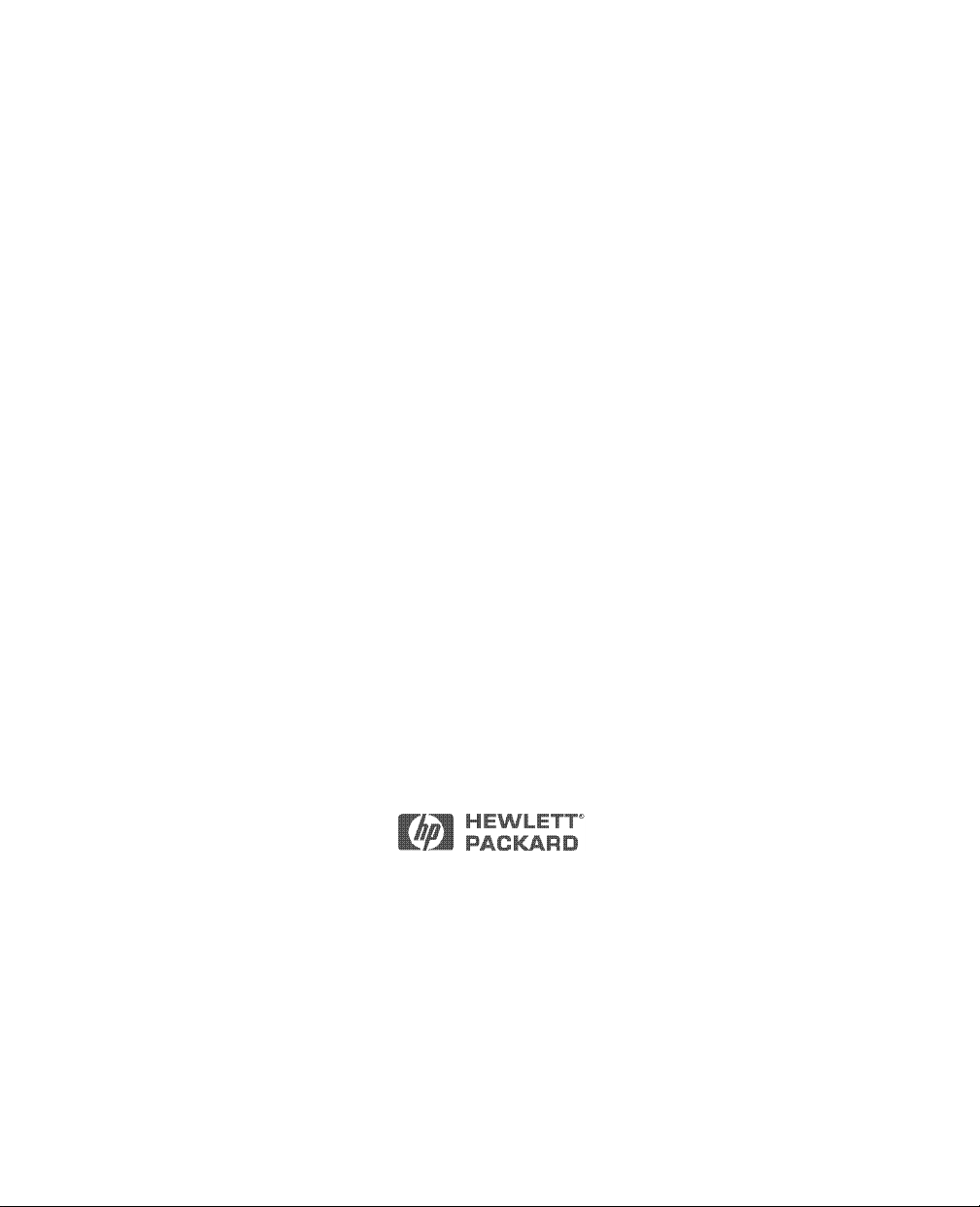
HP CD-Writer Plus
Benutzerhandbuch
Für Modelle 7500e und 7510e
Hewlett-Packard Company, 800 S. Taft Ave., Loveland, CO 80537, USA
Copyright 1999. Hewlett-Packard Company. Alle Rechte vorbehalten. Hewlett-Packard ist ein eingetragenes Warenzeichen
der Hewlett-Packard Company. Microsoft und Windows sind in den USA eingetragene Warenzeichen der
MicrosoftCorporation. Pentium ist in den USA ein eingetragenes Warenzeichen der Intel Corp. In diesem Handbuch
erwähnte Namen von Produkten dienen nur zur Identifikation und können Warenzeichen und/oder eingetragene
Warenzeichen ihrer jeweiligen Unternehmen sein.

Inhaltsverzeichnis
Kapitel 1: Anschließen des CD-Writer Plus und Installieren der
Software
Inhalt des Pakets . . . . . . . . . . . . . . . . . . . . . . . . . . . . . . . . . . . . . . . . . . 1-1
Anschließen des CD-Writer . . . . . . . . . . . . . . . . . . . . . . . . . . . . . . . . . . 1-2
Beim Auftreten von Problemen. . . . . . . . . . . . . . . . . . . . . . . . . . . . . . . 1-8
Installation der Software für Windows95/98 oder Windows NT 4.0. . 1-8
Beim Auftreten von Problemen. . . . . . . . . . . . . . . . . . . . . . . . . . . . . . 1-10
Deinstallation der Software . . . . . . . . . . . . . . . . . . . . . . . . . . . . . . . . . 1-13
Verwenden des CD-Writer Plus auf einem anderen Computer . . . . . 1-14
Kapitel 2: Verwenden des CD-Writer Plus
iii
Verwendung von CDs . . . . . . . . . . . . . . . . . . . . . . . . . . . . . . . . . . . . . . 2-1
Pflege . . . . . . . . . . . . . . . . . . . . . . . . . . . . . . . . . . . . . . . . . . . . . . . . . . . 2-5
Feststellen des Laufwerkbuchstaben des CD-Writer Plus . . . . . . . . . . . 2-5
Kapitel 3: Problemlösung
Erste Maßnahmen . . . . . . . . . . . . . . . . . . . . . . . . . . . . . . . . . . . . . . . . . 3-1
Lösungen für gängige Symptome . . . . . . . . . . . . . . . . . . . . . . . . . . . . . 3-2
Kapitel 4: Verwendungsmöglichkeiten der CDs
Verschiedene Formate . . . . . . . . . . . . . . . . . . . . . . . . . . . . . . . . . . . . . . 4-1
CDs und Datenformate . . . . . . . . . . . . . . . . . . . . . . . . . . . . . . . . . . . . . 4-1
Kapitel 5: Erstellung von Daten-CDs
Erstellen von Daten-CDs zur Verwendung mit Ihrem eigenen
Computer. . . . . . . . . . . . . . . . . . . . . . . . . . . . . . . . . . . . . . . . . . . . . . . . 5-2
Erstellen von Daten-CDs für verschiedene Computertypen. . . . . . . . . 5-7
Hilfe . . . . . . . . . . . . . . . . . . . . . . . . . . . . . . . . . . . . . . . . . . . . . . . . . . . . 5-9
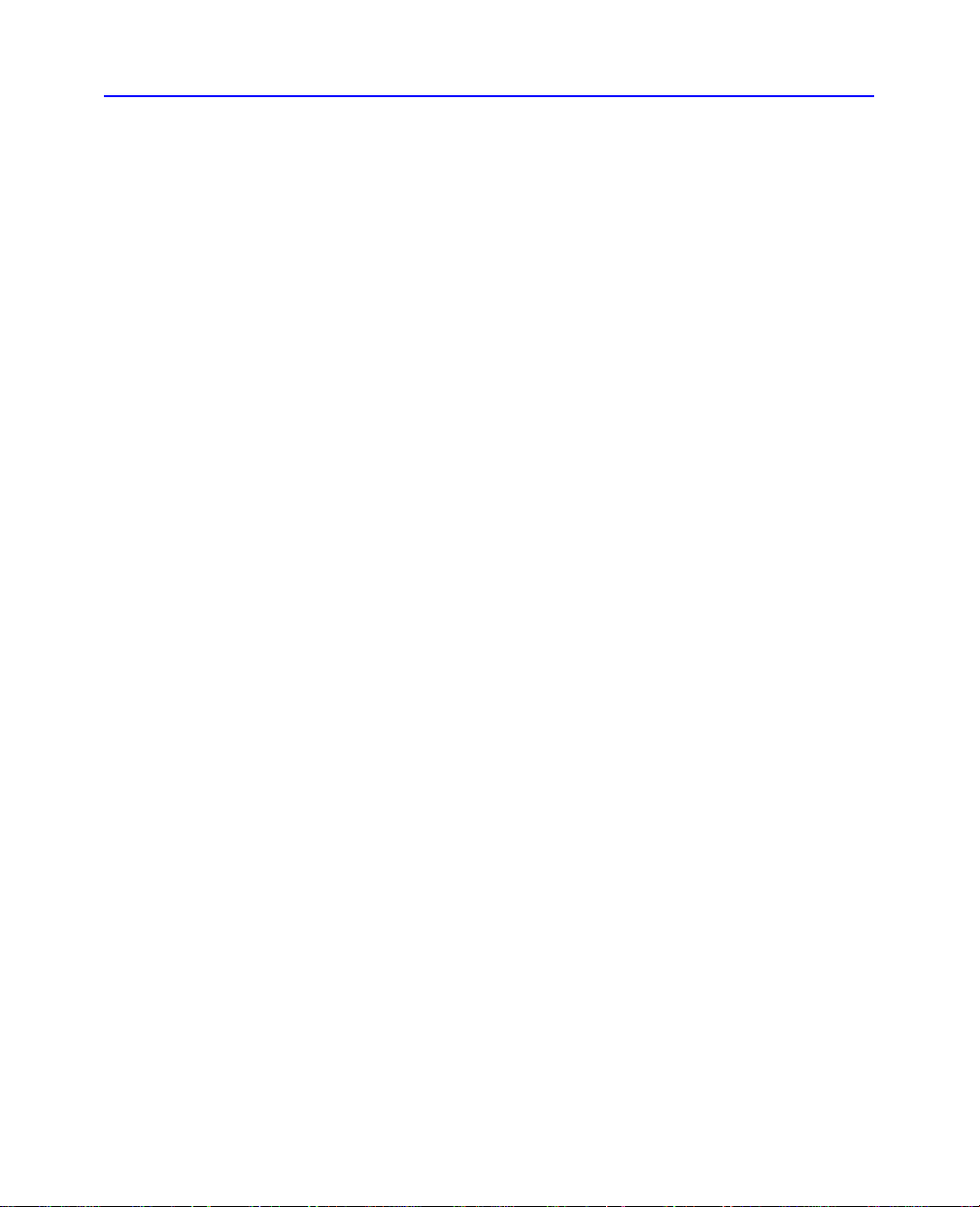
iv
Kapitel 6: Aufzeichnen von Musik-CDs
Starten von EasyCDCreator . . . . . . . . . . . . . . . . . . . . . . . . . . . . . . . . . 6-1
Aufzeichnen einer Musik-CD. . . . . . . . . . . . . . . . . . . . . . . . . . . . . . . . . 6-2
Ändern von CD-Layouts . . . . . . . . . . . . . . . . . . . . . . . . . . . . . . . . . . . . 6-9
Abspielen von Musik-CDs . . . . . . . . . . . . . . . . . . . . . . . . . . . . . . . . . . 6-11
Hilfe . . . . . . . . . . . . . . . . . . . . . . . . . . . . . . . . . . . . . . . . . . . . . . . . . . . 6-11
Kapitel 7: Erstellen von CD-Box-Covers und Beschriftungen
So erstellen Sie ein CD-Box-Cover oder eine CD-Beschriftung. . . . . . . 7-2
Hilfe . . . . . . . . . . . . . . . . . . . . . . . . . . . . . . . . . . . . . . . . . . . . . . . . . . . 7-11
Kapitel 8: Kopieren von CDs
Welche Arten von CDs können kopiert werden? . . . . . . . . . . . . . . . . . 8-2
Starten von CDCopier. . . . . . . . . . . . . . . . . . . . . . . . . . . . . . . . . . . . . . 8-3
Kopieren einer CD . . . . . . . . . . . . . . . . . . . . . . . . . . . . . . . . . . . . . . . . . 8-4
Hilfe . . . . . . . . . . . . . . . . . . . . . . . . . . . . . . . . . . . . . . . . . . . . . . . . . . . . 8-6
Kapitel 9: Suchen nach Dateien mit HP Simple Trax
Kopieren von Dateien auf CD . . . . . . . . . . . . . . . . . . . . . . . . . . . . . . . . 9-2
Automatisches Kopieren von Dateien auf CD . . . . . . . . . . . . . . . . . . . . 9-4
So überprüfen Sie Ihre Zeitplaneinstellungen. . . . . . . . . . . . . . . . . . . 9-10
So ändern Sie einen Zeitplan. . . . . . . . . . . . . . . . . . . . . . . . . . . . . . . . 9-11
Durchsuchen Ihrer Simple Trax-CDs. . . . . . . . . . . . . . . . . . . . . . . . . . 9-11
Suchen nach Dateien auf Ihrer CD . . . . . . . . . . . . . . . . . . . . . . . . . . . 9-12
Kopieren von Dateien und Ordnern zurück auf die Festplatte. . . . . . 9-16
Wiederherstellen einer älteren Version einer Datei . . . . . . . . . . . . . . 9-18
Importieren von CDs in HP Simple Trax. . . . . . . . . . . . . . . . . . . . . . . 9-19
Ereignisprotokolle . . . . . . . . . . . . . . . . . . . . . . . . . . . . . . . . . . . . . . . . 9-20
Ändern der Indexanzeige. . . . . . . . . . . . . . . . . . . . . . . . . . . . . . . . . . . 9-21
Kapitel 10: HPDisasterRecovery
Erste Schritte . . . . . . . . . . . . . . . . . . . . . . . . . . . . . . . . . . . . . . . . . . . . 10-1
Wiederherstellen der Daten. . . . . . . . . . . . . . . . . . . . . . . . . . . . . . . . . 10-5
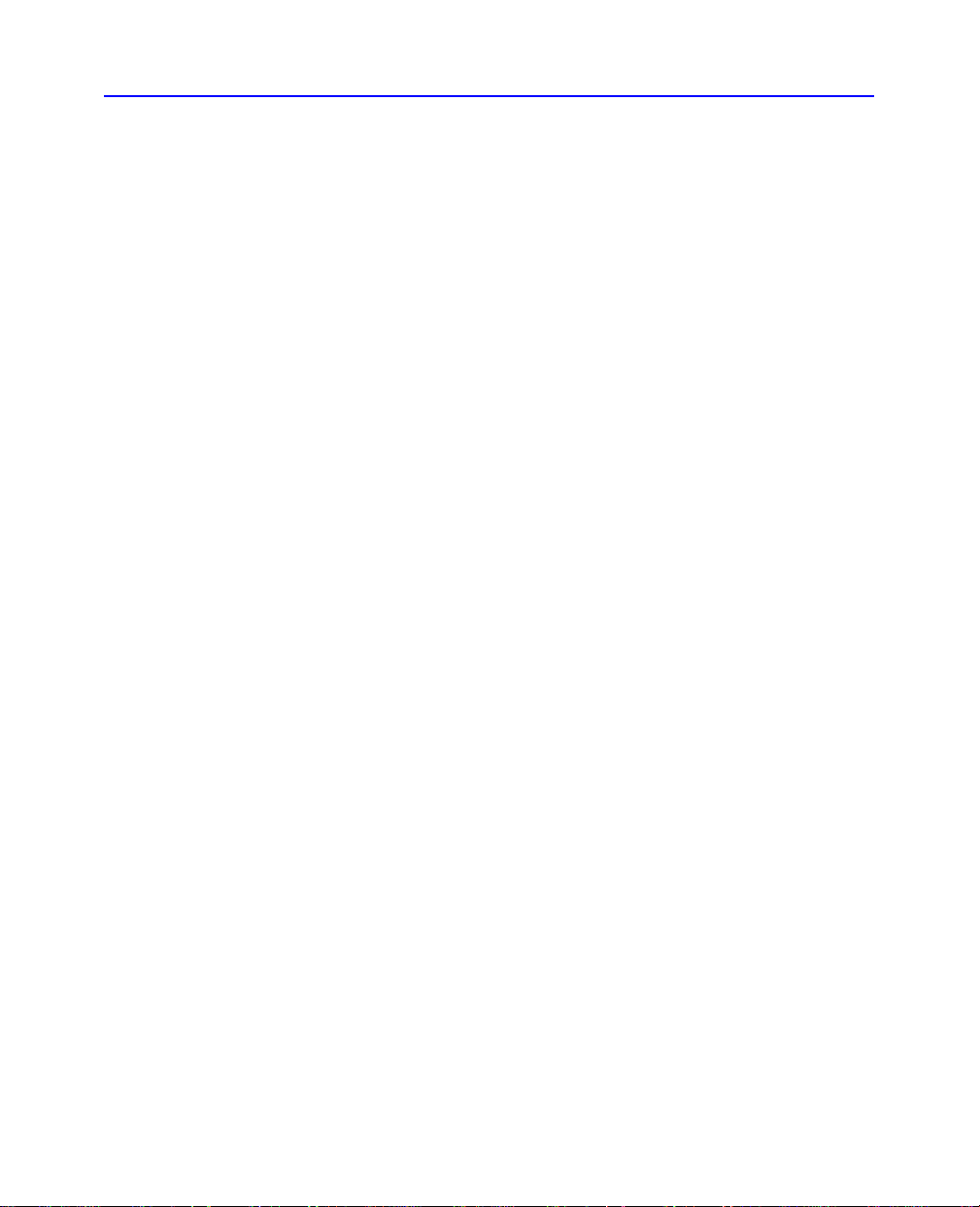
Anhang A: Technische Spezifikationen
Systemmindestanforderungen. . . . . . . . . . . . . . . . . . . . . . . . . . . . . . . . A-1
Auswirkungen auf die Systemleistung. . . . . . . . . . . . . . . . . . . . . . . . . . A-2
Produktspezifikationen . . . . . . . . . . . . . . . . . . . . . . . . . . . . . . . . . . . . . A-4
Anhang B: Kundendienst
Vor dem Anruf bei HP . . . . . . . . . . . . . . . . . . . . . . . . . . . . . . . . . . . . . . B-1
Hewlett Packard-Kundendienst . . . . . . . . . . . . . . . . . . . . . . . . . . . . . . . B-5
Rückgabe eines Laufwerks . . . . . . . . . . . . . . . . . . . . . . . . . . . . . . . . . . . B-8
Index
v
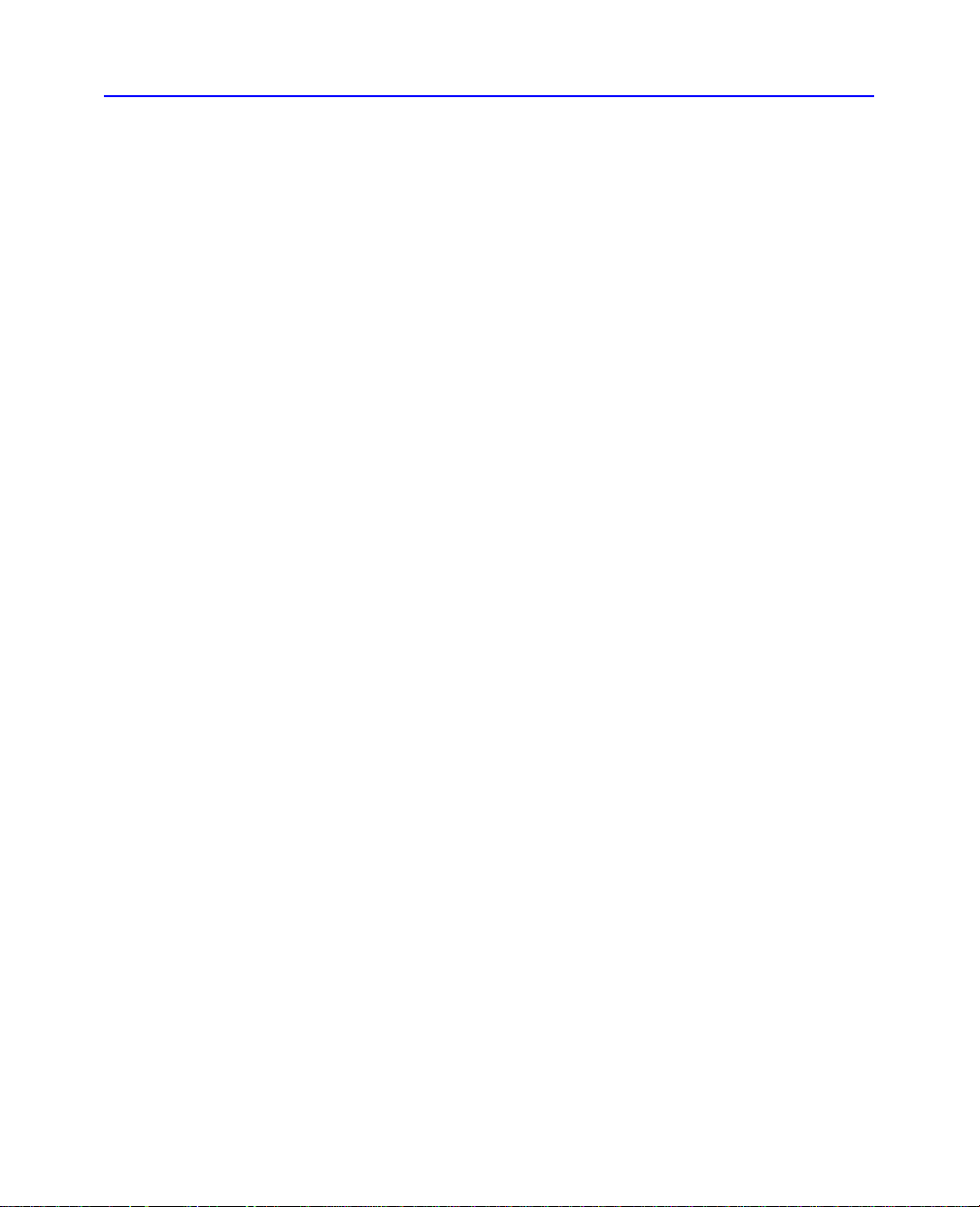
vi
Produktzertifizierung
UL, cUL, TÜV, NOM-NYCE, CE, C-Tick entspricht oder übertrifft Anforderungen
nach FCC Klasse B
Laser: CDRH bei internem Laser-Produkt
Laser Safety
This unit employs a laser. Do not remove the cover or attempt to service this
device when connected due to the possibility of eye damage.
Laser-Sicherheit
In das Gerät ist ein Laser eingebaut. Nehmen Sie die Abdeckung nicht ab, und
versuchen Sie nicht, das Gerät zu reparieren, solange es angeschlossen ist. Es
besteht die Gefahr einer Augenverletzung.
CAUTION
Use of controls or adjustments or performance of procedures other than those
specified herein may result in hazardous laser radiation exposure.
WARNUNG
Die Vornahme von Regelungen oder Einstellungen oder die Durchführung von
Verfahren, die nicht in diesem Dokument angegeben sind, kann eine gefährliche
Einwirkung von Laserstrahlung zur Folge haben.
Contains: Class 1 Laser Product
Innehåller: Klass 1 Laserapparat
Sisältää: Luokan 1 Laserlaite
Enthält: Klasse 1 Laser-Produkt
DANGER: INVISIBLE LASER RADIATION WHEN OPEN. AVOID DIRECT
EXPOSURE TO BEAM.
DANGER: RADIATIONS INVISIBLES DU LASER EN CAS D’OUVERTURE. EVITER
TOUT EXPOSITION DIRECTE AU FAISCEAU.
VORSICHT: UNSICHTBARE LASERSTRAHLUNG, WENN ABDECKUNG
GEÖFFNET. NICHT DEM STRAHL AUSSETZEN.
ADVARSEL: USYNLIG LASERSTRÅLING VED ÅBNING. UNDGÅ UDS/ETTELSE
FOR STRÅLING.
ADVARSEL: USYNLIG LASERSTRÅLING NÅR DEKSEL ÅPNES. UNNGÅ
EKSPONERING FOR STRÅLEN.
VARNING: OSYNLIG LASERSTRÅLNING NÄR DENNA DEL ÄR ÖPPNAD.
STRÅLEN ÄR FARLIG.
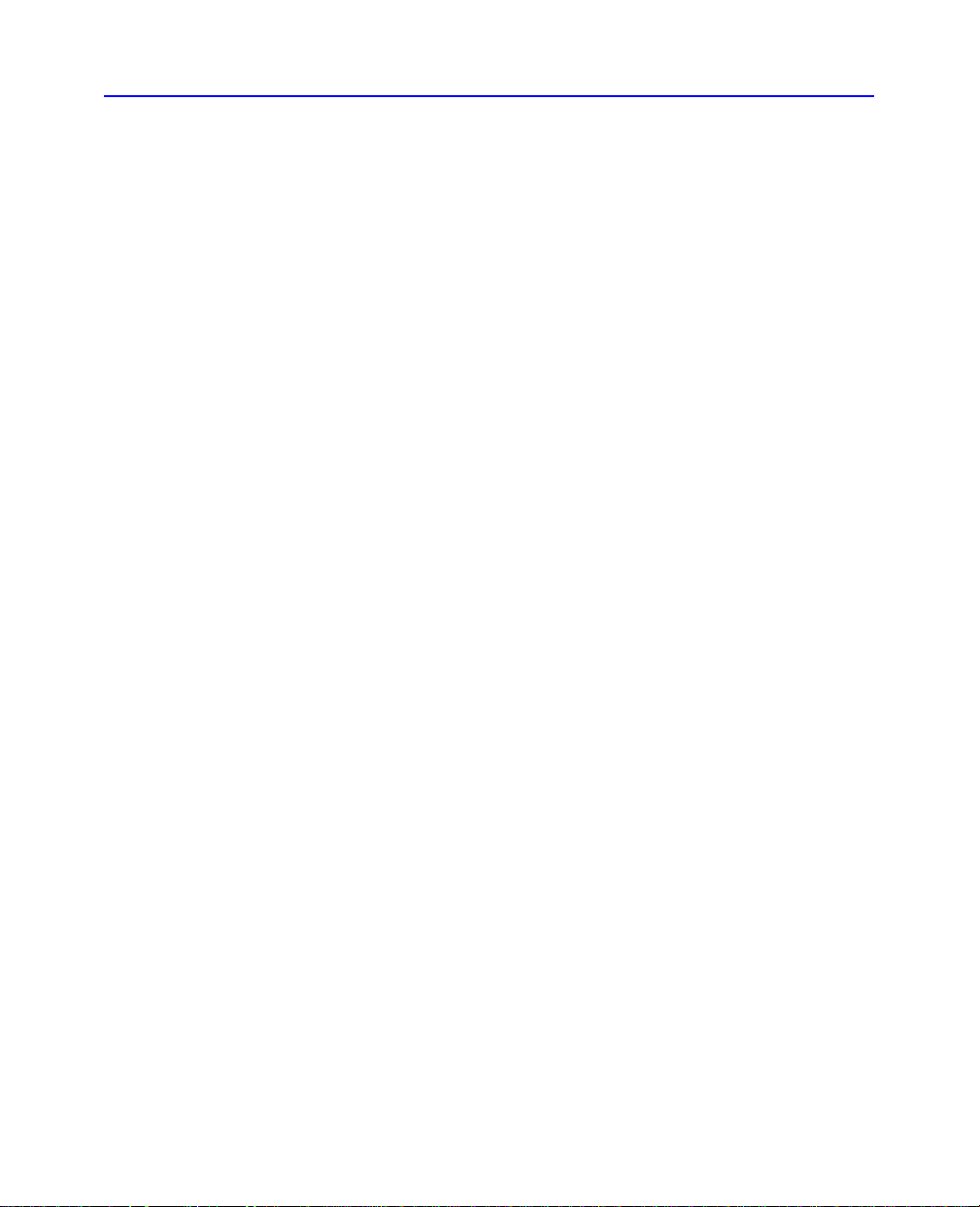
VARO! NÄKYMÄTÖN AVATTAESSA OLET ALTTIINA LASERSÄTEILYLLE. ÄLÄ
KATSO SÄTEESEN.
Laser
Typ: Halbleiterlaser GaAlAs
Wellenlänge: 778~787 nm (bei 25°C)
Ausgabeleistung: 2,5 mW (Lesen), 35 mW (Schreiben)
Strahlabweichung: 60 Grad
FCC-Übereinstimmungserklärung
Gemäß 47CFR, Teil 2 und 15, Computer-Peripherie Klasse B:
Dieses Gerät genügt den Regelungen des Teil 15 der FCC-Regelungen. Der Betrieb
unterliegt den folgenden Bedingungen: (1) Das Gerät darf keine schädlichen
Störungen verursachen. (2) Dieses Gerät muß jede Art empfangener Störungen,
einschließlich solcher Störungen, die ungewünschte Funktionen verursachen,
vertragen. Dies gilt für alle Produktoptionen.
Hewlett-Packard Company
Colorado Personal Storage Solutions Division
800 S. Taft Ave., Loveland, Colorado 80537, USA
Telefon: +1 970-635-1500
2. November 1998
Todd Hammel, Produktionsleiter
vii
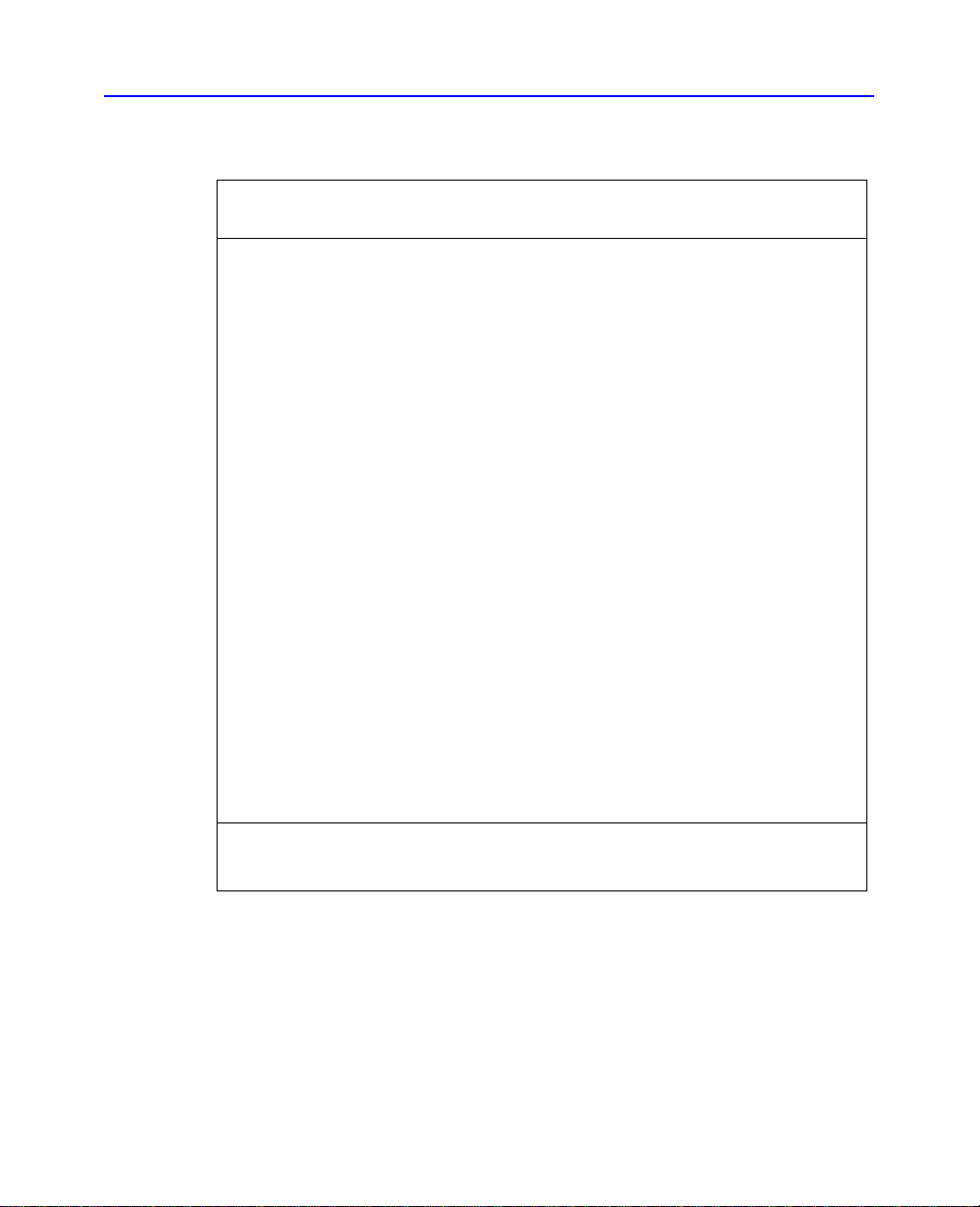
viii
ÜBEREINSTIMMUNGSERKLÄRUNG
gemäß ISO/IEC-Richtlinien 22 und EN 45014
Name des Herstellers:
Adresse des Herstellers:
erklärt, daß das Produkt:
Produktname:
Produktnummer:
Produktoptionen:
den folgenden Produktspezifikationen entspricht:
Sicherheit:
EMV:
Zusätzliche Informationen
Das Produkt entspricht den Anforderungen der Niedrigvoltverordnung („Low Voltage Directive“
73/23/EEC) und der EMC-Vorschrift 89/336/EEC und trägt daher das Prädikat „CE“.
2. November 1998 Todd Hammel, Produktionsleiter
Hewlett-Packard Company
Colorado Personal Storage Solutions Division
800 S. Taft Ave.
Loveland, Colorado 80537,
HP CD-Writer Plus 7500e, 7510e
C4413A, C4412A
Alle
EN60950: A4: 1995
EN60825-1: 1994
CISPR 22: 1993/EN 55022:1994 Klasse B
EN 50082-1:1992
IEC 801-2:1991 - 4 kV CD, 8 kV AD
IEC 801-3:1984 - 3V/m
IEC 801-4:1988
1 kV Stromleitungen
0,5 kV Signalleitungen
ENV 50140:1993 - 3 V/m
EN 61000-3-2: 1995 Klasse D
FCC Teil 15 Klasse B
AS/NZS 3548: 1995
IEC 555-2
Kontakt in Europa: Hewlett-Packard Verkaufs- und Service-Büro vor Ort oder Hewlett-Packard
GmbH, Abteilung HQ-TRE, Herrenberger Straße
143143).
130, D-71034 Böblingen (FAX: +49-(0)7031-
Erklärung zur Radiofrequenzstörung der Federal
Communications Commission (FCC)
WARNUNG: Dieses Gerät wurde getestet und den Grenzwerten für digitale Geräte
der KlasseB, wie in Teil 15 der FCC-Regelungen dargelegt, entsprechend befunden.
Diese Grenzwerte wurden festgelegt, um ein angemessenes Maß an Schutz gegen
schädliche Störungen im privaten Gebrauch zu gewährleisten. Dieses Gerät
erzeugt und verwendet Radiofrequenzenergie und kann diese ausstrahlen. Es
kann, wenn es nicht gemäß den Anweisungen installiert wird, schädliche
Funkverkehrsstörungen verursachen. Es kann jedoch nicht garantiert werden,
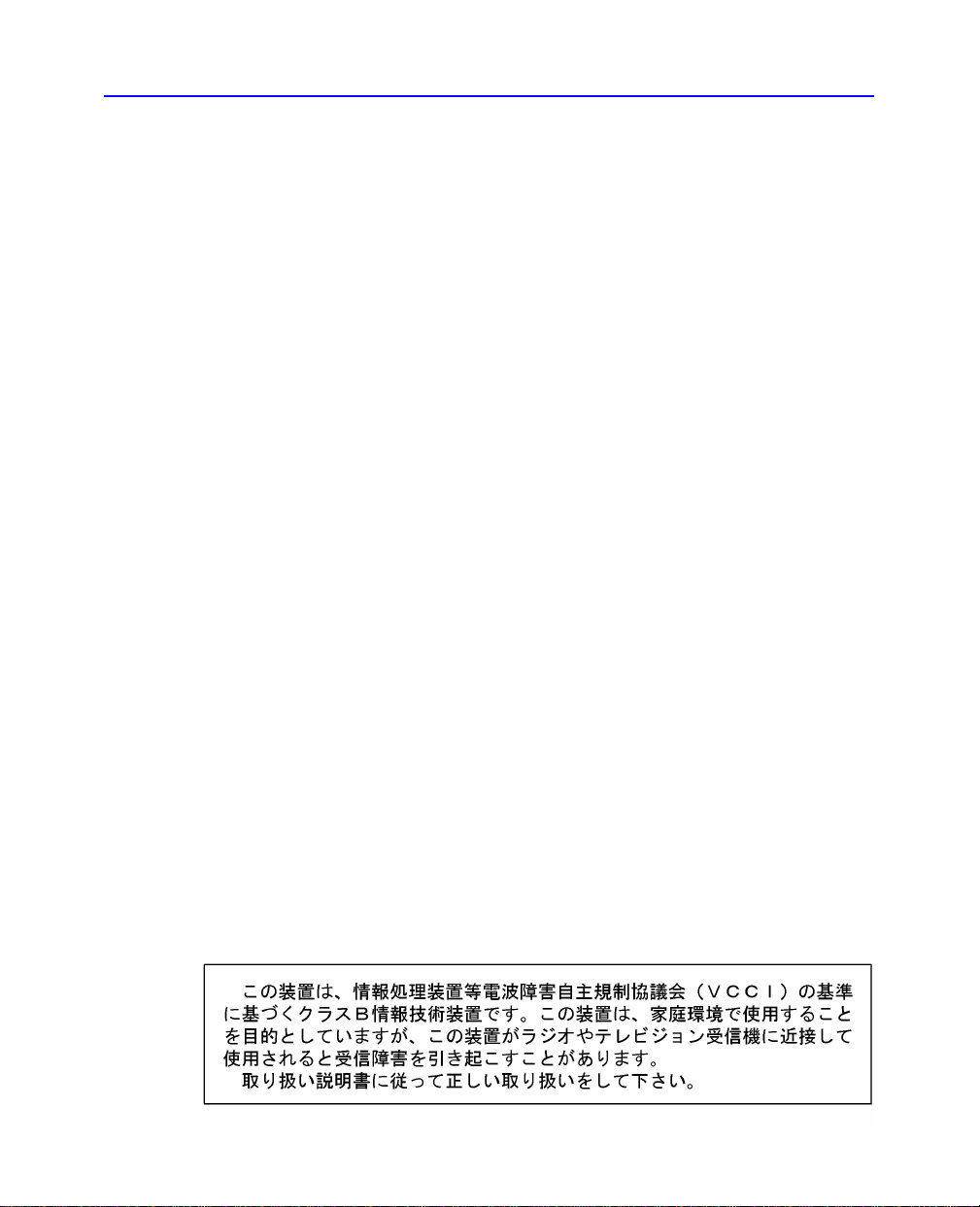
daß es bei einer bestimmten Installation nicht doch zu einer Störung kommt.
Sollte dieses Gerät schädliche Störungen im Funk- und Fernsehempfang
verursachen (feststellbar durch Ein- und Ausschalten des Geräts), sollte der
Benutzer versuchen, die Störung durch eine der folgenden Maßnahmen zu
beheben:
■ Richten Sie die Empfangsantenne anders aus, oder bringen Sie sie an einer
anderen Stelle an.
■ Vergrößern Sie den Abstand zwischen dem Gerät und dem Empfänger.
■ Schließen Sie das Gerät an eine Steckdose eines anderen Stromkreises als den
des Empfängers an.
■ Wenden Sie sich an den Händler oder einen erfahrenen Radio- und
Fernsehtechniker.
ACHTUNG: Änderungen oder Modifikationen an diesem Gerät, die nicht
ausdrücklich von Hewlett-Packard genehmigt wurden, könnten zur Verletzung des
Teils 15 der FCC-Regelungen führen.
Damit dieses Gerät auch weiterhin den FCC-Bestimmungen entspricht,
verwenden Sie ausschließlich abgeschirmte Kabel mit diesem Gerät.
Hinweis für Kanada
This digital apparatus does not exceed the Class B limits for radio noise emissions
from digital apparatus as set out in the radio interference regulations of the
Canadian Department of Communications.
ix
Le présent appareil numérique n'émet pas de bruits radioélectriques dépassant les
limites applicables aux appareils numériques de Classe B prescrites dans le
règlement sur le brouillage radioélectrique édicté par le Ministère des
Communications du Canada.
Hinweis
Europa: Dieses Laufwerk darf nur mit einem Netzteil gemäß EN60950 (IEC950)
eingebaut werden.
USA/Kanada: Dieses Laufwerk darf nur mit IBM-kompatiblen UL-registrierten
Personal-Computern verwendet werden. Gewicht unter 18 kg.
Hinweis zum Benutzerhandbuch für das Produkt VCCI
KlasseB
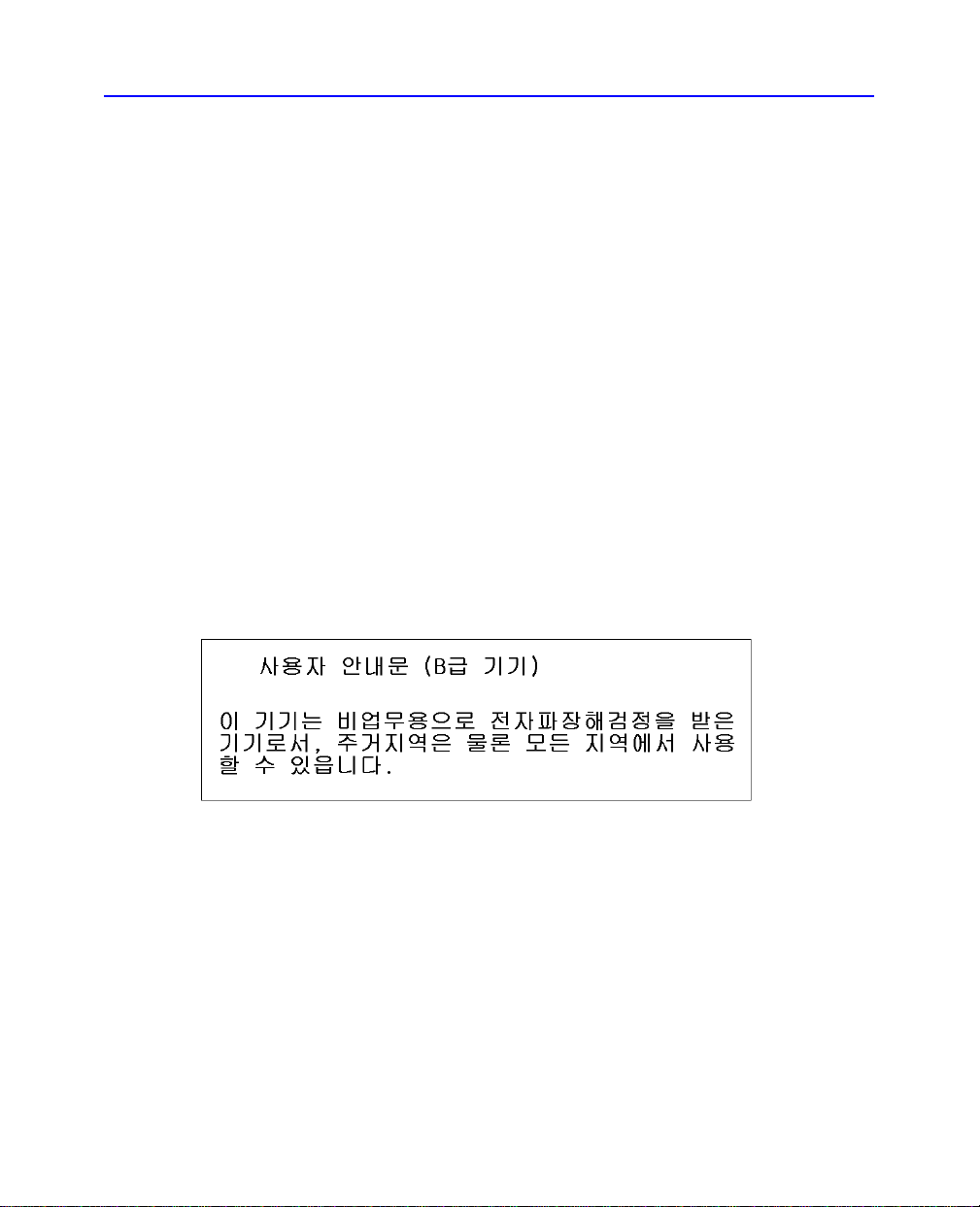
x
Übersetzung für das Produkt VCCI Klasse B
Dieses Gerät fällt in die Kategorie Klasse B für Informationstechnologiegeräte,
beruhend auf den Vorschriften des Freiwilligen Kontrollrats für Störungen durch
Informationstechnologiegeräte („Voluntary Control Council For Interference by
Information Technology Equipment“, VCCI). Obwohl dieses Gerät für den
privaten Gebrauch bestimmt ist, können Funkverkehrsstörungen auftreten, wenn
das Gerät in der Nähe eines Radio- oder Fernsehempfängers verwendet wird.
Hinweise zum ordnungsgemäßen Gebrauch dieses Geräts entnehmen Sie bitte den
Anleitungen.
BAPT-Erklärung
Diese Ausrüstung erfüllt die Europäischen EMC-Bestimmungen für die
Verwendung in folgender/folgenden Umgebung(en):
■ Wohngegenden
■ Gewerbegebiete
■ Leichtindustriegebiete
(Diese Ausrüstung erfüllt die Bestimmungen der Norm EN55022, Klasse B.)
Koreanische RRL-Erklärung
Copyright-Hinweis für Dänemark:
VIGTIGT!
Copyright ved brug af CD-Writer 7500e, 7510e enheder
solgt i Danmark
I henhold til gældende dansk lov om ophavsret er det forbudt at foretage digital
kopiering af et digitalt værk. CD-RW brænderen må derfor IKKE anvendes til at
kopiere en musik-CD. CD-RW brænderen må desuden kun benyttes til at kopiere
et digitalt EDB-program, når en sådan kopiering tjener til at fremstille et
sikkerhedseksemplar af programmet eller hvor kopiering er nødvendig, for at
programmet kan anvendes efter dets formål. Hvis De selv har ophavsretten til
værket, har De også retten til at foretage digital kopiering med CD-RW brænderen.
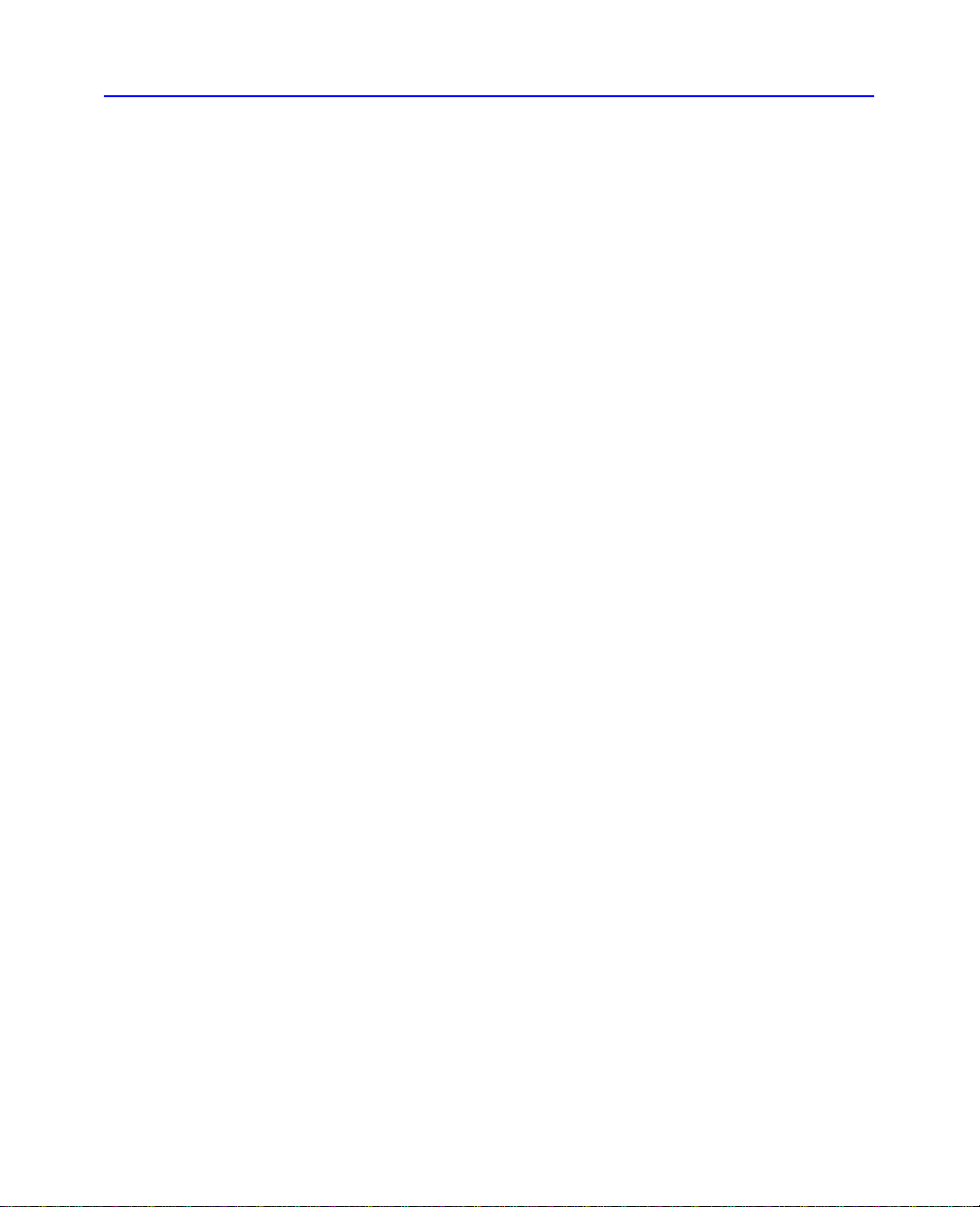
Gewährleistungsbedingungen von Hewlett-Packard
HP CD-Writer Plus-Laufwerk
GEWÄHRLEISTUNGSZEITRAUM Hardware - 1 Jahr Software - 90 Tage
1. Bei Material- und Fabrikationsfehlern von HP-Hardware, -Zubehör und
-Material bietet die Firma Hewlett-Packard dem Käufer ab Kaufdatum eine
Gewährleistung, die auf den oben angegebenen Zeitraum begrenzt ist. Innerhalb
der Gewährleistungsfrist wird ein nachweislich defektes Produkt nach Ermessen
der Firma Hewlett-Packard entweder repariert oder ausgetauscht. Ersatzprodukte
können neu oder neuwertig sein.
2. HP gewährleistet für den oben angegebenen Zeitraum ab Kaufdatum, daß es
keine Ausfälle der Programmfunktionen der HP Software aufgrund von Materialund Fabrikationsfehlern gibt, sofern die Software ordnungsgemäß installiert und
verwendet wurde. Wird HP innerhalb der Gewährleistungsfrist von solchen
Fehlern unterrichtet, ersetzt HP die Software-Medien, auf welchen die
Programmfunktionen aufgrund solcher Fehler nicht ausgeführt werden können.
3. HP garantiert jedoch nicht, daß HP Produkte ohne Unterbrechung und
fehlerfrei funktionieren. Kann HP innerhalb eines angemessenen Zeitraums keine
Reparatur oder Ersatzlieferung gemäß den Gewährleistungsbedingungen leisten,
hat der Kunde bei Rückgabe des Produkts Anspruch auf Rückerstattung des
Kaufpreises.
4. Die Produkte von HP können wiederverwertete oder gelegentlich verwendete
Bauteile enthalten, die hinsichtlich ihrer Leistungsfähigkeit mit neuen Bauteilen
vergleichbar sind.
5. Die Gewährleistung gilt nicht bei Schäden, die verursacht wurden (a) durch
eine unsachgemäße Pflege oder Wartung, (b) durch Software, Schnittstellen, Teile
oder Material von anderen Herstellern, (c) durch eine ohne Zustimmung von
Hewlett-Packard vorgenommene Veränderung oder einen fehlerhaften Gebrauch,
(d) durch den Betrieb des Produktes außerhalb der hierfür angegebenen
Umgebungsbedingungen oder (e) durch eine ungeeignete Vorbereitung oder
Pflege des Standorts.
6. HP GIBT KEINE WEITERE SCHRIFTLICHE ODER MÜNDLICHE GARANTIE.
JEGLICHE IMPLIZITE GEWÄHRLEISTUNG FÜR VERÄUSSERBARKEIT,
AUSREICHENDE QUALITÄT UND NUTZBARKEIT FÜR EINEN BESTIMMTEN
ZWECK IST AUF DEN OBEN ANGEGEBENEN GEWÄHRLEISTUNGSZEITRAUM
BEGRENZT, SOFERN DIESE BEGRENZUNG DURCH GÜLTIGES GESETZ ZULÄSSIG
IST. In manchen Ländern, Staaten oder Provinzen ist die Begrenzung der
impliziten Gewährleistung nicht zulässig, so daß obige Begrenzung bzw. obiger
Ausschluß u. U. nicht für Sie gilt. Diese Garantie verleiht Ihnen bestimmte Rechte;
Sie können weitere Rechte haben, die von Land zu Land, Staat zu Staat oder
Provinz zu Provinz unterschiedlich sind.
7. SOWEIT DIES DURCH GELTENDES GESETZ ZULÄSSIG IST, BESTEHT IHR
AUSSCHLIESSLICHES RECHTSMITTEL IN DEN IN DIESER VEREINBARUNG
GENANNTEN RECHTSMITTELN. AUSSER SOWEIT OBEN ANGEGEBEN, HAFTEN
HP ODER SEINE VERTRAGSPARTNER IHNEN GEGENÜBER UNTER KEINEN
UMSTÄNDEN VERTRAGLICH ODER IN FORM VON SCHADENSERSATZ ODER IN
ANDERER FORM FÜR DEN VERLUST VON DATEN ODER FÜR DIREKTE ODER
SPEZIFISCHE SCHÄDEN ODER FOLGESCHÄDEN (EINSCHLIESSLICH GEWINNODER DATENVERLUSTS) ODER ANDERE SCHÄDEN. In manchen Staaten ist der
Ausschluß oder die Beschränkung von Folgeschäden nicht rechtsmäßig; in diesem
Fall treffen die obige Beschränkung bzw. der obige Ausschluß nicht auf Sie zu.
xi
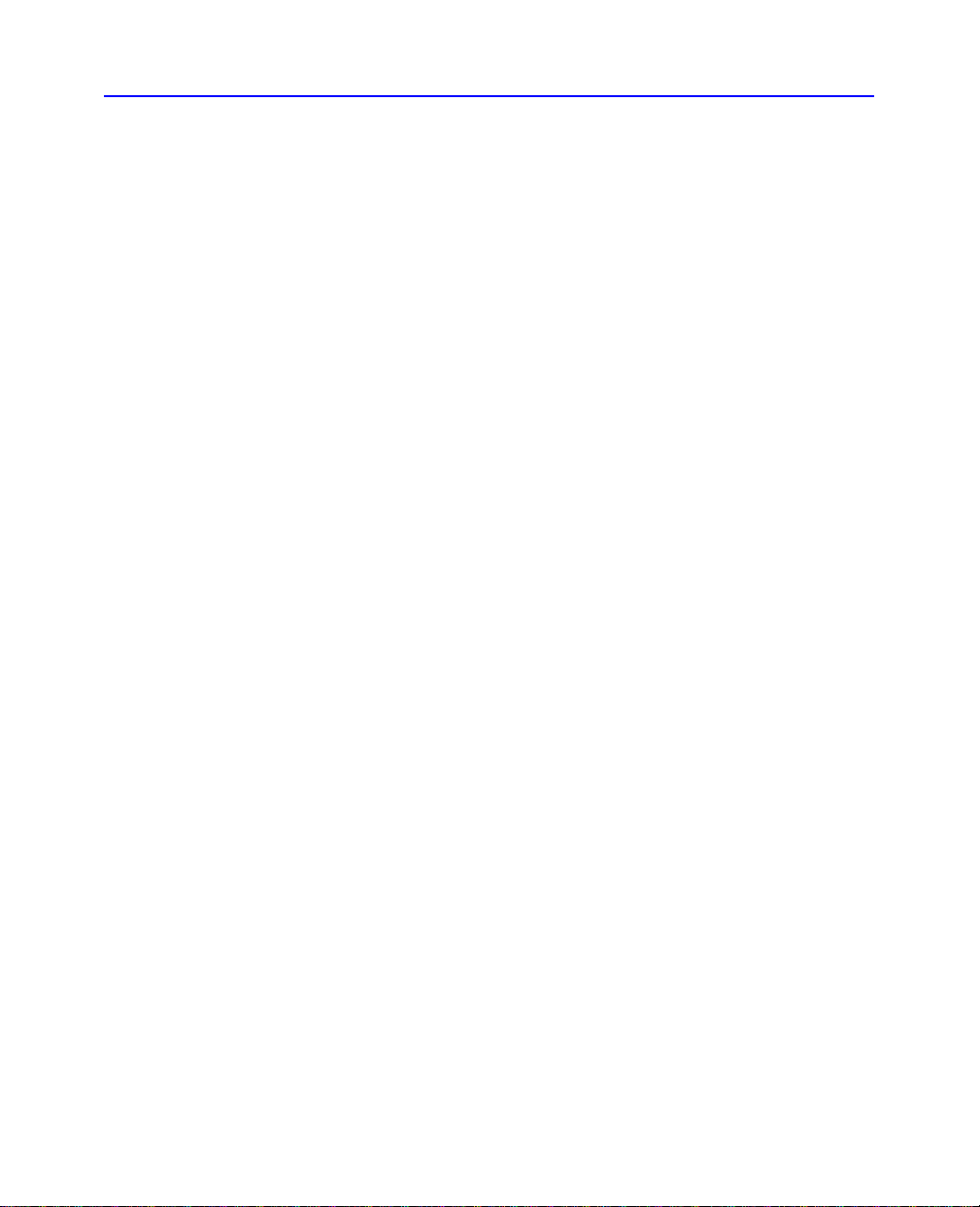
xii
BEI VERBRAUCHERTRANSAKTIONEN IN AUSTRALIEN UND NEUSEELAND: DIE
IN DIESER VEREINBARUNG ENTHALTENEN BEDINGUNGEN SCHLIESSEN,
AUSSER SOWEIT GESETZLICH ZULÄSSIG, DIE OBLIGATORISCHEN
GESETZESRECHTE, DIE AUF DEN VERKAUF DIESES PRODUKTS AN SIE
ZUTREFFEN, WEDER AUS, NOCH BESCHRÄNKEN ODER MODIFIZIEREN SIE
DIESE UND GELTEN ZUSÄTZLICH ZU DIESEN.
HEWLETT-PACKARD JAHR 2000-GARANTIE
FÜR PRODUKTE, DIE ÜBER HÄNDLER VERTRIEBEN WERDEN
Gemäß allen Vorschriften und Beschränkungen der im Lieferumfang dieses HP-
Produkts enthaltenen HP-Gewährleistungsbedingungen, gewährleistet HP, daß
dieses HP-Produkt in der Lage ist, Datumsdaten aus, in und zwischen dem
zwanzigsten und einundzwanzigsten Jahrhundert sowie den Jahren 1999 und
2000 akkurat zu verarbeiten (einschließlich, jedoch nicht begrenzt auf, Berechnen,
Vergleichen und Sequenzieren), einschließlich der Berechnung von Schaltjahren,
wenn dieses Produkt gemäß der von HP bereitgestellten Dokumentation
(einschließlich der Anleitungen für die Installation von Patches und
Aktualisierungen) verwendet wird, vorausgesetzt, daß alle anderen Produkte (z.B.
Hardware, Software, Firmware), die in Verbindung mit solchen HP-Produkten
verwendet werden, Datumsdaten ordnungsgemäß mit diesen austauschen. Die
Jahr 2000-Garantie gilt bis einschließlich 31.Januar2001.
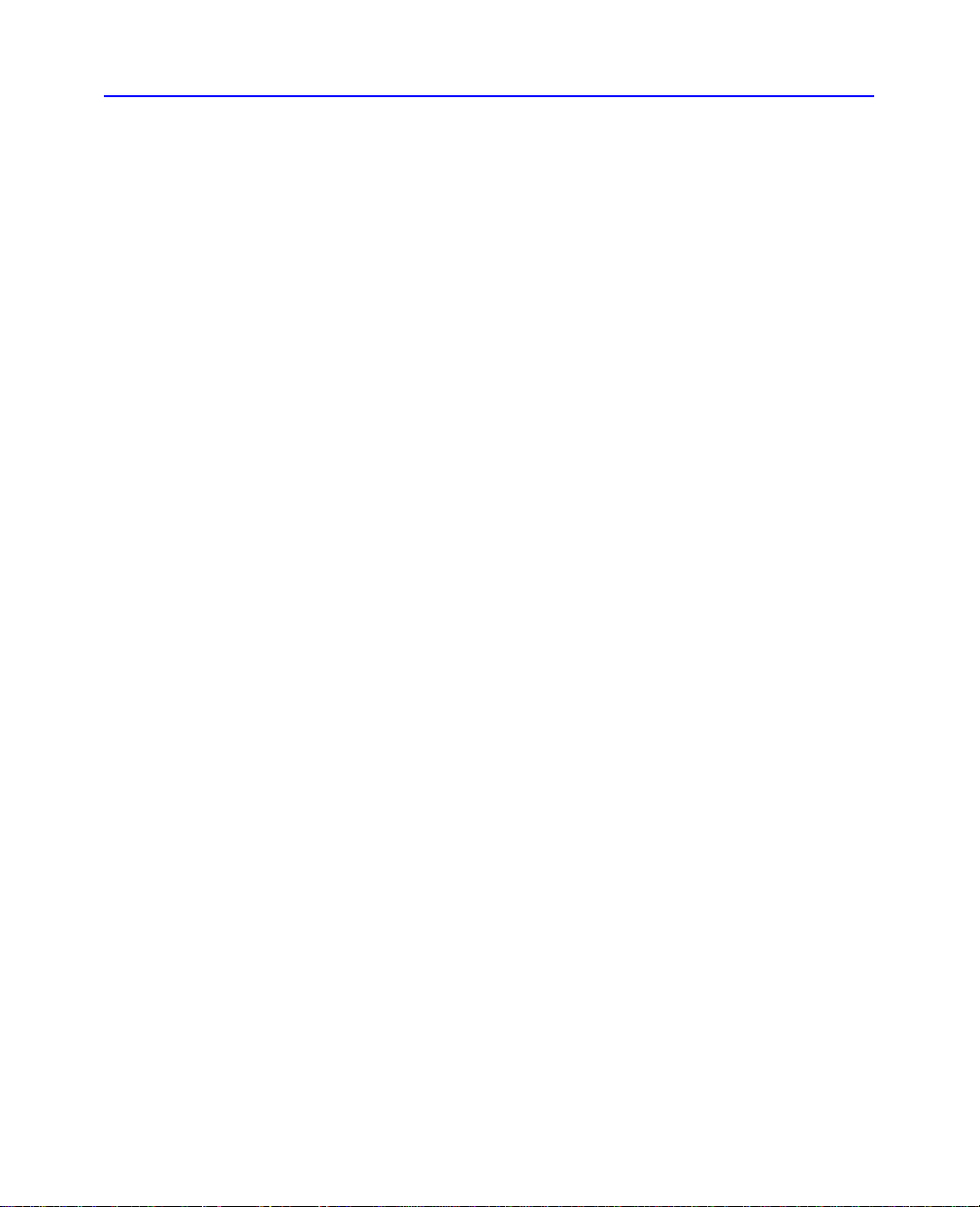
HP-Softwarelizenzvertrag
ACHTUNG: DIE VERWENDUNG DER SOFTWARE UNTERLIEGT DEN
BEDINGUNGEN DES HP-SOFTWARELIZENZVERTRAGS, DIE IM FOLGENDEN
AUSGEFÜHRT WERDEN: INDEM SIE DIE SOFTWARE INSTALLIEREN, ERKENNEN
SIE DIESE VERTRAGSBEDINGUNGEN AUTOMATISCH AN. SOLLTEN SIE DIE
VERTRAGSBEDINGUNGEN NICHT ANERKENNEN, KÖNNEN SIE DIE SOFTWARE
ZURÜCKGEBEN UND ERHALTEN DEN KAUFPREIS ERSTATTET. WENN DIE
SOFTWARE TEIL EINES SOFTWAREPAKETS IST, DAS NOCH WEITERE PRODUKTE
UMFASST, KÖNNEN SIE DAS KOMPLETTE UNBENUTZTE PRODUKT
ZURÜCKGEBEN UND ERHALTEN DEN VOLLEN KAUFPREIS ERSTATTET.
HP-SOFTWARELIZENZBEDINGUNGEN
Lizenz: HP gewährt dem Käufer (Lizenznehmer) eine Lizenz, mit der er drei (3)
Kopien der Software verwenden darf, jedoch nur in Verbindung mit der HPHardware, die der Software beigefügt ist. Verwenden bedeutet in diesem Fall, die
Software zu speichern, zu laden, zu installieren, auszuführen oder anzuzeigen. Der
Lizenznehmer darf die Software weder verändern noch irgendwelche
Lizenzierungs- bzw. Steuerungsfunktionen der Software deaktivieren.
Eigentumsrechte: Die Software ist Eigentum von HP bzw. der Drittanbieter, mit
denen HP zusammenarbeitet, und durch diese jeweils urheberrechtlich geschützt.
Die Lizenz beinhaltet kein Eigentumsrecht an der Software und stellt keineswegs
einen Verkauf von irgendwelchen Rechten an der Software dar. Die Drittanbieter,
mit denen HP zusammenarbeitet, sind dazu befugt, im Falle einer Verletzung
dieser Lizenzbedingungen rechtliche Schritte zum Schutz ihrer Rechte einzuleiten.
xiii
Kopien und Anpassungen: Kopien und Anpassungen der Software dürfen
ausschließlich zum Zwecke der Archivierung oder im Rahmen der autorisierten
Verwendung der Software vorgenommen werden. Dabei müssen alle in der
Original-Software enthaltenen Copyright-Hinweise auf alle Kopien und
Anpassungen mit kopiert werden. Die Software darf nicht in ein BBS (Mailbox)
oder ähnliches öffentlich zugängliches System kopiert werden.
De-Assemblieren oder Entschlüsseln untersagt: Die Software darf keinesfalls
ohne vorherige schriftliche Genehmigung von HP de-assembliert oder
dekompiliert werden. In einigen Rechtsprechungen ist die Erlaubnis von HP für
ein teilweises De-Assemblieren bzw. Dekompilieren möglicherweise nicht
erforderlich. Auf Nachfrage ist der Lizenznehmer dazu verpflichtet, HP
angemessen detaillierte Informationen hinsichtlich jeglicher De-Assemblierung
bzw. Dekompilierung offenzulegen. Die Entschlüsselung der Software ist
untersagt, es sei denn, sie ist im Rahmen des Betreibens der Software erforderlich.
Übertragung: Ihre Lizenz erlischt automatisch, sobald die Software in irgendeiner
Weise übertragen wird. Bei einer Übertragung müssen Sie dem Empfänger die
gesamte Software einschließlich aller Kopien und der zugehörigen Dokumentation
überlassen. Der Empfänger muß diese Lizenzbedingungen als Bedingung der
Übertragung akzeptieren.
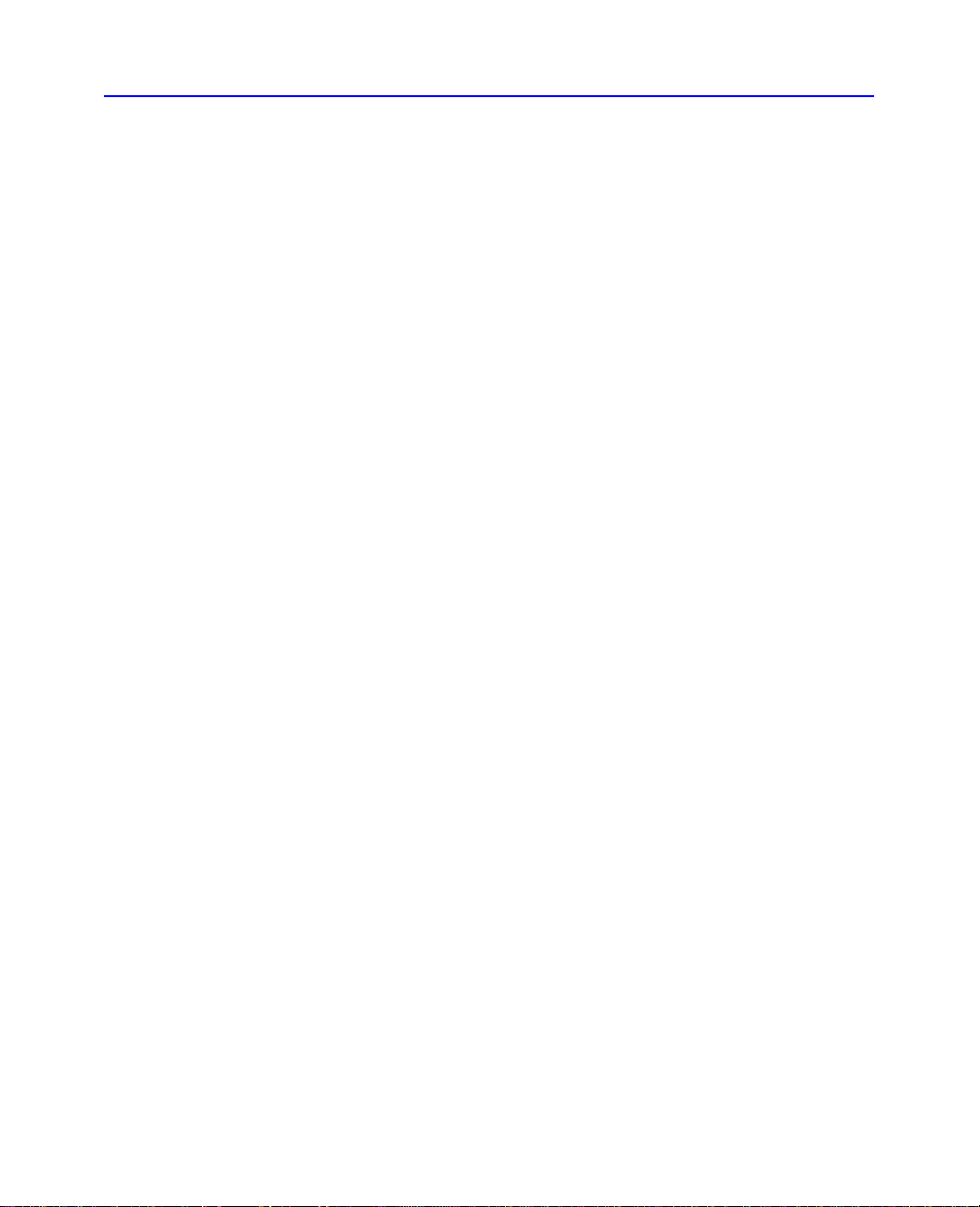
xiv
Beendigung des Vertrags: HP hat das Recht, dem Lizenznehmer die Lizenz sofort
zu entziehen, wenn dieser eine der Bedingungen dieses Vertrages verletzt. Bei
Beendigung des Vertrages ist der Lizenznehmer verpflichtet, die Software
einschließlich aller Kopien oder Änderungen in jeglicher Form zu zerstören.
Export: Es ist untersagt, die Software bzw. eine Kopie oder Anpassung zu
exportieren oder zu re-exportieren, wenn dadurch anwendbares Recht oder
Rechtsvorschriften verletzt werden.
Beschränkte Rechte der US-Regierung. Die Software und die begleitende
Dokumentation wurden mit rein privaten Mitteln entwickelt. Sie werden
ausgeliefert und lizenziert als „commercial computer software“, wie definiert in
DFARS 252.227-7013 (Okt. 1988), DFARS 252.211-7015 (Mai 1991) oder DFARS
252.227-7014 (Juni 1995), als „commercial item“, wie definiert in FAR 2.101(a)
oder als „Restricted computer software“, wie definiert in FAR 52.227-19 (Juni
1987) (oder jeder anderen ähnlichen Regelung oder Vertragsklausel), je nachdem,
welche Anwendung findet. Sie haben nur die Rechte, die für derartige Software
und Dokumentation in der anzuwendenden FAR- oder DFARS-Klausel oder der
HP-Standard-Software-Vereinbarung für das betreffende Produkt vorgesehen sind.
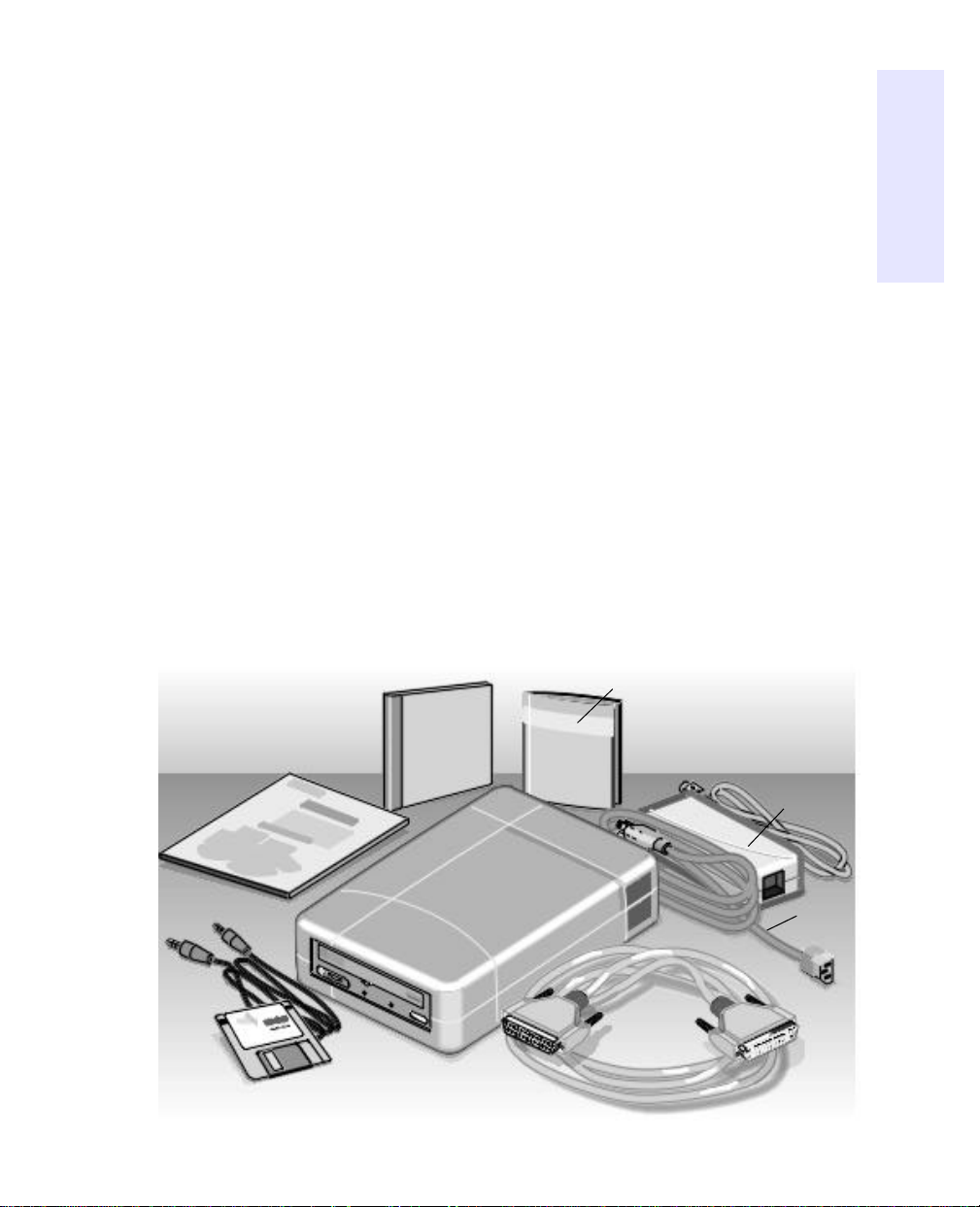
Kapitel 1: Anschließen des
CD-Writer Plus und
Installieren der Software
Kapitel 1:
Anschließen des
CD-Writer Plus und
Installieren der
Software
Inhalt des Pakets
Prüfen Sie, ob alle unten angegebenen Teile vorhanden sind. (Bewahren
Sie die Verpackung auf, falls Sie den CD-Writer Plus später einmal
transportieren müssen.)
Benutzer-
handbuch
Audiokabel
Leere CD
HP CD-Writer Plus-Laufwerk
Treiberinstallationsdiskette
Software-Installations-CDs
Netzteil
Netzkabel
Datenkabel
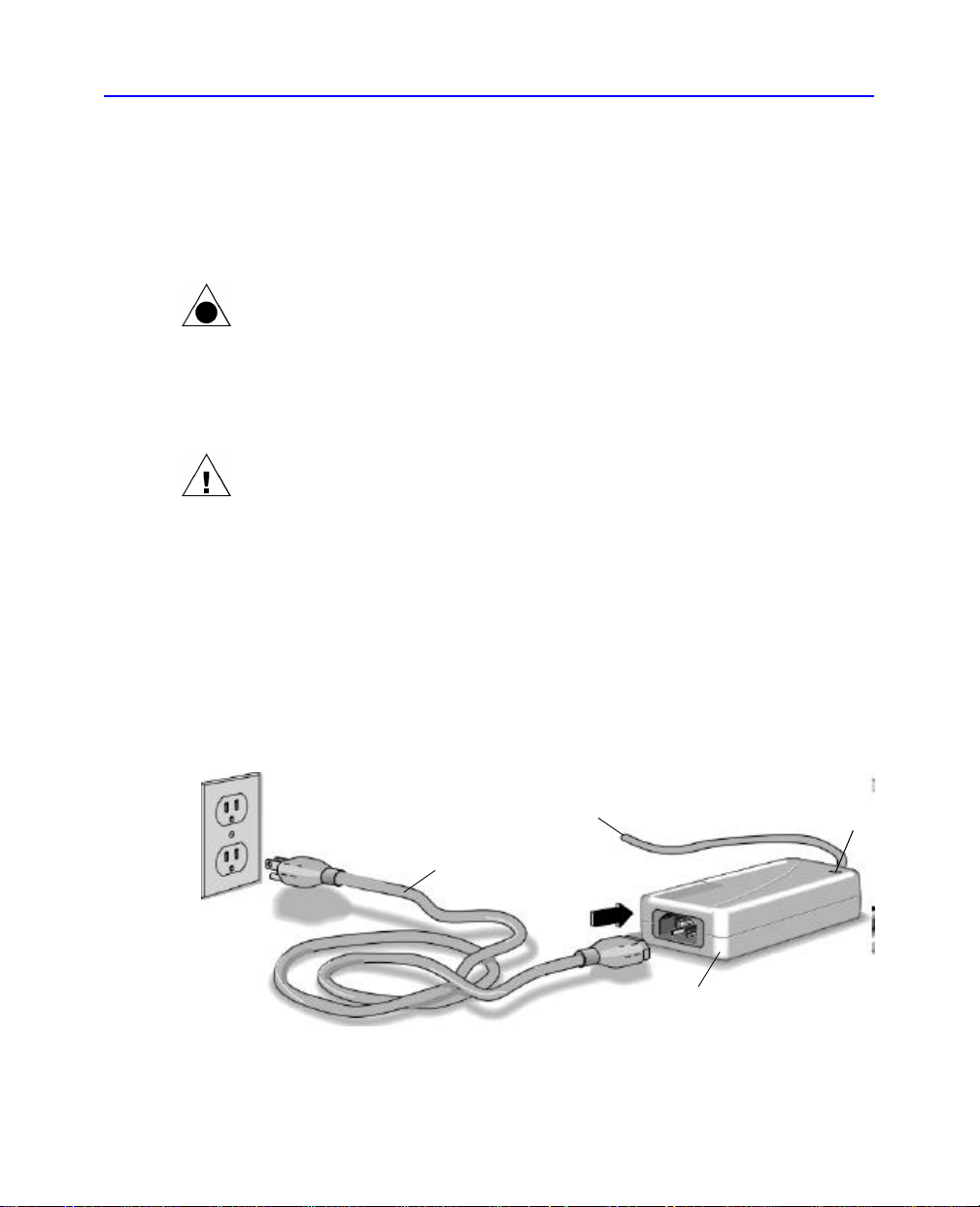
1-2 Anschließen des CD-Writer
Anschließen des CD-Writer
ACHTUNG: Das CD-Writer Plus-Laufwerk enthält empfindliches,
präzisionsgefertigtes optisches Gerät. Fallenlassen oder Schütteln des CDWriterPlus-Laufwerks kann zu Schäden an diesen empfindlichen Komponenten
führen. Gehen Sie mit Ihrem Laufwerk daher äußerst vorsichtig um.
HINWEIS: Weitere Informationen finden Sie im Handbuch Ihres Computers.
WARNUNG: Öffnen Sie UNTER KEINEN UMSTÄNDEN das Gehäuse Ihres
externen CD-Writer Plus-Laufwerks. Wenn Sie vermuten, daß Ihr Laufwerk
fehlerhaft ist, bringen Sie es zu einem zugelassenen HP-Techniker. Siehe
„Anhang B: Kundendienst“.
1. Fahren Sie Windows herunter, und schalten Sie Ihren Computer AUS.
HINWEIS: Das CD-Writer Plus-Laufwerk kann mit Laptops, Desktops und
Tower-Computern verwendet werden, die die „Systemmindestanforderungen“
auf Seite A-1 erfüllen.
2. Schließen Sie das eine Ende des Netzkabels an das Netzteil und das
andere Ende an eine Steckdose in der Wand oder an einen
Mehrfachstecker an. (Steckdose und Stecker können von Land zu Land
unterschiedlich aussehen.)
An CD-Writer Plus-Laufwerk
Netzkabel
Netzteil
Grünes Licht
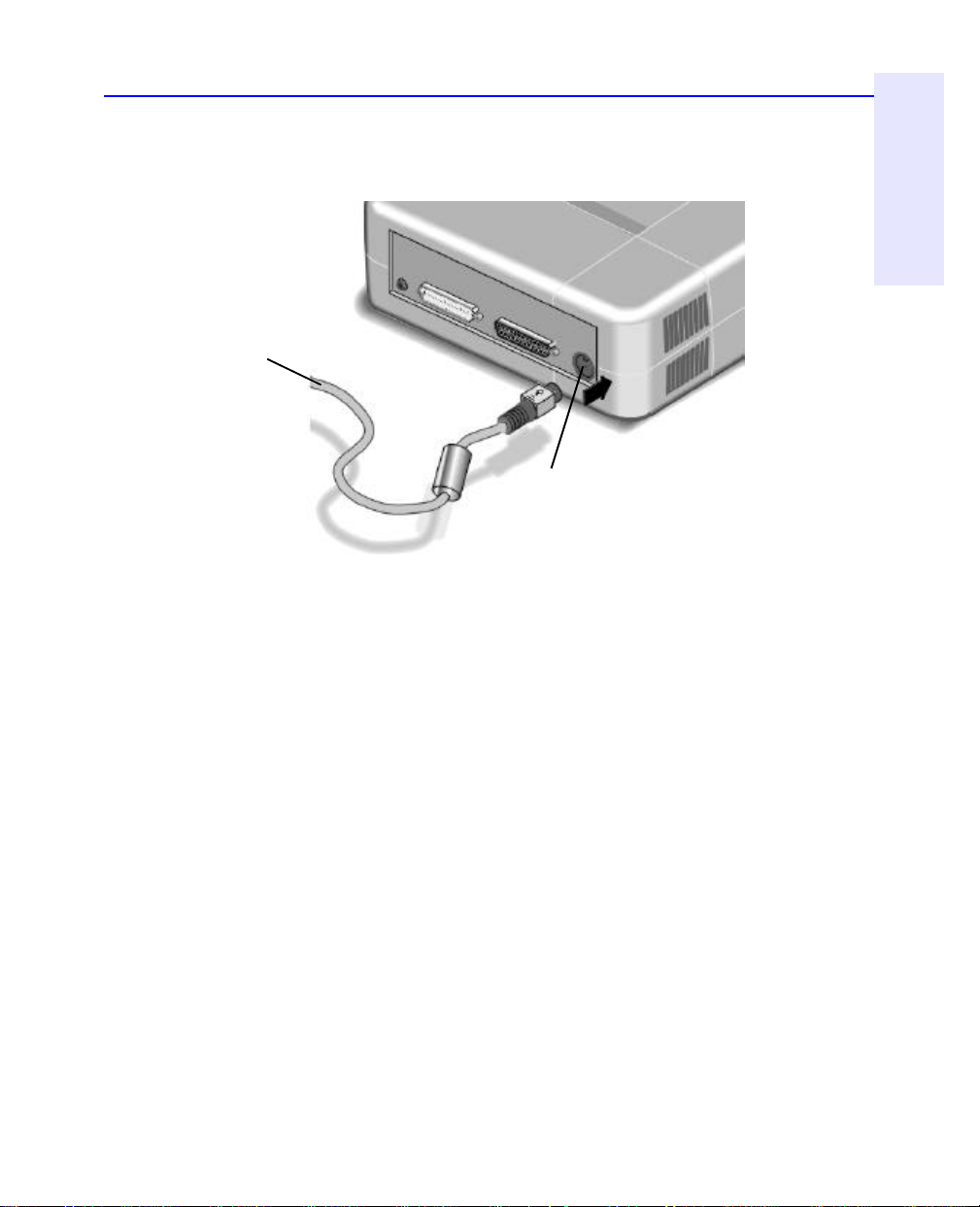
Anschließen des CD-Writer 1-3
Kapitel 1: Anschließen des
CD-Writer Plus und
Installieren der Software
3. Schließen Sie das Netzkabel an der Rückseite des CD-Writer PlusLaufwerks an den Netzanschluß an. Der Pfeil am Kabel muß nach oben
zeigen.
An Netzteil
(Pfeil nach oben)
Netzanschluß
Prüfen Sie, ob das CD-Writer Plus-Laufwerk mit Strom versorgt ist, indem
Sie durch Drücken der Auswurftaste das CD-Laufwerk öffnen und
schließen.
HINWEIS: Das CD-Writer Plus-Laufwerk sowie dessen Netzteil verfügen nicht
über einen Netzschalter. Ist das Laufwerk nicht in Gebrauch, wird es
automatisch in den Stromsparmodus gesetzt. Es kann daher jederzeit an das
Stromnetz angeschlossen bleiben. Sie können das Netzkabel jedoch
herausziehen, ohne das CD-Writer Plus-Laufwerk dadurch zu beschädigen.
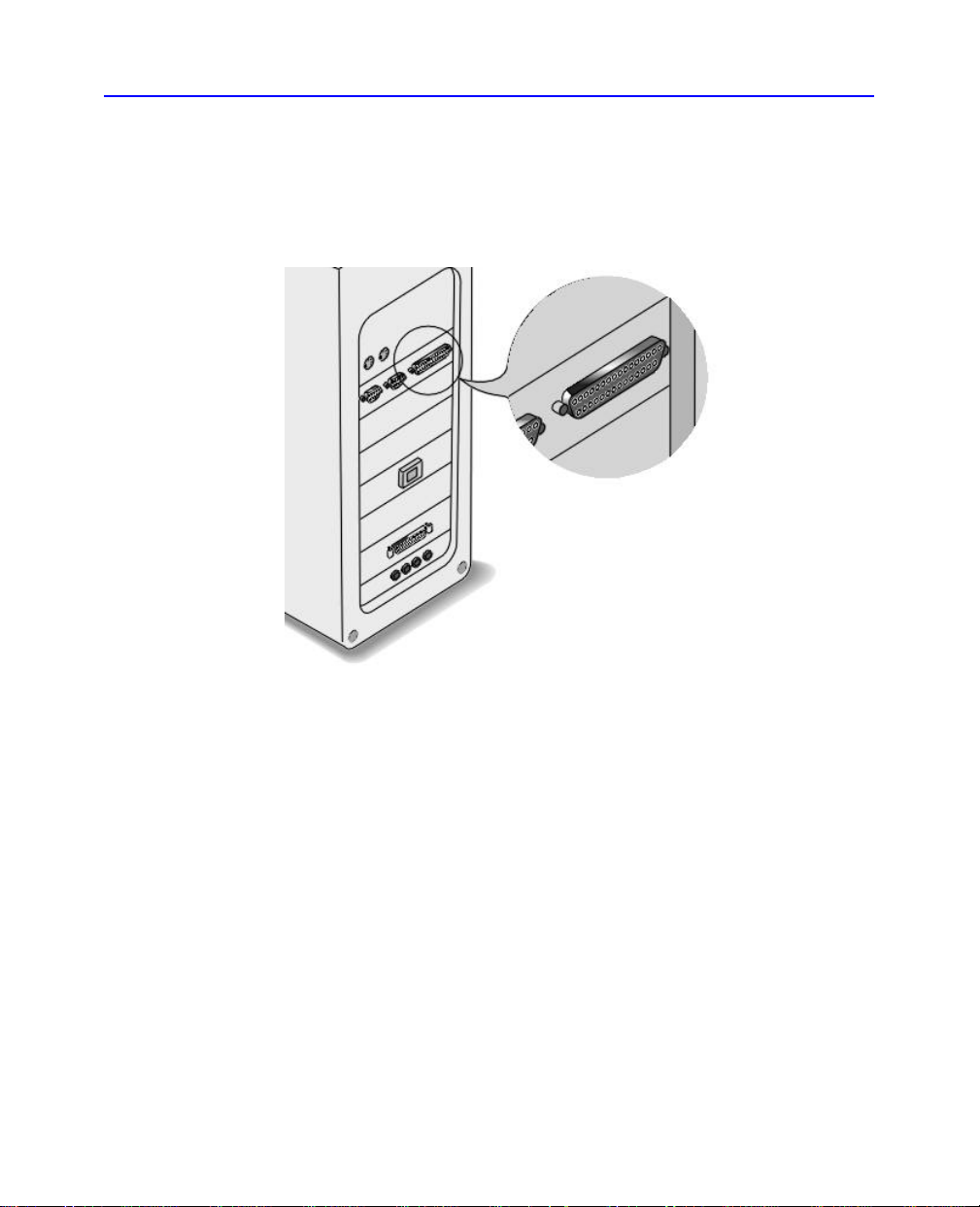
1-4 Anschließen des CD-Writer
4. Suchen Sie den Parallelanschluß (Druckeranschluß) an Ihrem Computer.
Haben Sie Schwierigkeiten, den Parallelanschluß zu finden, ist Ihr
Drucker möglicherweise bereits daran angeschlossen. Das CD-Writer
Plus-Laufwerk kann den Parallelanschluß gemeinsam mit Ihrem Drucker
nutzen.
Wählen Sie einen zur Verfügung
stehenden Parallelanschluß.
TIP: Ihr CD-Writer Plus-Laufwerk kann
sich einen Parallelanschluß mit Ihrem
Drucker teilen.
Parallelanschlüsse
sind Anschlüsse
für Stecker mit 25
Stiften.
Wenn sich das CD-Writer Plus-Laufwerk und Ihr Drucker einen
Parallelanschluß teilen sollen, gehen Sie zum nächsten Schritt.
Wenn sich das CD-Writer Plus-Laufwerk den Parallelanschluß nicht mit
Ihrem Drucker teilen soll, gehen Sie weiter zu Schritt 6.
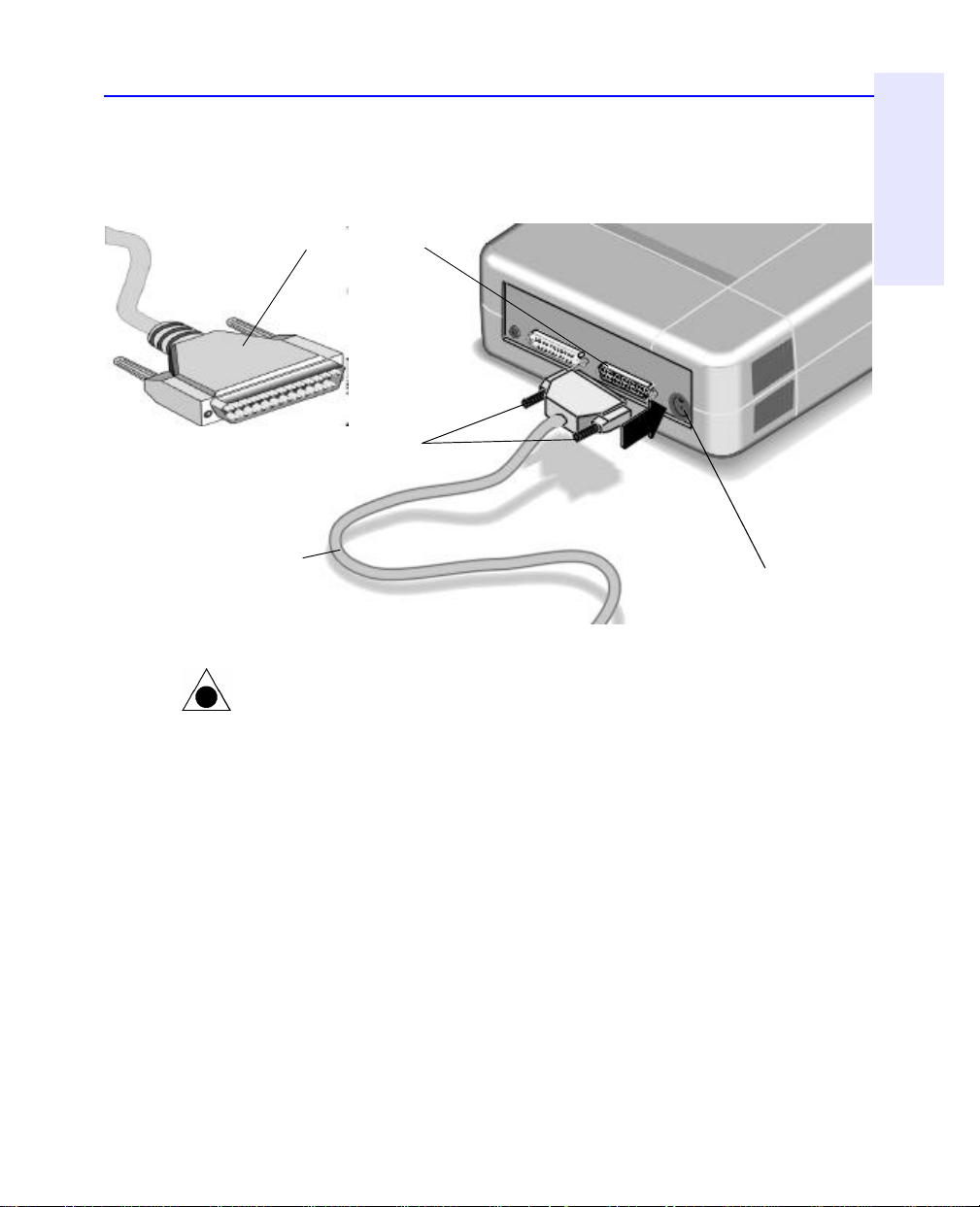
Anschließen des CD-Writer 1-5
Kapitel 1: Anschließen des
CD-Writer Plus und
Installieren der Software
teilt.)
5. Wenn an den Parallelanschluß des Computers ein Druckerkabel
angeschlossen ist, ziehen Sie dieses vom Computer ab, und stecken Sie es
in den Anschluß des CD-Writer Plus-Laufwerks, der dem
Netzkabelanschluß am nächsten liegt.
Druckeranschluß
Sichern Sie den
Anschluß durch
Festziehen der
Befestigungsschrauben.
Datenkabel des Druckers
(Wenn sich ein Drucker
den Parallelanschluß mit
dem CD-Writer-Laufwerk
Netzkabelanschluß
ACHTUNG: Schließen Sie kein anderes Gerät als einen Drucker an den
Druckeranschluß des CD-Writer Plus-Laufwerks an.
HINWEIS: Wenn Ihr Drucker an das CD-Writer Plus-Laufwerk angeschlossen
ist, führt das Drucken von Dokumenten bei gleichzeitiger Verwendung des
mehrfachbeschreibenden CD-Laufwerks (z.B. das Abspielen von Audio-CDs
oder das Schreiben auf CD) zu unvorhersehbaren Ergebnissen. Diese Funktion
wird nicht unterstützt. Der Grund dafür ist, daß der Drucker und das CDWriter Plus-Laufwerk dasselbe Datenkabel verwenden.

1-6 Anschließen des CD-Writer
6. Schließen Sie das Datenkabel des CD-Writer Plus-Laufwerks an den
25poligen Parallelanschluß Ihres Computers an, und ziehen Sie die
Befestigungsschrauben fest.
Schließen Sie den verbleibenden Anschluß des Datenkabels an das
mehrfachbeschreibende Laufwerk an, und ziehen Sie die
Befestigungsschrauben fest.
Schließen Sie dieses Ende
am Parallelanschluß des
Computers an.
Schließen Sie dieses Ende am
CD-Writer Plus-Laufwerk an.
Datenkabel des CD-Writer Plus-Laufwerks

Anschließen des CD-Writer 1-7
Kapitel 1: Anschließen des
CD-Writer Plus und
Installieren der Software
7. OPTIONAL können Sie noch das Audiokabel anschließen. Wenn Sie dies
nicht verwenden möchten, gehen Sie direkt zu Schritt 10.
Das Audiokabel wird ausschließlich zum Abspielen von Musik-CDs über
das Soundsystem Ihres Computers benötigt. Wenn Sie keine Soundkarte
haben, können Sie Musik-CDs dennoch hören, indem Sie an der
Vorderseite des CD-Writer Plus-Laufwerks Lautsprecher oder Kopfhörer
anbringen.
HINWEIS: Beim Aufzeichnen von Musik oder Daten verwendet der CD-Writer
Plus das Datenkabel, nicht das Audiokabel.
8. Wenn Sie eine Soundkarte haben, schließen Sie das Audiokabel an einem
LINE IN-Audioanschluß an der Rückseite Ihres Computers an. (Ihre
Soundkarte ist möglicherweise anders beschriftet.)
9. Schließen Sie das andere Ende des Audiokabels an den Audioanschluß an
der Rückseite des CD-Writer Plus-Laufwerks an.
„LINE IN“-Anschluß an
der Soundkarte (Ihre
Soundkarte ist u.U.
anders beschriftet.)
Audioanschluß
Audiokabel
(optional)
10. Schalten Sie Ihren Computer EIN.
11. Sie sind jetzt bereit zur Installation der Treiber für den Parallelanschluß
sowie der Anwendungs-Software. (Siehe „Installation der Software für
Windows95/98 oder Windows NT 4.0“ auf Seite 1-8.)

1-8 Beim Auftreten von Problemen
Symbol „CD-
Beim Auftreten von Problemen
Nach dem Anschließen des CD-Writer Plus-Laufwerks und dem
Anschalten des Computers sollte Ihr Computer wie gewohnt hochfahren.
Tut er dies nicht, überprüfen Sie folgendes:
■ Wird der Computer mit Strom versorgt?
■ Werden die einzelnen Geräte mit Strom versorgt, und sind sie
eingeschaltet?
■ Sind alle Kabel ordnungsgemäß an den Rückseiten Ihres Computers
und des CD-Writer Plus-Laufwerks angebracht?
■ Schalten Sie Ihren Computer aus. Warten Sie mindestens 20
Sekunden, bevor Sie ihn wieder einschalten.
Installation der Software für Windows95/98 oder Windows NT 4.0
Nachdem Sie das CD-Writer Plus-Laufwerk an Ihren Computer
angeschlossen haben, können Sie die Anwendungs-Software installieren.
Besitzt Ihr Computer ein CD-ROM-Laufwerk:
1. Legen Sie die CD mit der Aufschrift „Software Disc 1“ in Ihr CD-ROMLaufwerk (nicht in den CD-Writer Plus) ein. Das Hauptmenü wird
angezeigt:
Klicken Sie
auf das
Writer Plus
installieren“.
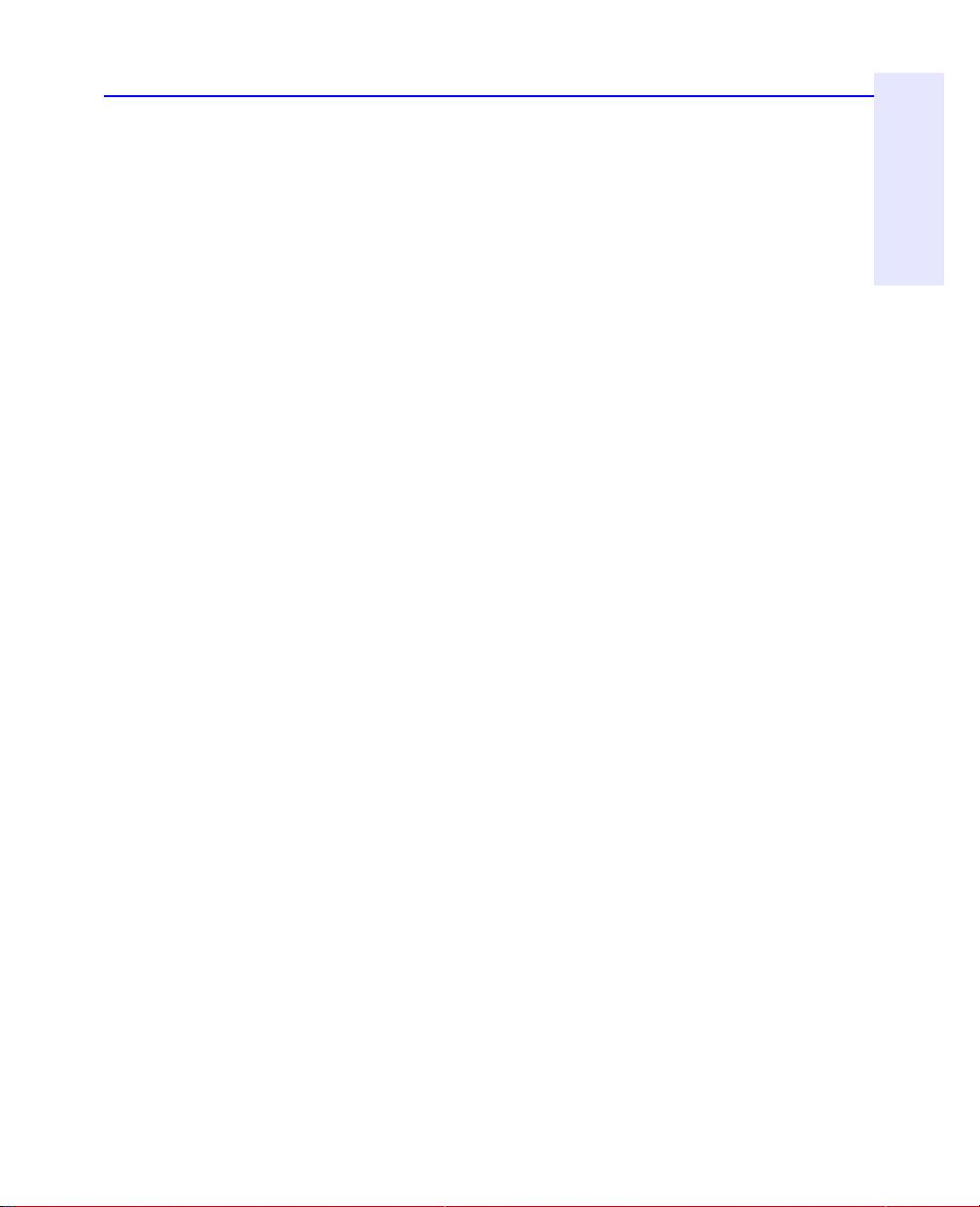
Installation der Software für Windows95/98 oder Windows NT 4.0 1-9
Kapitel 1: Anschließen des
CD-Writer Plus und
Installieren der Software
Wird das Hauptmenü nicht automatisch angezeigt, klicken Sie auf die
Schaltfläche Start in der Task-Leiste, wählen Sie Ausführen aus, geben Sie
D:\SETUP ein (sofern D: der Buchstabe Ihres CD-Laufwerks ist), und
klicken Sie auf OK.
2. Klicken Sie auf das Symbol CD-Writer Plus installieren. Befolgen Sie die
Anweisungen auf dem Bildschirm.
Besitzt Ihr Computer KEIN CD-ROM-Laufwerk:
1. Um Ihren CD-Writer Plus zu starten, legen Sie die Diskette mit der
Aufschrift Driver Installation in Ihr Diskettenlaufwerk ein.
2. Klicken Sie in der Task-Leiste auf die Schaltfläche Start, und wählen Sie
Ausführen.
3. Geben Sie
Diskettenlaufwerks steht), und drücken Sie die
A:\SETUP ein (wobei A: für den Laufwerkbuchstaben Ihres
EINGABETASTE. Die
Treiberdateien des Parallelanschlusses werden installiert. Dies kann
einige Minuten in Anspruch nehmen. Ihr Maus-Cursor läßt sich während
dieser Zeit nicht bewegen.
4. Starten Sie Ihren Computer neu, wenn Sie dazu aufgefordert werden.
5. Legen Sie die CD mit der Aufschrift „Software Disc 1“ in Ihr neues CDWriter Plus-Laufwerk ein.
Wird das Hauptmenü nicht automatisch angezeigt, klicken Sie auf die
Schaltfläche Start in der Task-Leiste, wählen Sie Ausführen aus, geben Sie
D:\SETUP ein (sofern D: der Buchstabe Ihres CD-Laufwerks ist), und
klicken Sie auf OK.
6. Klicken Sie auf das Symbol CD-Writer Plus installieren. Befolgen Sie die
Anweisungen auf dem Bildschirm.
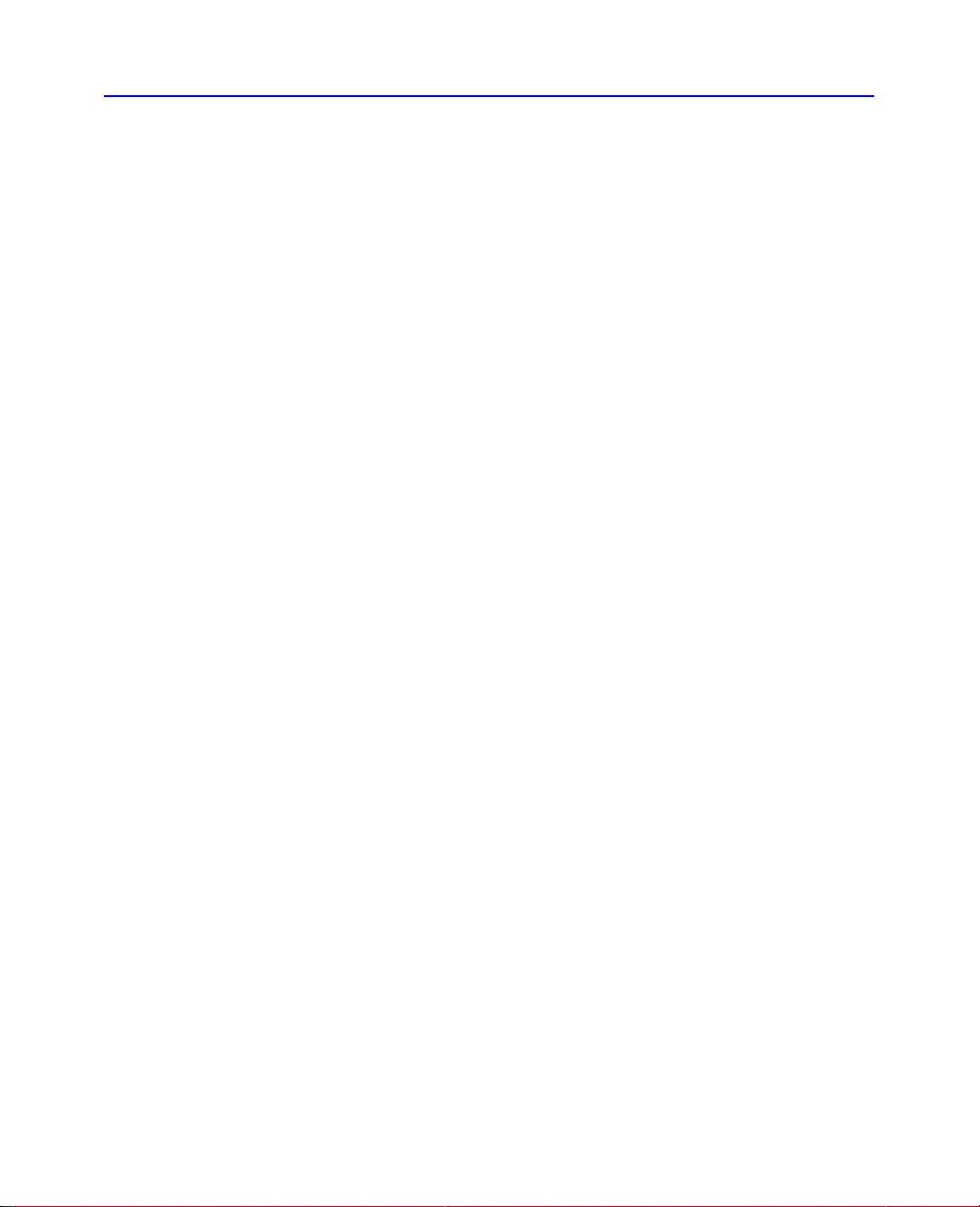
1-10 Beim Auftreten von Problemen
Beim Auftreten von Problemen
Erste Maßnahmen
■ Stellen Sie sicher, daß der Computer und alle daran angeschlossenen
Geräte mit Strom versorgt und eingeschaltet sind.
■ Achten Sie darauf, daß Ihr System die Mindestanforderungen erfüllt
(siehe „Systemmindestanforderungen“ auf Seite A-1).
■ Schalten Sie Ihren Computer für 20 Sekunden aus, und starten Sie ihn
danach neu. Trennen Sie den Anschluß des CD-Writer Plus-Laufwerks,
und stellen Sie ihn wieder her. (Dies wird als Stromdurchlaufstest
bezeichnet.)
■ Ziehen Sie alle Kabel ab, richten Sie die Stifte gegebenenfalls wieder
gerade, und schließen Sie die Kabel erneut an. Manchmal bewirkt
allein das erneute Anschließen eines Kabels, daß dieses mitsamt
seinen Stiften ordnungsgemäß ausgerichtet wird und so ein
Verbindungsfehler behoben werden kann.
■ Lesen Sie sich die Liste bekannter Kompatibilitätsprobleme (auf Seite
3-9) sowie die Liesmich-Datei durch.
■ Stellen Sie sicher, daß sich in der Kabelkonfiguration des CD-
WriterPlus-Laufwerks kein zusätzlicher Schalter befindet.
■ Wenn Sie an das CD-Writer Plus-Laufwerk einen Drucker
angeschlossen haben, trennen Sie die Druckerverbindung, und
überprüfen Sie, ob Ihr Computer das CD-Writer Plus-Laufwerk jetzt
erkennt.
■ Stellen Sie sicher, daß Ihr Parallelanschluß tatsächlich als EPP oder
ECP konfiguriert ist. Anleitungen hierzu finden Sie im Handbuch
Ihres Computers.
Überprüfen Sie, ob ein Konflikt mit dem Parallelanschluß
vorliegt (d.h., ob ein anderes Gerät dieselbe
Interruptanforderung oder E/A-Adresse wie der
Parallelanschluß verwendet).

Beim Auftreten von Problemen 1-11
Kapitel 1: Anschließen des
CD-Writer Plus und
Installieren der Software
Windows 95 oder Windows 98: So finden Sie heraus, ob ein Konflikt
vorliegt:
- Klicken Sie mit der rechten Maustaste auf das Symbol Arbeitsplatz.
- Wählen Sie Eigenschaften.
- Wählen Sie die Registerkarte Geräte-Manager:
Gehen Sie unter der Überschrift SCSI-Controller zu Shuttle EPAT
External ATAPI Adapter, und wählen Sie Eigenschaften.
UND
Gehen Sie unter der Überschrift Anschlüsse zu Druckeranschluß, und
wählen Sie Eigenschaften.
Wenn Sie links in dieser Zeile ein gelbes Ausrufezeichen sehen,
liegt ein Konflikt vor. Stellen Sie fest, welches andere Gerät
dieselben Einstellungen wie Ihr Parallelanschluß verwendet,
und ändern Sie die Einstellungen des anderen Geräts.
So finden Sie heraus, welches Gerät einen Konflikt verursacht:
■ Windows 95 oder Windows 98: Klicken Sie mit der rechten Maustaste
auf das Symbol Arbeitsplatz, wählen Sie Eigenschaften und dann die
Registerkarte Geräte-Manager, und doppelklicken Sie auf das
Computersymbol, um eine Liste der einzelnen Geräte und ihrer
Ressourcen-Einstellungen zu sehen.
Fehlermeldung beim Doppelklicken auf das Symbol des CDWriter Plus-Laufwerks
■ Es befindet sich keine CD im CD-Writer Plus-Laufwerk. Legen Sie eine
CD ein, und versuchen Sie es erneut.
■ Nach dem Einlegen einer CD müssen Sie einen Moment warten, bis
das CD-Writer Plus-Laufwerk die CD-Daten gelesen hat (warten Sie,
bis das Licht an der Vorderseite des Laufwerks aufhört zu blinken und
grün leuchtet). Klicken Sie dann erneut auf das Symbol des CDWriterPlus-Laufwerks.
■ Eventuell haben Sie die CD mit der Oberseite nach unten oder nicht
exakt in der Mitte des CD-Fachs eingelegt. Legen Sie die CD erneut
ein, und achten Sie dabei darauf, daß die Beschriftung nach oben
zeigt.
■ Eventuell versuchen Sie, eine leere beschreibbare CD zu lesen.
Kopieren Sie Daten auf die CD, und versuchen Sie dann erneut, sie zu
lesen.
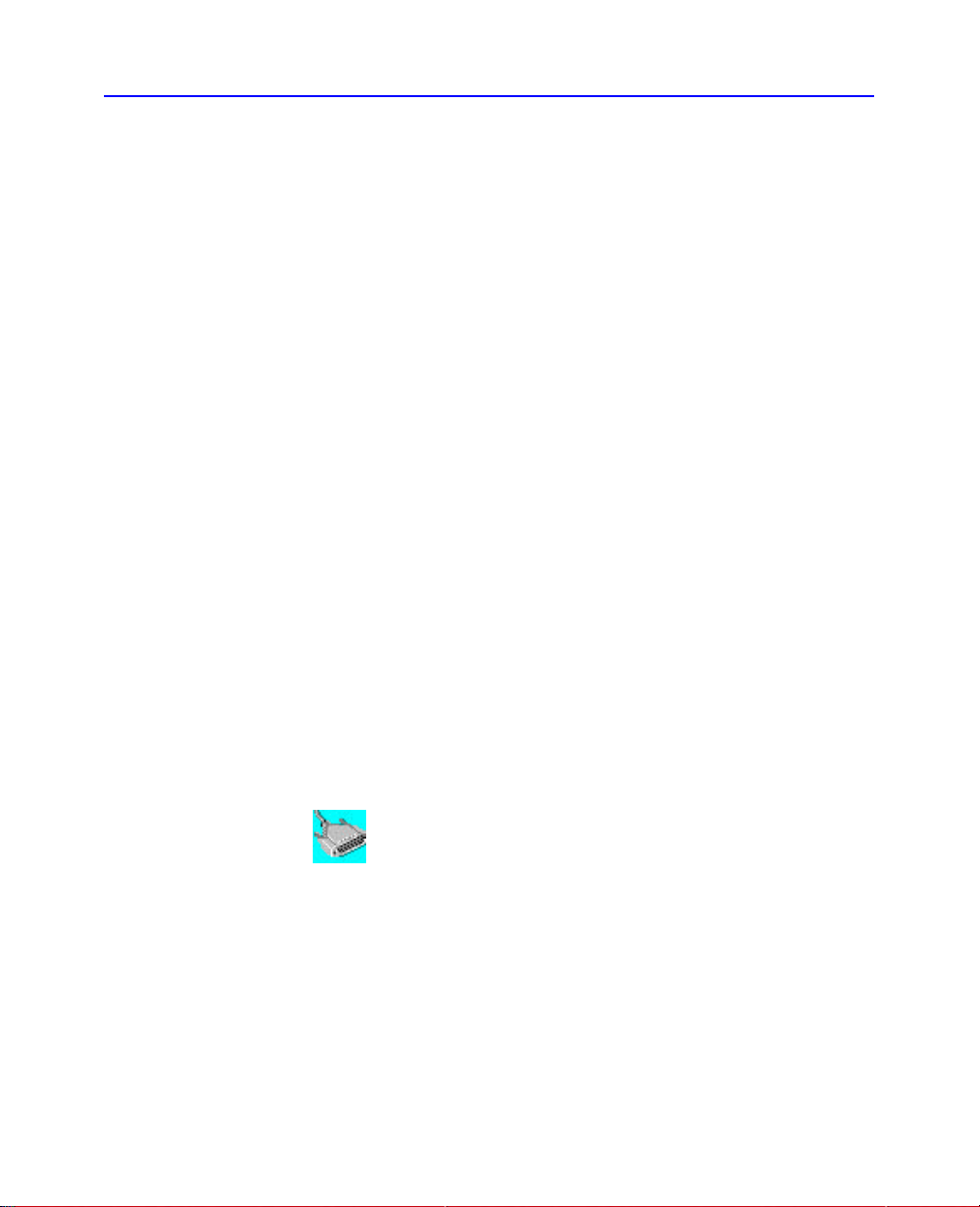
1-12 Beim Auftreten von Problemen
Sie können im Windows Explorer weder die CD-Bezeichnung
noch alle Sitzungen/Dateien auf der CD sehen
Aktualisieren Sie den Bildschirm. Wählen Sie das Symbol Arbeitsplatz im
Windows Explorer aus, und drücken Sie F5.
Der Drucker funktioniert nach dem Anschluß des CDWriterPlus-Laufwerks nicht mehr
Probleme beim Drucken einer Datei
■ Siehe „Überprüfen Sie, ob ein Konflikt mit dem Parallelanschluß vorliegt
(d.h., ob ein anderes Gerät dieselbe Interruptanforderung oder E/A-Adresse
wie der Parallelanschluß verwendet).“ auf Seite 1-10. Möglicherweise
verwendet z.B. eine Soundkarte oder eine Fax-/Modemkarte dieselbe
Interruptanforderung. Kommt es zu einem Konflikt, ändern Sie die
Interrupt-Einstellung am anderen Gerät. Anleitungen hierzu erhalten
Sie in den Handbüchern zu Ihrem Computer und den anderen
Geräten.
■ Wenn Ihr Drucker an das CD-Writer Plus-Laufwerk angeschlossen ist,
führt das Drucken von Dokumenten bei gleichzeitiger Verwendung
des mehrfachbeschreibenden CD-Laufwerks (z.B. das Abspielen von
Audio-CDs oder das Schreiben auf CD) zu unvorhersehbaren
Ergebnissen. Diese Funktion wird nicht unterstützt. Der Grund dafür
ist, daß der Drucker und das CD-Writer Plus-Laufwerk dasselbe
Datenkabel verwenden.
Das System erkennt das CD-Writer Plus-Laufwerk nicht
■ Windows 95 oder Windows 98: Klicken Sie einfach auf das Symbol
Externes Laufwerk anschließen/trennen auf Ihrem Desktop.
Wählen Sie Shuttle EPAT External ATAPI Adapter, und klicken Sie
dann auf Trennen.
Starten Sie Ihren Computer neu, oder fahren Sie ihn herunter und
schalten ihn wieder ein. Achten Sie darauf, ob vorne am CDWriterPlus-Laufwerk ein grünes Licht leuchtet, während der
Computer startet.
Wählen Sie Shuttle EPAT External ATAPI Adapter, und klicken Sie
dann auf Anschließen.
■ Stellen Sie sicher, daß die Kabel des CD-Writer Plus-Laufwerks
ordnungsgemäß angeschlossen sind.
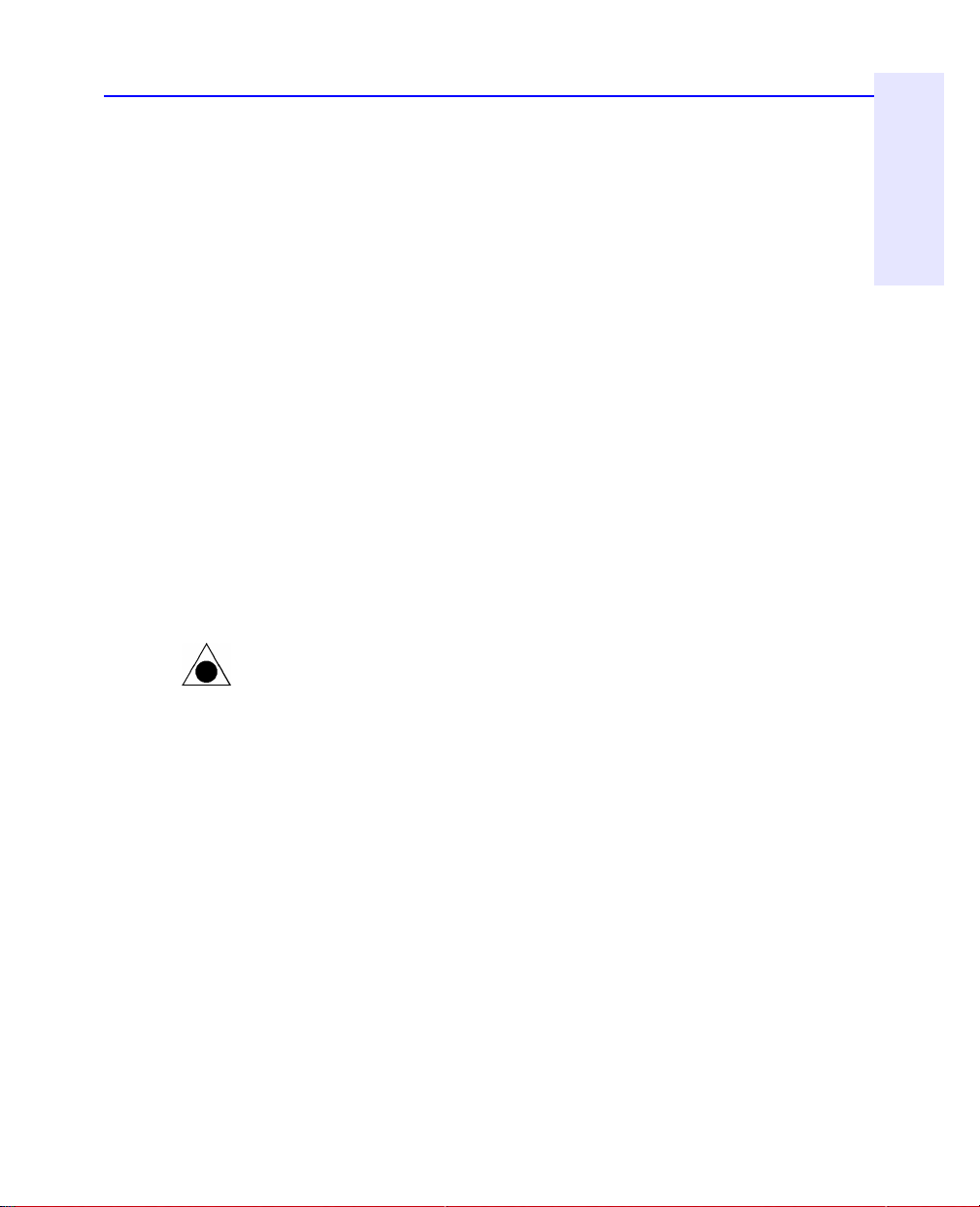
Deinstallation der Software 1-13
Kapitel 1: Anschließen des
CD-Writer Plus und
Installieren der Software
■ Siehe „Überprüfen Sie, ob ein Konflikt mit dem Parallelanschluß vorliegt
(d.h., ob ein anderes Gerät dieselbe Interruptanforderung oder E/A-Adresse
wie der Parallelanschluß verwendet).“ auf Seite 1-10. Möglicherweise
verwendet z.B. eine Soundkarte oder eine Fax-/Modemkarte dieselbe
Interruptanforderung. Kommt es zu einem Konflikt, ändern Sie die
Interrupt-Einstellung am anderen Gerät. Anleitungen hierzu erhalten
Sie in den Handbüchern zu Ihrem Computer und den anderen
Geräten.
■ Wenn das Netzteil an beiden Enden korrekt angeschlossen ist, sollte
ein grünes Licht leuchten. Blinkt das Licht, probieren Sie eine andere
Steckdose aus. Blinkt das Licht immer noch, ist das Netzteil u.U.
beschädigt.
Deinstallation der Software
Sie können die Programme des CD-Writer Plus alle zusammen oder
einzeln deinstallieren.
ACHTUNG: Wenn Sie die Software des CD-Writer Plus-Laufwerks neu
installieren möchten, müssen Sie zunächst die Original-Software entfernen.
1. Klicken Sie auf die Schaltfläche Start in der Task-Leiste.
■ Wählen Sie Programme.
■ Wählen Sie HP CD-Writer Plus.
■ Wählen Sie Hilfsmittel und Informationen.
■ Wählen Sie Extras.
■ Klicken Sie auf Deinstallieren.
2. Wählen Sie die Programme des CD-Writer Plus aus, die Sie deinstallieren
möchten.
3. Klicken Sie auf die Schaltfläche Fertigstellen.
Die Software wird einschließlich aller entsprechenden Einträge aus der
Systemregistrierung entfernt.
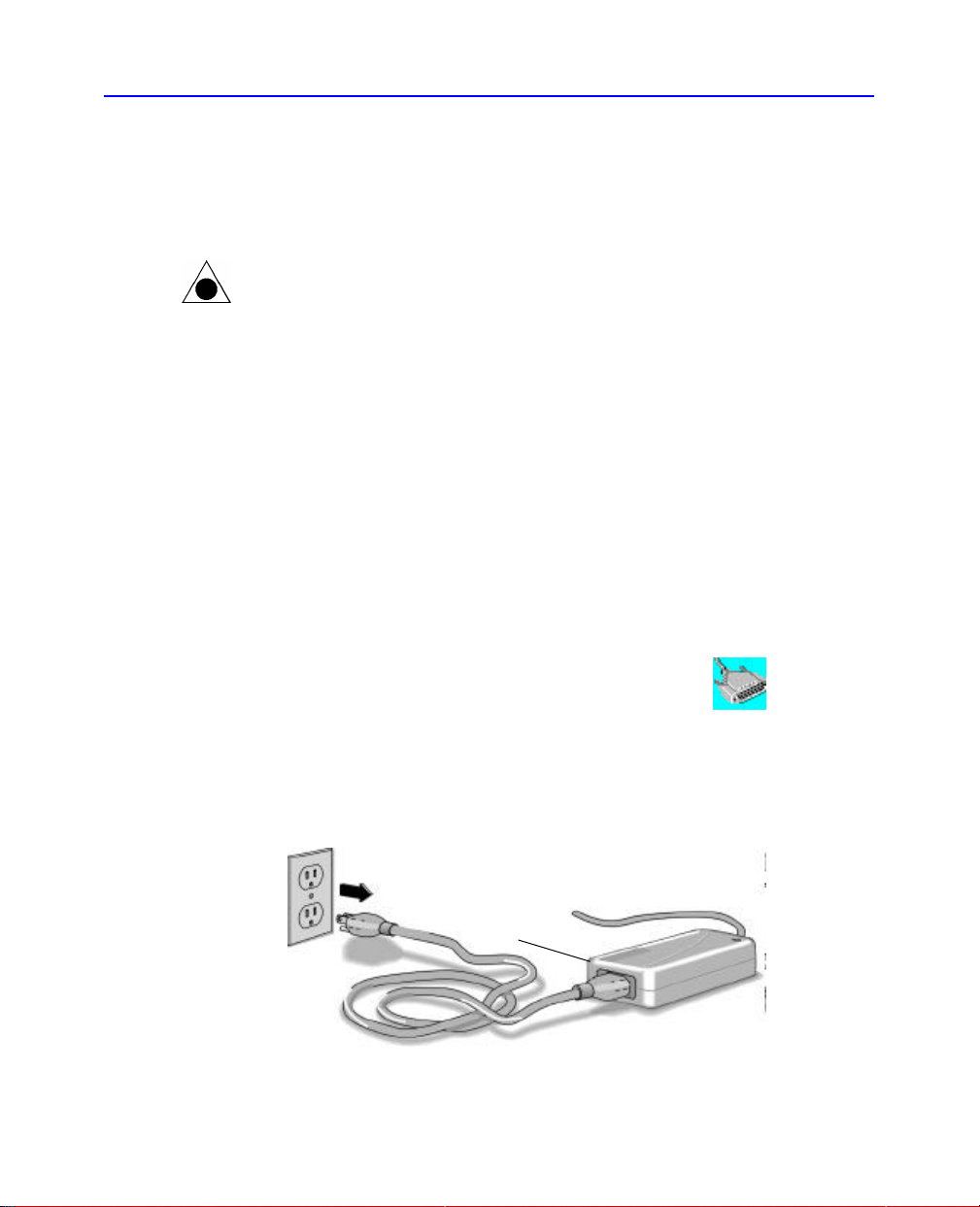
1-14 Verwenden des CD-Writer Plus auf einem anderen Computer
Verwenden des CD-Writer Plus auf einem anderen Computer
ACHTUNG: Das CD-Writer Plus-Laufwerk enthält empfindliches,
präzisionsgefertigtes optisches Gerät. Fallenlassen oder Schütteln des CD-Writer
Plus-Laufwerks kann zu Schäden an diesen empfindlichen Komponenten
führen. Gehen Sie mit Ihrem Laufwerk daher äußerst vorsichtig um.
Sie können das CD-Writer Plus-Laufwerk abnehmen und auf einem
anderen Computer verwenden, sofern dieser die
„Systemmindestanforderungen“ auf Seite A-1 erfüllt.
Das CD-Writer Plus-Laufwerk kann immer nur von einem Computer
gleichzeitig verwendet werden. Versuchen Sie nicht, durch Anbringen
eines Schalters das CD-Writer Plus-Laufwerk auf mehr als einem Rechner
zu verwenden.
So trennen Sie das CD-Writer Plus-Laufwerk:
1. Windows NT: Gehen Sie direkt zu Schritt 2.
Windows 95 oder Windows 98: Klicken Sie auf das Symbol Externes
Laufwerk anschließen/trennen auf Ihrem Desktop.
Wählen Sie Shuttle EPAT External ATAPI Adapter, und klicken Sie
dann auf Trennen.
2. Ziehen Sie den Netzstecker des CD-Writer Plus aus der Steckdose bzw. aus
dem Mehrfachstecker. (Steckdose und Stecker können von Land zu Land
unterschiedlich aussehen.)
Netzteil
HINWEIS: Das CD-Writer Plus-Laufwerk sowie dessen Netzteil verfügen nicht
über einen Netzschalter. Sie können das Netzkabel jedoch herausziehen, ohne
das CD-Writer Plus-Laufwerk dadurch zu beschädigen.
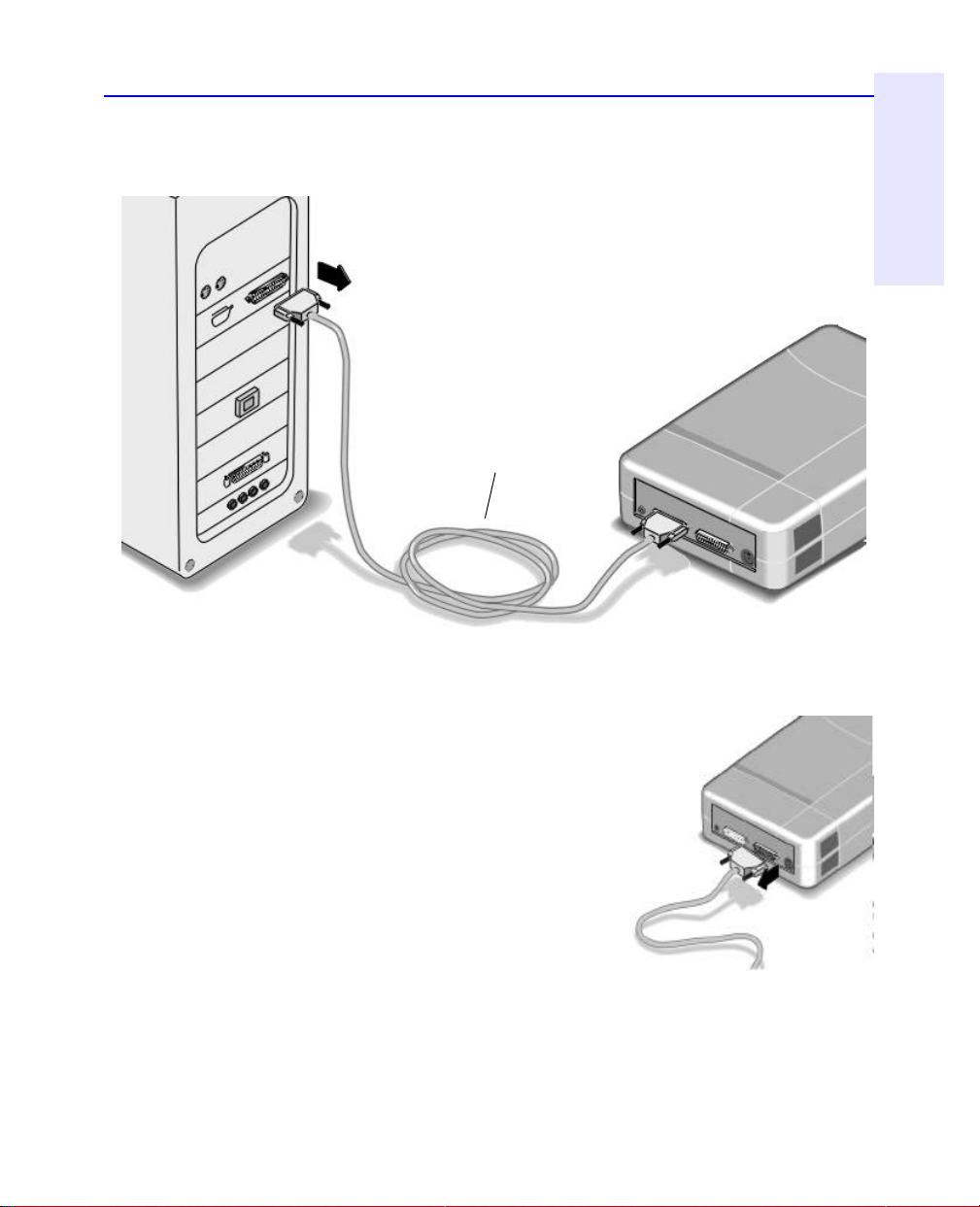
Verwenden des CD-Writer Plus auf einem anderen Computer 1-15
Kapitel 1: Anschließen des
CD-Writer Plus und
Installieren der Software
3. Ziehen Sie das Datenkabel und Audiokabel des CD-Writer Plus (soweit
vorhanden) von der Rückseite des Computers ab.
Datenkabel
4. Ziehen Sie das Druckerkabel (soweit
vorhanden) aus dem CD-Writer PlusLaufwerk heraus, und schließen Sie es
wieder an den Druckeranschluß an der
Rückseite Ihres Computers an (alle
weiteren Kabel bleiben an ihrem
Platz).
5. Sie können nun das CD-Writer PlusLaufwerk an einen anderen Computer
anschließen.

1-16 Verwenden des CD-Writer Plus auf einem anderen Computer
So schließen Sie das CD-Writer Plus-Laufwerk an einen
anderen Computer an:
1. Befolgen Sie die Anleitungen unter „Anschließen des CD-Writer“ auf
Seite 1-2.
2. Wenn Sie das CD-Writer Plus-Laufwerk erstmalig an diesem Computer
anschließen, befolgen Sie die Anleitungen unter „Installation der
Software für Windows95/98 oder Windows NT 4.0“ auf Seite 1-8.
Bei jedem weiteren Anschließen gehen Sie nach dem Anschließen der
Kabel folgendermaßen vor:
■ Windows NT: Starten Sie Ihren Computer neu.
■ Windows 95 oder Windows 98: Klicken Sie einfach auf das Symbol
Externes Laufwerk anschließen/trennen auf Ihrem Desktop.
Wählen Sie Shuttle EPAT External ATAPI Adapter, und klicken Sie
dann auf Anschließen.
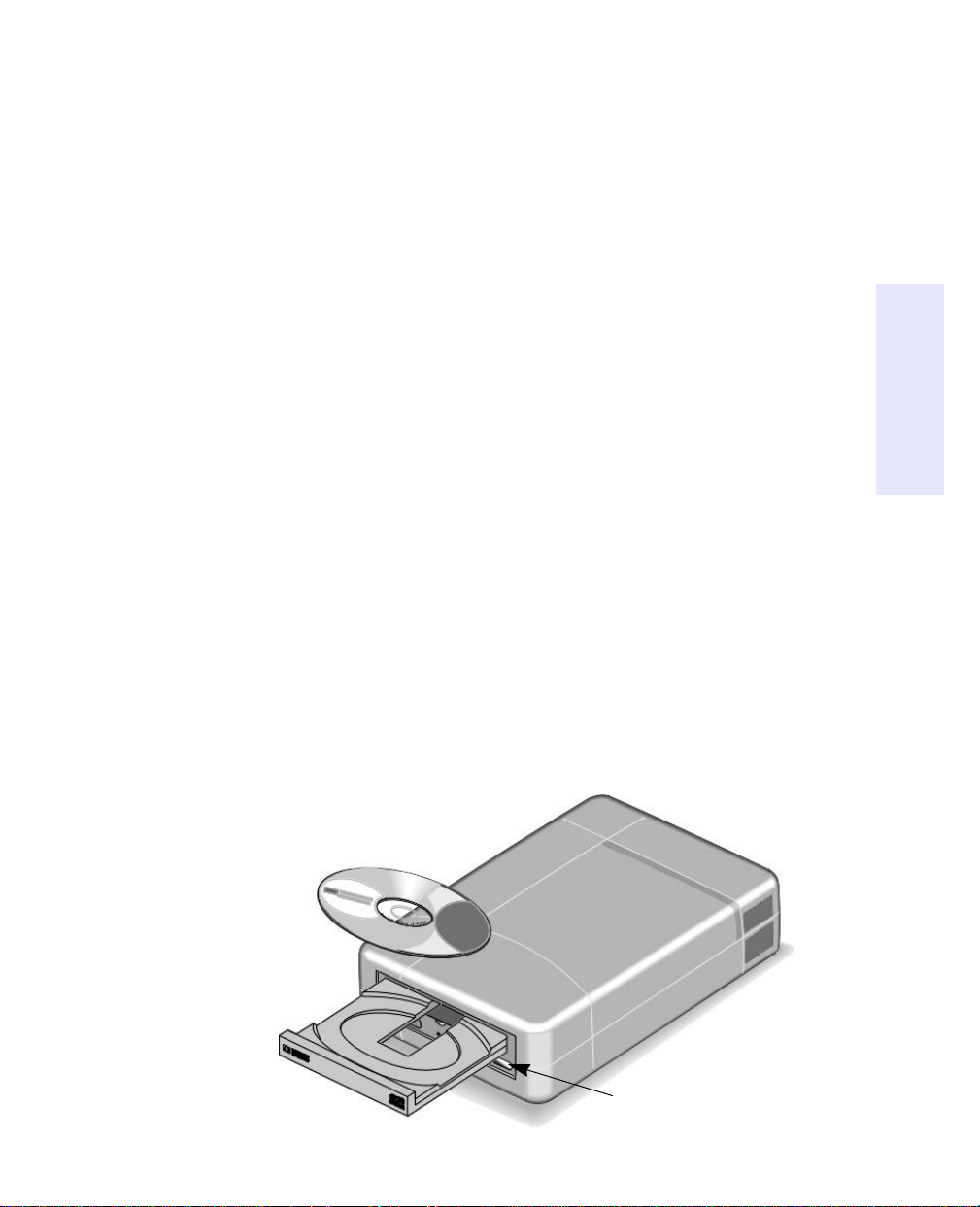
Kapitel 2: Verwenden des
CD-Writer Plus
Kapitel 2:
Verwenden des
CD-Writer Plus
In diesem Kapitel wird erläutert, wie Sie Ihre CDs verwenden, erwerben
und pflegen, wie Sie Ihr Laufwerk pflegen und wie Sie feststellen, welcher
Buchstabe dem Laufwerk zugeordnet ist.
Verwendung von CDs
Einlegen von CDs
1. Drücken Sie die Auswurf-Taste an der Vorderseite des CD-Writer Plus.
2. Legen Sie die CD mit der Beschriftung nach oben in das CD-Fach ein.
Auswurf-Taste

2-2 Verwendung von CDs
3. Drücken Sie die Auswurf-Taste erneut, oder stoßen Sie das CD-Fach vorne
leicht an, um es zu schließen.
Wenn Sie von einem Programm aus auf den CD-Writer Plus zugreifen,
sollten Sie die Dateien auf der eingelegten CD lesen können. Treten
hierbei Probleme auf, beachten Sie folgendes:
■ Eventuell haben Sie die CD mit der Oberseite nach unten oder nicht
exakt in der Mitte des CD-Fachs eingelegt. Legen Sie die CD erneut
ein, und achten Sie dabei darauf, daß die Beschriftung nach oben
zeigt.
■ Nach dem Einlegen einer CD müssen Sie einen Moment warten, bis
das CD-Writer Plus-Laufwerk die CD-Daten gelesen hat (warten Sie,
bis das Licht an der Vorderseite des Laufwerks aufhört zu blinken und
grün leuchtet). Klicken Sie dann erneut auf das Symbol des CDWriterPlus-Laufwerks.
■ Eventuell versuchen Sie, eine leere beschreibbare CD zu lesen.
Kopieren Sie Daten auf die CD, und versuchen Sie dann erneut, sie zu
lesen.
Entnehmen von CDs
1. Drücken Sie die Auswurf-Taste an der Vorderseite des CD-Writer Plus.
2. Nehmen Sie die CD aus dem Fach.
3. Drücken Sie die Auswurf-Taste erneut, oder stoßen Sie das CD-Fach vorne
leicht an, um es zu schließen.
Auswahl von CDs für Ihren CD-Writer
Um beste Ergebnisse zu erzielen, wird der Einsatz von
(wiederbeschreibbaren) CD-RW- oder (einmal beschreibbaren) CD-RMedien von Hewlett-Packard empfohlen, die Sie von Ihrem Händler vor
Ort beziehen können.

Verwendung von CDs 2-3
Kapitel 2: Verwenden des
CD-Writer Plus
Eignungszwecke von CD-RWs
Vorschläge für den Einsatz von CD-RWs (wiederbeschreibbaren CDs), die
nur in mehrfachschreibenden CD-Laufwerken oder neueren MultiReadCD-ROM-Laufwerken verwendet werden können:
■ Einsatz wie eine Diskette mit besonders hoher Kapazität
■ Wöchentliches Kopieren wichtiger Dateien
■ Freimachen von Platz auf der Festplatte
■ Transport von Dateien zwischen Arbeitsplatz und Zuhause
■ Erstellung individuell gestalteter Präsentationen
■ E-Mail-Speicherung
Informationen zur gemeinsamen Verwendung von CD-RWs mit anderen
Personen erhalten Sie unter „Verwenden von wiederbeschreibbaren CDs
(CD-RWs)“ auf Seite 4-1.
Eignungszwecke von CD-Rs
Vorschläge für den Einsatz von CD-Rs (einmal beschreibbaren CDs), die
in den meisten CD-ROM- oder CD-Recorder-Laufwerken gelesen werden
können:
■ Dauerhafte Speicherung umfangreicher Projektdateien
■ Gemeinsame Verwendung nicht bearbeitbarer Präsentationen
■ Dauerhafte Speicherung persönlicher Daten
■ Aufzeichnung von Erinnerungen und Fotos, um sie mit Freunden und
der Familie anzuschauen
■ Kopieren von Musikstücken auf CD zum privaten Gebrauch
■ Dauerhafte Archivierung von Dateien
Kauf von (wiederbeschreibbaren) HP CD-RW-Medien
Sie können diese CDs von Ihrem Händler vor Ort beziehen. Die CDs
können in mehrfachschreibenden CD-Laufwerken gelesen und
beschrieben und in neueren MultiRead-CD-ROM-Laufwerken gelesen
werden.

2-4 Verwendung von CDs
Kauf von (einmal beschreibbaren) HP CD-R-Medien
Sie können diese CDs von Ihrem Händler vor Ort beziehen. Die CDs
können von den meisten CD-ROM-Laufwerken, CD-RecorderLaufwerken und CD-RW-Laufwerken gelesen werden. (Verwenden Sie
diese CDs, wenn Sie Ihre Musik-CDs in einem Stereogerät abspielen
wollen.)
CD-Pflege und andere Tips
■ Schützen Sie die Aufnahmeschicht vor Kratzern, Fingerabdrücken
und Schmutz.
■ Fassen Sie CDs am äußeren Rand oder an der Öffnung in der Mitte an.
■ Reinigen Sie die CDs mit einem weichen, trockenen Tuch. Sie können
auch bei Ihrem Händler erhältlichen CD-Reiniger oder Äthylalkohol
verwenden.
■ Schreiben Sie nur mit einem Ölfilzstift von Hand auf die „weiße“
vormarkierte Etikettenseite. Verwenden Sie keinen Kugelschreiber.
■ Setzen Sie CDs weder direkter Sonnenstrahlung noch extremer Hitze
oder Feuchtigkeit aus.
■ Wird die Stromzufuhr des Computers während eines Schreibvorgangs
unterbrochen (die rote Lampe des CD-Writer Plus-Laufwerks leuchtet
auf) oder beenden Sie eine Anwendung oder drücken STRG-ALT-ENTF,
können Sie die CD eventuell retten. Dies ist jedoch NUR möglich,
wenn Sie folgende Dinge beachten:
1. LASSEN SIE DIE CD IM LAUFWERK, ÖFFNEN SIE NICHT DAS CD-
FACH.
2. Schalten Sie Ihren Computer aus.
3. Schalten Sie Ihren Computer wieder ein.
4. Starten Sie die verwendete Anwendung erneut.
Sobald die Anwendung auf den CD-Writer Plus zugreift, vermittelt Ihnen
das Wiederherstellungsverfahren den Eindruck, daß die letzte Sitzung
vorhanden ist. In Wirklichkeit ist aber wahrscheinlich nur ein Teil des
CD-Verzeichnisses vorhanden. Die beschreibbare CD ist noch brauchbar,
wenn Sie das Verzeichnis lesen können. Wiederholen Sie den gesamten
Kopiervorgang, um sicherzustellen, daß Ihre Dateien auf die
beschreibbare oder wiederbeschreibbare CD kopiert wurden.

Pflege 2-5
Kapitel 2: Verwenden des
CD-Writer Plus
■ Speichern Sie Audio- und Datendateien nicht auf der gleichen CD, da
diese Dateien jeweils unterschiedliche Formate benötigen. Sie sollten
dies nur tun, wenn Sie MixedMode- oder CD-Extra-CDs erstellen.
Weitere Informationen zu MixedMode- und CD-Extra-CDs enthält die
Online-Hilfe von Easy-CD Creator.
Pflege
Das CD-Writer Plus-Laufwerk muß nicht gepflegt oder gereinigt werden.
Die meisten Probleme können einfach dadurch vermieden werden, daß
Sie darauf achten, daß Ihre CDs sauber sind.
ACHTUNG: Verwenden Sie KEINE CD-ROM-Reinigungs-CDs, die Staub mit
einer kleinen Bürste vom Laser entfernen. Verwenden Sie KEINE Druckluft, um
den Innenraum des CD-ROM-Laufwerks zu reinigen. Diese
Reinigungsverfahren verursachen Schäden am CD-Writer Plus-Laufwerk.
Feststellen des Laufwerkbuchstaben des CD-Writer Plus
Sie sind nicht sicher, welcher Laufwerkbuchstabe dem CDWriter Plus-Laufwerk zugewiesen wurde?
Für das CD-Writer Plus-Laufwerk wird ein Symbol wie für ein CD-ROMLaufwerk angelegt. Um festzustellen, welches Symbol Ihr CD-ROMLaufwerk und welches das CD-Writer Plus-Laufwerk darstellt,
doppelklicken Sie auf das Symbol Arbeitsplatz, klicken Sie mit der
rechten Maustaste auf das Symbol eines CD-Laufwerks, und wählen Sie
Entfernen aus.

Kapitel 3: Problemlösung
Kapitel 3:
Problemlösung
Sollten Sie bei der Verwendung des CD-Writer Probleme haben, lesen Sie
dieses Kapitel. Wenn Sie im Anschluß daran weitere Unterstützung
benötigen, rufen Sie eine der in „Anhang B: Kundendienst“ aufgeführten
Telefonnummern an.
Achten Sie darauf, daß Sie vor dem Anruf beim Kundendienst die auf
Seite B-1 aufgeführten Informationen zur Hand haben. Dadurch können
Sie die erforderlichen Auskünfte für die Problembehebung geben.
Erste Maßnahmen
■ Achten Sie darauf, daß Ihr System die Mindestanforderungen erfüllt
(siehe „Systemmindestanforderungen“ auf Seite A-1).
■ Stellen Sie sicher, daß Ihr Computer und das CD-Writer Plus-Laufwerk
an das Stromnetz angeschlossen sind und daß jedes mit Ihrem
Computer verbundene Gerät eingeschaltet ist.
■ Schalten Sie den Computer aus, trennen Sie das CD-Writer Plus-
Laufwerk vom Computer, und warten Sie 20 Sekunden. Schließen Sie
das CD-Writer Plus-Laufwerk dann wieder an den Computer an, und
schalten Sie diesen wieder ein. (Dies wird als Stromdurchlaufstest
bezeichnet.)
■ Ziehen Sie alle Kabel ab, und stecken Sie sie wieder an. Manchmal
bewirkt allein das erneute Anschließen eines Kabels, daß dieses
mitsamt seinen Stiften ordnungsgemäß ausgerichtet wird und so ein
Verbindungsfehler behoben werden kann. (Überprüfen Sie, ob die
Stifte am Anschlußstecker geknickt sind, und biegen Sie sie nach
Bedarf gerade.)

3-2 Lösungen für gängige Symptome
■ Stellen Sie sicher, daß Sie den richtigen Typ von CD verwenden. Siehe
„Auswahl von CDs für Ihren CD-Writer“ auf Seite 2-2.
■ Versuchen Sie, den gewünschten Arbeitsgang mit einer anderen CD
durchzuführen.
■ Lesen Sie sich die Liste bekannter Kompatibilitätsprobleme (Seite 3-9)
sowie die Liesmich-Datei durch.
■ Wenn Ihr Computer über ein Energieverwaltungs-Programm verfügt,
deaktivieren Sie dieses (siehe hierzu das Computer-Handbuch).
■ Wenn auf Ihrem System ein Softwareprogramm zur Überwachung des
Druckerstatus läuft, deaktivieren Sie dieses (Seite 3-9).
■ Achten Sie darauf, keinen Parallelanschluß-Schalter in der
Kabelkonfiguration des CD-Writer Plus-Laufwerks anzubringen.
Lösungen für gängige Symptome
■ Sie sind nicht sicher, welcher Laufwerkbuchstabe dem CD-Writer
Plus-Laufwerk zugewiesen wurde? (Siehe „Feststellen des
Laufwerkbuchstaben des CD-Writer Plus“ auf Seite 2-5.)
■ Fehlermeldung beim Doppelklicken auf das Symbol des CD-Writer
Plus-Laufwerks (siehe Seite1-11)
■ Sie können im Windows Explorer weder die CD-Bezeichnung noch
alle Sitzungen/Dateien auf der CD sehen (siehe Seite1-12)
■ Der Drucker funktioniert nach dem Anschluß des CD-WriterPlus-
Laufwerks nicht mehr (siehe Seite1-12)
■ Probleme beim Drucken einer Datei (siehe Seite1-12)
■ Das System erkennt das CD-Writer Plus-Laufwerk nicht (siehe
Seite1-12)
■ Sie können Dateien nicht von einer CD direkt auf die andere kopieren
(siehe Seite3-3)
■ Schlechte Audioqualität (siehe Seite3-4)
■ Schlechte Videoqualität (siehe Seite3-4)
■ Fehlermeldungen wegen „Pufferunterlaufs“ (Leerschreiben des
Puffers) (siehe Seite3-5)

Lösungen für gängige Symptome 3-3
Kapitel 3: Problemlösung
■ CD-ROM-Laufwerk kann eine zweite Sitzung nicht lesen (siehe
Seite3-6)
■ Anwendungen erkennen die CD im CD-Writer Plus nicht (siehe
Seite3-7)
■ Beim Beschreiben der CD wurde die Stromversorgung des Computers
unterbrochen, oder Sie mußten STRG-ALT-ENTF drücken (siehe
Seite3-7)
■ Festplatten-Komprimierungssoftware (siehe Seite3-8)
■ Optimale Leistung (siehe Seite3-8)
■ Softwareprogramm zur Überwachung des Druckerstatus (siehe
Seite3-9)
■ Bekannte Kompatibilitätsprobleme (siehe Seite3-9)
■ Sie können die Treiberdateien des CD-Writer Plus nicht finden (siehe
Seite3-10)
Sie können Dateien nicht von einer CD direkt auf die andere
kopieren
WARNUNG: Vervielfältigen Sie nur Material, dessen Urheber Sie sind oder für
das Sie die Erlaubnis zum Kopieren vom Urheber erhalten haben. Andernfalls
verletzen Sie das Urheberrecht und können zu Schadensersatzzahlungen und
sonstigen Abhilfen gerichtlich belangt werden. Wenn Sie urheberrechtliche
Fragen haben, lassen Sie sich von Ihrem Anwalt entsprechend beraten.
■ Einige CD-ROM-Laufwerke gestatten kein direktes Kopieren auf den
CD-Writer Plus oder sind nicht für die Extraktion digitaler
Audiodaten geeignet.
■ Sie müssen entweder ein CD-ROM-Laufwerk des Typs SCSI 2 (siehe
hierzu das Handbuch des Laufwerks) oder ein unterstütztes ATAPICD-ROM-Laufwerk haben, das Sie als Quellaufwerk verwenden.
■ Manche CDs sind mit einer Kopierschutzfunktion oder anderen
Funktionen ausgestattet, die das Kopieren von einer CD auf eine
andere unterbinden sollen.

3-4 Lösungen für gängige Symptome
Schlechte Audioqualität
■ Wenn Ihr Drucker an das CD-Writer Plus-Laufwerk angeschlossen ist,
führt das Drucken von Dokumenten bei gleichzeitigem Abspielen von
Audio-CDs zu unvorhersehbaren Ergebnissen. Diese Funktion wird
nicht unterstützt. Der Grund dafür ist, daß der Drucker und das CDWriter Plus-Laufwerk dasselbe Datenkabel verwenden.
■ Stellen Sie sicher, daß die Audioanschlüsse ordnungsgemäß an die
Rückseite des CD-Writer Plus-Laufwerks und an den „LINE IN“Anschluß der Soundkarte an der Rückseite des Computers
angeschlossen sind. (Ihre Soundkarte ist möglicherweise anders
beschriftet.)
■ Stellen Sie sicher, daß keine klangunterdrückenden Funktionen über
den Bildschirm oder in der Software aktiviert wurden.
■ Überprüfen Sie die Klangausgabe des CD-Writer Plus, indem Sie
Kopfhörer oder Lautsprecher an der Vorderseite des CD-Writer PlusLaufwerks anschließen. Ist die Klangqualität gut, liegt das Problem an
Ihrer Soundkarte, den Lautsprechern oder dem Audiokabel. Ziehen
Sie in diesem Fall die Dokumentation zu Rate, die mit der Soundkarte
und den Lautsprechern geliefert wurde. Verwenden Sie das mit dem
CD-Writer Plus ausgelieferte Kabel, wenn Sie dies nicht bereits tun.
■ Hören Sie sich die Wave-Dateien auf Ihrer Festplatte an, um zu
prüfen, ob die Qualität der Dateien bereits schlecht war, bevor Sie sie
auf CD kopiert haben. (Sie können dazu das Windows-Programm
„Medienwiedergabe“ verwenden, das Sie in der Programmgruppe
„Multimedia“ unter „Zubehör“ finden.)
Schlechte Videoqualität
Dies kann dieselben Ursachen haben wie ein Pufferunterlauf
(Leerschreiben des Puffers). Eine langsame Videokarte kann ebenfalls
dafür verantwortlich sein. Versuchen Sie folgendes:
■ Probieren Sie die Lösungsmöglichkeiten aus, die für das Leerschreiben
des Puffers (siehe Seite 3-5) vorgeschlagen werden.
■ Verkleinern Sie das Fenster, in dem das Video angezeigt wird, und
schließen Sie alle anderen laufenden Anwendungen.
■ Wenn diese Vorschläge keine Besserung bewirken, sollten Sie
erwägen, Ihre Grafikkarte aufzurüsten.

Lösungen für gängige Symptome 3-5
Kapitel 3: Problemlösung
Fehlermeldungen wegen „Pufferunterlaufs“ (Leerschreiben
des Puffers)
CD-R-Laufwerke benötigen einen ununterbrochenen Datenstrom von
der Festplatte, um CDs erfolgreich beschreiben zu können. Eine Meldung
aufgrund eines Pufferunterlaufs wird angezeigt, wenn der Datenstrom
unterbrochen wurde. Dies kann zum Beispiel geschehen, wenn der
Schreibvorgang durch eine andere Anwendung unterbrochen wird oder
wenn die Schreibgeschwindigkeit des CD-Writer Plus im Vergleich zur
Zugriffs- und Übertragungsgeschwindigkeit der Festplatte zu hoch
eingestellt ist.
Bei Verwendung von Easy-CD Creator oder CD Copier:
■ Verwenden Sie auf jeden Fall die Testoption in der Software, um
sicherzustellen, daß die gewählte Schreibgeschwindigkeit von Ihrem
Computer unterstützt wird. Weitere Informationen finden Sie in der
Online-Hilfe der Anwendung.
■ Achten Sie darauf, daß Ihr System die Mindestanforderungen erfüllt
(siehe Seite A-1).
■ Festplatten-Komprimierungssoftware kann die Ursache für einen
leergeschriebenen Puffer sein (siehe Seite 3-8).
■ Achten Sie darauf, daß beim Beschreiben von CD-Rs KEINE anderen
Programme aktiv sind, die den Schreibvorgang unterbrechen
könnten. Trennen Sie Ihren PC von allen Netzwerken, und
deaktivieren Sie während des Beschreibens von CDs Faxmodems, EMail, Bildschirmschoner und sonstige Programme (z. B
speicherresidente Programme), die automatisch Mitteilungen an
Ihren Computer senden. Einmal beschreibbare CDs können durch
eine Unterbrechung des Datenstroms beim Schreibvorgang ruiniert
werden.
■ Beenden Sie beim Beschreiben von CDs alle anderen Programme.
■ Wenn Ihr Computer über ein Energieverwaltungs-Programm verfügt,
deaktivieren Sie dieses (siehe hierzu das Computer-Handbuch).
■ Unterziehen Sie Ihre Festplatte in regelmäßigen Abständen einer
Prüfung und Defragmentierung, indem Sie SCANDISK.EXE und
DEFRAG.EXE ausführen (Informationen hierzu finden Sie im
Windows-Handbuch). Diese Programme verbessern die
Zugriffsgeschwindigkeit auf die Festplatte und somit die
Systemleistung beim Schreiben auf das und Lesen vom CD-Writer
Plus-Laufwerk.

3-6 Lösungen für gängige Symptome
■ Einige wenige ältere Festplatten sind mit einer vordefinierten
Interrupt-Schleife versehen, die einen Pufferunterlauf auslösen kann.
Wenn Sie den Pufferunterlauf nicht beheben können, wenden Sie
sich an den Hersteller der Festplatte, um herauszufinden, ob Sie eine
derartige Festplatte haben.
Das Leerschreiben eines Puffers kann auch durch einen nicht
unterstützten Parallelanschluß (Standard-Modus-SPP) verursacht werden.
Seihe „Systemmindestanforderungen“ auf Seite A-1. Versuchen Sie
folgendes:
■ Schreiben Sie Daten mit einfacher Geschwindigkeit auf die CD, wenn
Ihnen die Software diese Möglichkeit gibt.
■ Deaktivieren Sie alle Softwareprogramme zur Überwachung des
Druckerstatus (siehe Seite 3-9).
■ Ändern Sie die Parallelanschluß-Einstellungen in EPP oder ECP in
CMOS, falls Ihr Computer diese Änderung unterstützt. Anleitungen
hierzu finden Sie im Handbuch Ihres Computers.
■ Wenn diese Vorschläge keine Besserung bewirken, sollten Sie
erwägen, eine neue EPP- oder ECP-Parallelanschlußkarte zu
installieren.
CD-ROM-Laufwerk kann eine zweite Sitzung nicht lesen
■ Entnehmen Sie die CD, und legen Sie sie erneut ein.
■ Aktualisieren Sie den Bildschirm. Wählen Sie das Symbol Arbeitsplatz
im Windows Explorer aus, und drücken Sie F5.
■ CD-RWs (wiederbeschreibbare CDs) können nur in
mehrfachschreibenden CD-Laufwerken oder neueren MultiRead-CDROM-Laufwerken verwendet werden.
■ Wenn Sie versuchen, Ihre CD unter Windows 3.x zu lesen: CDs mit
Mehrfachsitzungen, die mit Direct CD erstellt wurden, können in
DOS oder Windows 3.x nicht gelesen werden. Wurde Ihre CD mit
Mehrfachsitzungen mit einem anderen Programm erstellt, prüfen Sie,
ob Sie die Version 2.23 der Datei MSCDEX.EXE verwenden. Starten
Sie Ihren Computer neu, und drücken Sie F8, sobald die Zeile
„MSDOS wird gestartet...“ angezeigt wird. Dadurch werden die in den
Dateien CONFIG.SYS und AUTOEXEC.BAT eingetragenen Zeilen
einzeln geladen. Drücken Sie „J“, bis eine Zeile mit dem Dateinamen
„MSCDEX.EXE“ angezeigt wird. Drücken Sie wiederum „J“, und die
Versionsnummer Ihrer MSCDEX-Datei wird angezeigt. Sie benötigen
die Version 2.23 oder eine Folgeversion. Setzen Sie sich gegebenenfalls
zur Beschaffung einer aktualisierten Version dieser Datei mit
Microsoft in Verbindung.

Lösungen für gängige Symptome 3-7
Kapitel 3: Problemlösung
■ Prüfen Sie, ob der CD-Writer Plus oder andere CD-ROM-Laufwerke die
CD lesen können. Ist dies der Fall, liegt das Problem wahrscheinlich
am CD-ROM-Laufwerk. Setzen Sie sich zur Beschaffung aktualisierter
Treiber mit dem Hersteller des Laufwerks in Verbindung.
Anwendungen erkennen die CD im CD-Writer Plus nicht
Einige Programme (CD-ROM-Spiele usw.) suchen nur nach dem ersten
logischen Laufwerkbuchstaben, der einem CD-ROM-Laufwerk oder dem
CD-Writer Plus zugeordnet ist. Wenn beispielsweise Ihr CD-ROMLaufwerk die Bezeichnung D:\ und der CD-Writer Plus die Bezeichnung
E:\ trägt, sucht das Programm nur im Laufwerk D:\ nach der CD und
erkennt die CD in Laufwerk E:\ nicht. Wenn Sie den CD-Writer Plus für
diese Art Programm verwenden wollen, müssen Sie die
Laufwerkbuchstaben neu zuweisen, so daß der CD-Writer Plus vor dem
CD-ROM-Laufwerk liegt. Gehen Sie dazu wie folgt vor:
■ Windows 95 oder Windows 98: Rufen Sie den Geräte-Manager auf, und
doppelklicken Sie auf CD-ROM. Doppelklicken Sie auf das CD-ROMLaufwerk, und wählen Sie die Registerkarte Einstellungen aus.
Wählen Sie im Gruppenfeld „Reservierte Laufwerkbuchstaben“ den
Buchstaben nach dem aktuellen Buchstaben (sowohl als ersten als
auch als letzten Laufwerkbuchstaben) aus, und klicken Sie auf OK.
Doppelklicken Sie dann auf das CD-Writer Plus-Laufwerk, und klicken
Sie auf die Registerkarte Einstellungen. Wählen Sie im Gruppenfeld
„Reservierte Laufwerkbuchstaben“ den Buchstaben vor dem aktuellen
Buchstaben aus, und klicken Sie auf OK.
■ Windows NT: Klicken Sie auf Start/Programme/Verwaltung
(Allgemein). Wählen Sie Festplatten-Manager aus. Klicken Sie mit
der rechten Maustaste auf den Laufwerkbuchstaben, den Sie ändern
möchten. Wählen Sie Laufwerkbuchstaben zuweisen, und wählen
Sie einen anderen Buchstaben aus.
Beim Beschreiben der CD wurde die Stromversorgung des
Computers unterbrochen, oder Sie mußten STRG-ALT-ENTF
drücken
Kommt es während des Beschreibens einer CD zu einer
Stromunterbrechung (das rote Licht am CD-Writer Plus leuchtet), ODER
Sie beenden eine Anwendung oder drücken STRG-ALT-ENTF...

3-8 Lösungen für gängige Symptome
...können Sie die CD eventuell retten, aber NUR, wenn Sie folgendes tun:
1. LASSEN SIE DIE CD IM LAUFWERK, ÖFFNEN SIE NICHT DAS CD-
FACH.
2. Schalten Sie Ihren Computer aus.
3. Schalten Sie Ihren Computer wieder ein.
4. Starten Sie die verwendete Anwendung erneut.
Sobald die Anwendung auf den CD-Writer Plus zugreift, vermittelt Ihnen
das Wiederherstellungsverfahren den Eindruck, daß die letzte Sitzung
vorhanden ist. In Wirklichkeit ist aber wahrscheinlich nur ein Teil des
CD-Verzeichnisses vorhanden. Die beschreibbare CD ist noch brauchbar,
wenn Sie das Verzeichnis lesen können. Wiederholen Sie den gesamten
Kopiervorgang, um sicherzustellen, daß Ihre Dateien auf die
beschreibbare oder wiederbeschreibbare CD kopiert wurden.
Festplatten-Komprimierungssoftware
Die Verwendung von Komprimierungs-Software für das
Festplattenlaufwerk wird nicht empfohlen. Beim Einsatz von
Komprimierungs-Software schätzt diese den freien Platz auf der Festplatte
anhand eines Komprimierungsverhältnisses (das meist vom Benutzer
angegeben werden kann). Dadurch wird Programmen, die die Festplatte
auf vorhandenen Platz prüfen, vorgegeben, der erforderliche Platz sei
tatsächlich vorhanden. Je nach Art der Dateien, die Sie kopieren, kann es
aber dennoch sein, daß der Platz nicht ausreicht.
Optimale Leistung
Vor dem ersten Einsatz des CD-Writer Plus sollten Sie auf Ihrer Festplatte
SCANDISK.EXE und DEFRAG.EXE ausführen (weitere Informationen
hierzu finden Sie im Windows-Handbuch). Es empfiehlt sich, diese
Programme dann in regelmäßigen Abständen auszuführen. Diese
Programme verbessern die Zugriffsgeschwindigkeit auf die Festplatte und
somit die Systemleistung beim Schreiben auf das und Lesen vom CDWriter Plus-Laufwerk.

Lösungen für gängige Symptome 3-9
Kapitel 3: Problemlösung
Softwareprogramm zur Überwachung des Druckerstatus
HINWEIS: Dies ist nur von Belang, wenn der Drucker an die Rückseite des CDWriter Plus-Laufwerks angeschlossen ist.
Wurde Ihr Drucker mit einem Programm ausgeliefert, das Sie über den
Druckerstatus informiert (wie z.B. wenn kein Papier mehr im Drucker
eingelegt ist), kann dieses Softwareprogramm zur Überwachung des
Druckerstatus Probleme verursachen. Das Softwareprogramm zur
Überwachung des Druckerstatus überprüft alle paar Sekunden den Status
des Druckers. Geschieht dies während des Beschreibens einer
beschreibbaren CD, kommt es zu einer Datenverfälschung. Schalten Sie
das Softwareprogramm zur Überwachung des Druckerstatus aus, um das
Problem zu umgehen. Anleitungen hierzu finden Sie im Handbuch Ihres
Druckers.
Bekannte Kompatibilitätsprobleme
■ Zusätzliche Informationen hierzu finden Sie in der Liesmich-Datei,
die mit dem CD-Writer Plus geliefert wurde. Klicken Sie auf Start,
zeigen Sie auf Programme, HP CD-Writer Plus, Hilfsmittel und
Informationen, Benutzerhandbücher, und klicken Sie dann auf
README.TXT.
■ Die aktuellsten Informationen finden Sie auf unseren Seiten im World
Wide Web, siehe Adressenangabe auf Seite B-5.
■ Drucker
Wurde Ihr Drucker mit einem Programm ausgeliefert, das Sie über den
Druckerstatus informiert (wie z.B. wenn kein Papier mehr im Drucker
eingelegt ist), kann dieses Softwareprogramm zur Überwachung des
Druckerstatus Probleme verursachen. Das Softwareprogramm zur
Überwachung des Druckerstatus überprüft alle paar Sekunden den Status
des Druckers. Geschieht dies während des Beschreibens einer
beschreibbaren CD mit der Easy-CD Audio- oder CD Copier-Software,
kommt es zu einer Datenverfälschung. Schalten Sie das
Softwareprogramm zur Überwachung des Druckerstatus aus, um das
Problem zu umgehen. Anleitungen hierzu finden Sie im Handbuch
Ihres Druckers.

3-10 Lösungen für gängige Symptome
Sie können die Treiberdateien des CD-Writer Plus nicht finden
■ Windows 95/98: Sie benötigen folgende Datei, um Ihr CD-Writer Plus-
Laufwerk an einen Parallelanschluß anschließen zu können:
EPATAP9X.MPD (Komprimierte Anschlußtreiberdatei)
Diese Datei wird während der Installation von der Software Disc 1
kopiert und im Verzeichnis WINDOWS\SYSTEM\IOSUBSYS\
gespeichert.
■ Windows NT: Sie benötigen folgende Dateien, um Ihr CD-Writer Plus-
Laufwerk an einen Parallelanschluß anschließen zu können:
EPATAPNT.MPD (Komprimierte Anschlußtreiberdatei)
SHARSHTL.SYS (Datei zur Unterstützung des Druckertreibers)
Diese Datei wird während der Installation von der Software Disc 1
kopiert und im Verzeichnis \WINNT\SYSTEM32\DRIVERS\
gespeichert.

Kapitel 4:
Verwendungsmöglichkeiten
der CDs
Kapitel 4:
Verwendungsmöglichkeiten der CDs
Von welchen CD-Laufwerken die von Ihnen erstellten CDs gelesen
werden können, hängt vom Typ der CD ab und davon, wie die Daten auf
die CD geschrieben wurden. In diesem Kapitel wird kurz erläutert, welche
Möglichkeiten Sie beim Erstellen von CDs haben, die Sie anderen
Personen mit anderer Computer- und Laufwerk-Konfiguration verfügbar
machen möchten.
Verschiedene Formate
In der CD-Technologie hat sich in den letzten Jahren eine
atemberaubend schnelle Entwicklung vollzogen: vom CD-ROM-Laufwerk
über den CD-Recorder zum mehrfachschreibenden CD-Laufwerk, wie Sie
nun in Form des CD-Writer Plus eines besitzen. Eines der Ergebnisse
dieser Entwicklungen ist, daß Daten nun in verschiedenen Formaten und
auf verschiedene Typen von CD geschrieben werden können.
CDs und Datenformate
Verwenden von wiederbeschreibbaren CDs (CD-RWs)
Wann sollte ich CD-RWs verwenden?
CD-RWs sind die ideale Lösung, wenn Sie mehr Speicherplatz auf Ihrem
Computer benötigen. Zusammen mit CD-RWs kann das CD-Writer PlusLaufwerk als Erweiterung Ihrer Festplatte fungieren. Sie können Daten
problemlos sowohl von Anwendungen als auch vom Windows Explorer
aus speichern, löschen und erneut speichern. CD-RWs eignen sich z. B.
für folgende Zwecke:

4-2 CDs und Datenformate
■ Speichern von kontinuierlich zu ändernden Dokumenten wie
Präsentationen, Berichten usw.
■ Anlegen von wöchentlichen Dateiarchiven auf der Festplatte.
■ Transportieren von Dateien zwischen Arbeitsplatz und Zuhause,
sofern Sie an beiden Orten ein CD-Writer Plus-Laufwerk oder ein
externes CD-Writer Plus-Laufwerk, das Sie an beiden Computern
einsetzen können, zur Verfügung haben.
Kann ich CD-RWs auch anderen Personen zur Verfügung
stellen?
Ja. Sie können eine CD-RW anderen Personen zur Verfügung stellen, die
über ein CD-RW-Laufwerk oder ein MultiRead-CD-ROM-Laufwerk mit
UDF-Reader-Software verfügen. MultiRead-CD-ROM-Laufwerke sind eine
neue Errungenschaft der CD-ROM-Technologie. Nicht alle CD-ROMLaufwerke sind MultiRead-Laufwerke, doch sind diese weltweit
erhältlich.
Kann ich für Personen mit MultiRead-CD-ROM-Laufwerken
eine Diskette mit der UDF-Reader-Software erstellen?
In den untenstehenden Anleitungen erfahren Sie, wie Sie die Adaptec
DirectCD (UDF)-Reader-Software auf Diskette kopieren. Sie können dann
die UDF-Reader-Software auf Computern mit MultiRead-CD-ROMLaufwerken installieren, auf denen Sie Ihre CD-RWs lesen möchten.
So kopieren Sie die Adaptec DirectCD (UDF)-Reader-Software auf
Diskette:
1. Legen Sie die CD mit der Aufschrift „Software Disc 1“ in das CD-ROMLaufwerk ein. Daraufhin wird ein Menü eingeblendet.
2. Klicken Sie im Menü auf Die CD erkunden.
3. Doppelklicken Sie zuerst auf den Ordner CopyDisk und dann auf die
Datei Copydisk.
4. Wählen Sie die Option „Adaptec DirectCD Reader installieren“ aus, und
folgen Sie den Anweisungen auf dem Bildschirm.

CDs und Datenformate 4-3
Kapitel 4:
Verwendungsmöglich-keiten
der CDs
Wie kann ich feststellen, ob ein CD-ROM-Laufwerk ein
MultiRead-Laufwerk ist?
Sehen Sie nach, ob Sie auf der Verpackung oder im Benutzerhandbuch
des CD-ROM-Laufwerks das MultiRead-Logo finden. Das Laufwerk wird
als MultiRead-zertifiziert ausgewiesen, oder es werden CD-RWs als
unterstützte Medien angegeben. Sie können auch einfach eine CD-RW in
das CD-ROM-Laufwerk einlegen und sehen, ob die CD gelesen werden
kann.
Wie kann ich meine CDs Personen zur Verfügung stellen, die
ein standardmäßiges CD-ROM-Laufwerk haben? (In
Windows95, Windows 98 und Windows NT 4.0)
Im allgemeinen müssen Sie die Daten auf eine CD-R kopieren, damit sie
von einem Standard-CD-ROM-Laufwerk gelesen werden können. Gehen
Sie dazu folgendermaßen vor:
1. Legen Sie die CD-RW in den CD-Writer Plus ein.
2. Kopieren Sie alle Daten von der CD-RW auf einen eindeutigen Pfad auf
Ihrer Festplatte.
3. Nehmen Sie die CD-RW aus dem CD-Writer Plus-Laufwerk, und legen Sie
eine leere CD-R ein.
4. Kopieren Sie die Daten mit DirectCD von Ihrer Festplatte auf die CD-R.
5. Wenn Sie die CD auswerfen, werden Sie aufgefordert, die CD geöffnet zu
lassen oder sie so zu organisieren, daß sie in einem Standard-CD-ROMLaufwerk gelesen werden kann. Wählen Sie die Option, durch die die CD
so organisiert wird, daß sie von den meisten standardmäßigen CD-ROMLaufwerken gelesen werden kann.
HINWEIS: Informationen darüber, wie Sie CDs Benutzern von Windows 3.x
und DOS verfügbar machen können, finden Sie unter „Mit DirectCD erstellte
CD-Rs“ auf Seite 4-4.
Kann ich Audio-Daten, die ich auf einer CD-RW aufgezeichnet
habe, in dem CD-Spieler in meinem Auto oder zu Hause
anhören?
Wahrscheinlich nicht. Die meisten Auto- oder Heim-CD-Spieler können
keine Daten von CD-RWs lesen. Sie müssen Audio-Daten auf CD-Rs
aufzeichnen, damit Sie sie in gewöhnlichen CD-Spielern abspielen
können. Es gibt jedoch inzwischen einige CD-Spieler, die auch CD-RWs
lesen können.

4-4 CDs und Datenformate
Verwenden von einmal beschreibbaren CDs (CD-Rs)
Wann sollte ich CD-Rs verwenden?
Daten, die Sie auf eine CD-R schreiben, können nicht gelöscht werden.
CD-Rs sollten Sie in den folgenden Fällen verwenden:
■ Wenn Sie Ihre Daten so speichern wollen, daß sie nicht gelöscht
werden können.
■ Wenn Sie Ihre CDs Benutzern verfügbar machen möchten, die nur ein
Standard-CD-ROM-Laufwerk haben.
■ Für Audio-CDs.
Kann eine von mir erstellte CD-R von jedem CD-Laufwerk
gelesen werden?
Nicht unbedingt. Welche Art CD-Laufwerke die CD-R lesen können,
hängt von der verwendeten Software-Anwendung ab.
Mit DirectCD erstellte CD-Rs
Wenn Sie Daten-CDs erstellen möchten, die Sie auf Ihrem eigenen
Computer einsetzen, verwenden Sie DirectCD. Wie Sie mit DirectCD
arbeiten, erfahren Sie unter „Erstellen von Daten-CDs zur Verwendung
mit Ihrem eigenen Computer“ auf Seite 5-2.
Wenn Sie die CD aus dem Laufwerk auswerfen, haben Sie die
Möglichkeit, die CD so zu belassen, wie sie ist, so daß Sie später weitere
Daten hinzufügen können, oder die CD zu organisieren, so daß sie in den
meisten standardmäßigen CD-ROM-Laufwerken unter Windows 95 oder
Windows NT 4.0 Service Pack 3 gelesen werden kann. Möchten Sie die
CD auch anderen Benutzern zur Verfügung stellen, wählen Sie die
Option, durch die die CD so organisiert wird, daß sie von den meisten
standardmäßigen CD-ROM-Laufwerken gelesen werden kann.
■ Windows 95, Windows 98 und Windows NT 4.0. Die CD-R, die so
organisiert wurde, daß sie in den meisten standardmäßigen CD-ROMLaufwerken gelesen werden kann, kann nun auch von anderen
Benutzern von Windows 95, Windows 98 oder Windows NT 4.0
gelesen werden.

CDs und Datenformate 4-5
Kapitel 4:
Verwendungsmöglich-keiten
der CDs
Möglicherweise kann die CD-R in bestimmten CD-ROM-Laufwerken
nicht gelesen werden. Sollten Sie Probleme feststellen, deaktivieren
Sie die „ReadAhead“-Option Ihres CD-ROM-Laufwerks. Wie Sie dies
tun, sollten Sie in der Dokumentation zu Ihrem Betriebssystem
nachlesen können. Sie können aber auch mit CD Copier eine Kopie
der Original-CD-R erstellen. Eine entsprechende Erläuterung finden
Sie unter „Kopieren einer CD“ auf Seite 8-4.
■ Windows 3.x und DOS. Die CD-R, die so organisiert wurde, daß sie
in den meisten standardmäßigen CD-ROM-Laufwerken unter
Windows 95 und Windows NT gelesen werden kann, kann nicht
automatisch unter Windows 3.x oder DOS gelesen werden. Wenn
auch Benutzer von Windows 3.x oder DOS die CD lesen können
sollen, sind noch einige weitere Vorkehrungen nötig. Erstellen Sie mit
Hilfe von CD Copier eine Kopie der Original-CD-R auf einer anderen
CD-R. Dadurch werden die Daten in einem von Windows 3.x und
DOS lesbaren Format auf die CD geschrieben. Befolgen Sie dazu die
Anweisungen im Abschnitt „Kopieren einer CD“ auf Seite 8-4.
HINWEIS: Wenn Sie CDs mit CD Copier beschreiben, werden in
Windows 95, 98 und Windows NT lange Dateinamen angezeigt. Wenn Sie den
Inhalt der CD in Windows 3.x oder DOS anzeigen, werden die Dateinamen
dem DOS-Standard gemäß auf acht Zeichen und eine Erweiterung von drei
Zeichen verkürzt. Dateien und Programmdateien, die einen bestimmten
Dateinamen identifizieren müssen, funktionieren daher in Windows 3.x und
DOS möglicherweise nicht wie erwartet.
Diese Anwendung schreibt die Daten automatisch in einem AudioFormat auf CD, das von den meisten gebräuchlichen Auto-undHeim-
Mit Easy-CD Creator (Audio) erstellte CDs
CD-Spielern gelesen werden kann. Diese CD kann praktisch von jedem
CD-Laufwerk gelesen werden.
Mit Easy-CD Creator (Daten) erstellte CDs
Verwenden Sie Easy-CD Creator (Daten), wenn Sie Daten-CDs erstellen
möchten, die auch andere Benutzer, z.B. Ihre Kollegen, lesen können
sollen. Eine Anleitung zur Arbeit mit Easy-CD Creator (Daten) finden Sie
unter „Erstellen von Daten-CDs zur Verwendung mit Ihrem eigenen
Computer“ auf Seite 5-2.
Easy-CD Creator ist eine Mastering-Anwendung. Wenn Sie eine solche
Anwendung mit CD-Rs einsetzen, können Sie die CDs unter Verwendung
eines Formats, das praktisch von allen CD-ROM-Laufwerken und
Betriebssystemen (Windows 95, Windows NT, Windows 3.x und DOS)
gelesen werden kann, direkt beschreiben.

4-6 CDs und Datenformate
Verwendungsmöglichkeiten beschriebener CDs - Übersicht
Die folgende Tabelle bietet einen kurzen Überblick über die
Verwendungsmöglichkeiten von CDs. Sie können daraus ablesen, welche
CD-Laufwerke CDs lesen können, die mit bestimmten Anwendungen
und Medien erstellt wurden.
Anwendung
für die
Erstellung
der CD
CD-Typ
Laufwerke, von denen die CD
gelesen werden kann
DirectCD CD-RW MultiRead-CD-ROM-Laufwerke mit
CD-R
(geschlossen)
CD Copier CD-RW MultiRead-CD-ROM-Laufwerke
CD-R Jedes beliebige CD-ROM-Laufwerk
Easy-CD
Creator
(Audio)
Easy-CD
Creator
(Daten)
CD-RW MultiRead-CD-ROM-Laufwerke
CD-R Jedes beliebige CD-ROM-Laufwerk,
CD-RW MultiRead-CD-ROM-Laufwerke
CD-R Jedes beliebige CD-ROM-Laufwerk
UDF-Reader-Software
Windows 95, 98 und NT 4.0
*Die meisten CD-ROM-Laufwerke
Windows 95, 98 und NT 4.0
jeder Heim- bzw. Auto-CD-Spieler
* Ihr CD-ROM-Laufwerk muß in Paketen geschriebene CDs lesen können. Die meisten CD-
ROM-Laufwerke können in Paketen geschriebene Daten lesen. Sollten Sie Probleme feststellen,
lesen Sie im Handbuch des Laufwerks nach, oder wenden Sie sich an den Hersteller.

Kapitel 5: Erstellung von
Daten-CDs
Kapitel 5:
Erstellung von DatenCDs
Sie können Daten-CDs mit DirectCD™ und mit EasyCDCreator™
erstellen. Daten können auf CD-Recordable (CD-R)- und CDReWritable(CD-RW)-CDs geschrieben werden. DirectCD und
EasyCDCreator erstellen Daten-CDs zu verschiedenen Zwecken auf
geringfügig unterschiedliche Art und Weise. Das richtige Programm wird
automatisch gestartet, wenn Sie entscheiden, welche Art von Daten-CD
erstellt werden soll.
■ Möchten Sie eine Daten-CD erstellen, die Sie auf Ihrem eigenen
Computer verwenden, folgen Sie den Anweisungen unter „Erstellen
von Daten-CDs zur Verwendung mit Ihrem eigenen Computer”
später in diesem Kapitel.
■ Möchten Sie eine Daten-CD erstellen, die Sie auf Ihrem eigenen
Computer oder auf verschiedenen Computertypen verwenden (z.B.
Computer, die unter DOS oder Windows3.x laufen), auf denen
DirectCD nicht installiert ist, befolgen Sie die Anweisungen unter
„Erstellen von Daten-CDs für verschiedene Computertypen“ auf
Seite5-7.

5-2 Erstellen von Daten-CDs zur Verwendung mit Ihrem eigenen Computer
Erstellen von Daten-CDs zur Verwendung mit Ihrem eigenen Computer
Mit DirectCD können Sie Dateien direkt auf eine CD-Recordable (CD-R)oder CD-ReWritable (CD-RW)-CD schreiben, und zwar mehr oder
weniger auf die gleiche Art und Weise, mit der Sie auf eine Diskette oder
auf einen Wechseldatenträger schreiben. Dies eignet sich besonders zur
Erstellung von Daten-CDs für die Verwendung mit Ihrem eigenen
Computer. Folgende Anwendungsbereiche sind hier beispielsweise
vorstellbar:
■ Sie möchten Daten archivieren und anschließend von Ihrer Festplatte
löschen.
■ Sie möchten eine Sicherungskopie der Dateien auf Ihrer Festplatte
erstellen.
■ Sie möchten eine große Anzahl Dateien von Ihrem Computer am
Arbeitsplatz auf Ihren Computer zu Hause übertragen.
HINWEIS: Andere Benutzer können möglicherweise Daten-CDs lesen, die Sie
mit DirectCD auf Ihrem Computer erstellt haben, wenn deren CD-Hardware
und -Software genauso eingerichtet ist wie auf Ihrem Computer. Es besteht
jedoch eine größere Wahrscheinlichkeit, daß Ihre Daten-CDs auf anderen
Computern verwendet werden können, wenn sie mit EasyCDCreator erstellt
werden, wie unter „Erstellen von Daten-CDs für verschiedene Computertypen“
auf Seite5-7 beschrieben.
Mit DirectCD können Sie mit jeder Softwareanwendung, die von einem
Laufwerkbuchstaben lesen und an diesen schreiben kann, direkt auf Ihre
CD schreiben beziehungsweise von dieser lesen. Hier sind einige
Beispiele:
■ Softwareanwendungen, wie zum Beispiel Microsoft Word bei
Verwendung des Befehls Speichern oder Speichern unter
■ Windows-Explorer beim Ziehen und Ablegen von Dateien
■ Windows 95
■ MS-DOS bei Verwendung von Eingabeaufforderungen in
Windows95/NT
®
/NT bei Verwendung des Befehls Senden an

Erstellen von Daten-CDs zur Verwendung mit Ihrem eigenen Computer 5-3
Kapitel 5: Erstellung von
Daten-CDs
DirectCD bietet ein Dateisystem basierend auf den UDF v1.5Spezifikationen und schreibt Daten unter Verwendung der Paket-SchreibTechnologie auf die CD-R oder CD-RW. Mit dieser Technologie in
Kombination mit dem Dateisystem erhalten Sie
Laufwerkbuchstabenzugriff auf Ihren CD-Writer Plus. Ein DirectCDAssistent führt Sie schrittweise durch die Vorbereitung und den Auswurf
von CD-R- und CD-RW-CDs.
Vorbereiten einer Daten-CD
Gehen Sie folgendermaßen vor, um DirectCD zu starten und eine leere
CD-R- oder CD-RW-CD zum Lesen und Schreiben von Daten
vorzubereiten. (Möchten Sie weitere Daten auf eine CD schreiben, die
Siebereits mit DirectCD formatiert haben, lesen Sie „Schreiben weiterer
Daten auf eine DirectCD-CD“ auf Seite5-6.)
1. Starten Sie Ihren Computer.
2. Legen Sie eine leere CD-R- oder CD-RW-CD in den CD-Writer Plus ein.
Nach einigen Sekunden erscheint ein Bildschirm mit der Aufforderung
„Wählen Sie den zu erstellenden CD-Typ aus”. (Wird das Fenster
DirectCD-CD bereit angezeigt, wurde die CD bereits vorbereitet, und Sie
können den Schreibvorgang starten.)
HINWEIS: Wird dieses Fenster nach etwa 15Sekunden nicht angezeigt, ist die
CD möglicherweise nicht leer, oder das Format kann nicht gelesen werden.
(Weitere Informationen finden Sie unter „Reparieren einer nicht lesbaren CD“
auf Seite5-7.) Der Grund könnte auch sein, daß die Option „Automatische
Benachrichtigung beim Wechsel” deaktiviert ist (dies gilt nur für Windows95).
Um dies zu überprüfen, klicken Sie auf Start, bewegen den Mauszeiger über
Einstellungen nach rechts und klicken auf Systemsteuerung. In der
Systemsteuerung doppelklicken Sie auf System und klicken anschließend auf
die Registerkarte Geräte-Manager. Doppelklicken Sie nun auf das Symbol für
den CD-Writer Plus, und wählen Sie anschließend die Registerkarte
Einstellungen. Klicken Sie auf Automatische Benachrichtigung beim
Wechsel, falls diese Option nicht aktiviert ist, und klicken Sie dann auf OK.
Klicken Sie auf OK im Dialogfeld Eigenschaften für System. Schließen Sie dann
die Systemsteuerung.

5-4 Erstellen von Daten-CDs zur Verwendung mit Ihrem eigenen Computer
3. Wählen Sie die erste Option aus: Klicken Sie hier, um eine Daten-CD zu
erstellen, auf die Sie unter Angabe eines Laufwerkbuchstabens
ebenso zugreifen können wie auf eine Diskette. Folgen Sie den
Anweisungen, bis der Bildschirm CD formatieren erscheint. Formatieren
Sie eine CD-R, fahren Sie mit dem nächsten Schritt fort. Formatieren Sie
dagegen eine CD-RW, fahren Sie mit Schritt 5 fort.
4. Formatieren Sie eine CD-R, klicken Sie im Bildschirm CD formatieren auf
Weiter, und fahren Sie dann mit Schritt 6 fort.
5. Formatieren Sie eine CD-RW, können Sie zwischen zwei
Formatierungsoptionen wählen. Klicken Sie hierzu auf die Schaltfläche
Weitere im Bildschirm CD formatieren. Wählen Sie im nächsten
Bildschirm Schnell oder Vollständig, und klicken Sie dann auf OK.
Verwenden Sie nach Möglichkeit HP-Schnellformatierung. Mit dieser
Option können Sie den Schreibvorgang auf die CD-RW nahezu
unmittelbar nach dem Start der Formatierung der CD im Hintergrund
starten. Bei Auswahl von Vollständige Formatierung müssen Sie circa
eine Stunde warten, bis die Formatierung abgeschlossen ist, bevor Sie auf
die CD schreiben können. Klicken Sie auf die Schaltfläche Hilfe, um
weitere Informationen zu den Formatierungsoptionen aufzurufen.
HINWEIS: Datensicherheit ist gewährleistet, wenn Sie Daten auf die CD
schreiben, während die HP-Schnellformatierung im Hintergrund ausgeführt
wird. Die HP-Schnellformatierung überschreibt diese Daten NICHT, da die
Daten in bereits formatierte Sektoren der CD geschrieben werden.
6. Wenn der Bildschirm CD benennen erscheint, geben Sie einen Namen
für die CD ein und klicken auf Fertigstellen. Der Formatierungsvorgang
der CD wird gestartet.
Erscheint das Fenster DirectCD-CD bereit, ist die Formatierung
abgeschlossen.
HINWEIS: Formatierte CD-RWs verfügen über 530MB Speicherkapazität. Auf
formatierten CD-Rs können dagegen bis zu 618MB Daten gespeichert werden.
7. Klicken Sie auf OK.
Auf die DirectCD-CD können nun Daten geschrieben werden.

Erstellen von Daten-CDs zur Verwendung mit Ihrem eigenen Computer 5-5
Kapitel 5: Erstellung von
Daten-CDs
Schreiben von Daten auf eine DirectCD-CD
Nachdem Ihre CD als DirectCD-CD formatiert wurde, können Daten auf
verschiedene Weise auf die CD geschrieben werden:
■ Ziehen und Ablegen von Dateien aus dem Windows-Explorer auf das
CD-Writer Plus-Symbol
■ Auswählen von Speichern unter aus dem Menü Datei einer Windows
95/NT-Anwendung und Auswählen des Laufwerkbuchstabens Ihres
CD-Writer Plus
■ Verwenden des Befehls Senden an
■ Verwenden der MS-DOS-Eingabeaufforderungen aus einem DOS-
Fenster in Windows 95/NT
Auswerfen einer DirectCD-CD
DirectCD bietet Ihnen verschiedene Formatierungsoptionen an, wenn Sie
eine DirectCD-CD aus dem CD-Writer Plus auswerfen. Diese Optionen
sind davon abhängig, welchen CD-Typ DirectCD im Laufwerk erkennt
und wie die CD verwendet werden soll. Gehen Sie folgendermaßen vor,
um eine DirectCD-CD auszuwerfen:
1. Drücken Sie die Auswurftaste vorne am CD-Writer Plus, oder
klicken Sie mit der rechten Maustaste auf das CD-Symbol auf der
Task-Leiste, und wählen Sie Auswerfen im Dropdown-Listenfeld.
Der Bildschirm „CD auswerfen“ erscheint.
2. Lesen Sie auf dem Bildschirm angezeigten Text gründlich, und wählen Sie
die gewünschte Option, wenn Optionen aufgeführt werden.
3. Klicken Sie auf Fertigstellen, um die CD aus dem CD-Writer Plus
auszuwerfen.
HINWEIS: Verwenden Sie eine CD-RW, finden Sie nähere Informationen
darüber, wie Sie CDs für verschiedene Computertypen als lesbar definieren, in
Kapitel 4: „Verwendungsmöglichkeiten der CDs“.

5-6 Erstellen von Daten-CDs zur Verwendung mit Ihrem eigenen Computer
Schreiben weiterer Daten auf eine DirectCDCD
Haben Sie bereits vorher eine leere CD zur Verwendung mit DirectCD
formatiert, können Sie der CD weitere Daten hinzufügen, bis die CD
vollständig beschrieben ist. Gehen Sie hierzu folgendermaßen vor:
1. Legen Sie die DirectCD-CD in Ihren CD-Writer Plus ein.
2. Warten Sie, bis das Fenster DirectCD-CD als bereit angezeigt wird.
(Erscheint der Bildschirm CD-Schreibschutz aufheben, befolgen Sie
einfach die Anweisungen auf dem Bildschirm, um die CD als
beschreibbar zu definieren.)
3. Klicken Sie auf OK, und schreiben Sie weitere Daten auf die CD.
Löschen einer DirectCD-CD
Wenn Sie eine CD-RW in Ihrem CD-Writer Plus verwenden, können Sie
Dateien von der CD löschen und die freigesetzte Speicherkapazität zum
Schreiben neuer Dateien verwenden. Wenn Sie jedoch Dateien von einer
CD-R „löschen“, werden die Dateien für das Dateisystem (z.B.
Windows-Explorer) unsichtbar, doch der von ihnen belegte Speicherplatz
wird nicht für andere Dateien zur Verfügung gestellt. Somit wird durch
das „Löschen“ von Dateien von einer CD-R der freie Speicherplatz auf der
CD nicht erhöht.
Gehen Sie folgendermaßen vor, um den Inhalt einer DirectCD-CD zu
löschen:
1. Wählen Sie im Windows-Explorer die zu löschende(n) Datei(en) aus.
2. Wählen Sie Löschen im Menü Datei.
3. Klicken Sie auf Ja, um das Löschen der Dateien von der CD zu bestätigen.
DirectCD löscht die ausgewählte(n) Datei(en) von der CD.

Erstellen von Daten-CDs für verschiedene Computertypen 5-7
Kapitel 5: Erstellung von
Daten-CDs
Reparieren einer nicht lesbaren CD
Erscheint ungefähr 15Sekunden nach dem Einlegen einer CD in den
CD-Writer Plus noch kein Fenster, weist die CD möglicherweise ein
unlesbares Format auf. DirectCD verfügt über eine ScanDisc-Anwendung,
die die Daten auf der CD möglicherweise wiederherstellen kann und
erneute Schreib- und Lesevorgänge mit der CD ermöglicht. Gehen Sie
zurVerwendung von ScanDisc folgendermaßen vor:
1. Doppelklicken Sie auf das CD-Symbol rechts in der WindowsTask-Leiste. Ist die CD nicht lesbar, erscheint das ScanDisc-Fenster.
2. Lesen Sie den im Fenster enthaltenen Text, und klicken Sie dann auf
dieSchaltfläche Starten.
3. Warten Sie, bis ScanDisc die CD repariert hat. Wenn ScanDisc den
Vorgang abgeschlossen hat, erscheint eine Meldung auf dem Bildschirm.
HINWEIS: Sie können ScanDisc auch über das Menü Start aufrufen. Klicken
Sie hierzu in der Windows-Task-Leiste auf Start. Verschieben Sie den
Mauszeiger auf „Programme“, „HP CD-Writer Plus“, „Hilfsmittel und
Informationen“ und „Dienstprogramme“. Wählen Sie anschließend
ScanDisc aus.
Erstellen von Daten-CDs für verschiedene Computertypen
Adaptec EasyCDCreator unterstützt das direkte Schreiben von Dateien
auf eine CD-Recordable (CD-R)- oder CD-ReWritable
einem Format, das auf verschiedenen Computertypen gelesen werden
kann. Dies ist beispielsweise dann hilfreich, wenn Sie CDs für Benutzer
erstellen möchten, deren Computer unter DOS oder Windows3.x laufen.
Gehen Sie folgendermaßen vor, um EasyCDCreator zu starten und
Datendateien auf eine leere CD-R- oder CD-RW-CD zu kopieren:
1. Starten Sie Ihren Computer.
* CD-RW-CDs können nur in einem MultiRead CD-ROM-Laufwerk oder in
einem anderen CD-RW-Laufwerk gelesen werden.
*
(CD-RW)-CD mit

5-8 Erstellen von Daten-CDs für verschiedene Computertypen
2. Legen Sie eine leere CD-R- oder CD-RW-CD in den CD-Writer Plus ein.
Nach einigen Sekunden erscheint ein Bildschirm mit der Aufforderung
„Wählen Sie den zu erstellenden CD-Typ aus“.
HINWEIS: Wenn nach etwa 15 Sekunden dieses Fenster nicht angezeigt wird,
haben Sie möglichwerweise eine bereits formatierte CD eingelegt. Entnehmen
Sie die CD, und legen Sie eine leere CD ein. Der Grund könnte auch sein, daß
die Option „Automatische Benachrichtigung beim Wechsel” deaktiviert ist (dies
gilt nur für Windows95). Um dies zu überprüfen, klicken Sie auf Start,
bewegen den Mauszeiger über Einstellungen nach rechts und klicken auf
Systemsteuerung. In der Systemsteuerung doppelklicken Sie auf System und
klicken anschließend auf die Registerkarte Geräte-Manager. Doppelklicken Sie
nun auf das Symbol für den CD-Writer Plus, und wählen Sie anschließend die
Registerkarte Einstellungen. Klicken Sie auf Automatische
Benachrichtigung beim Wechsel, falls diese Option nicht aktiviert ist, und
klicken Sie dann auf OK. Klicken Sie auf OK im Dialogfeld Eigenschaften für
System. Schließen Sie dann die Systemsteuerung.
3. Wählen Sie die zweite Option aus: Erstellt eine Daten-CD zur
Verwendung auf verschiedenen Computertypen. Der EasyCDCreator-
Assistent wird aufgerufen.
4. Behalten Sie die Auswahl der Optionsschaltfläche Daten-CD bei, und
klicken Sie auf Weiter.
5. Wählen Sie im nächsten Bildschirm die Dateien und Ordner aus, die auf
die CD kopiert werden sollen, und klicken Sie auf Jetzt hinzufügen. Das
Balkendiagramm unten im Bildschirm zeigt an, wieviel freier
Speicherplatz noch auf der CD vorhanden ist.
6. Nachdem Sie alle Dateien hinzugefügt haben, klicken Sie auf Weiter. Das
Fenster Vor dem Schreiben testen wird angezeigt.
7. Klicken Sie auf Weiter und anschließend im Fenster CD kann nun
angelegt werden auf Fertigstellen, um die CD zu erstellen. Der Test- und
Kopiervorgang nimmt möglicherweise viel Zeit in Anspruch, wenn Sie
zahlreiche Ordner und Dateien kopieren.
8. Werfen Sie die CD nach dem Test- und Kopiervorgang aus dem Laufwerk
aus.
HINWEIS: Mit diesen Anweisungen wird der einfachste und direkteste Weg zur
Erstellung einer Daten-CD mit EasyCDCreator beschrieben. Es stehen noch
weitere Optionen zur Verfügung, wie zum Beispiel Neuordnen der Ordner-/
Dateistruktur nach der Auswahl der Dateien für die Kopie auf CD. Nähere
Informationen finden Sie in der Online-Hilfe von EasyCDCreator.

Kapitel 5: Erstellung von
Daten-CDs
Hilfe
Hilfe 5-9
Sollten Probleme bei der Einrichtung und beim Anschließen Ihres
CD-Writer Plus auftreten, lesen Sie im entsprechenden Abschnitt zur
Fehlersuche und -behebung im Benutzerhandbuch nach.
Informationen über EasyCDCreator finden Sie in den
entsprechendenHilfethemen der Online-Hilfe. Um die Online-Hilfe
zuEasyCDCreatoraufzurufen, wählen Sie im Menü Hilfe die Option
Hilfethemen.
Technische Informationen, wie beispielsweise Produktdokumentation,
Antworten auf häufig gestellte Fragen, Informationen zu SoftwareAktualisierungen sowie weitere Themen können Sie unter folgenden
Adressen elektronisch abrufen:
■ Adaptec Site im World Wide Web (WWW) unter
http://www.adaptec.com.
■ Die Adaptec Software Products Group finden Sie im Internet in
verschiedenen Newsgroups und Listen zur Veröffentlichung von
CD-ROMs, CD-Rs und CDs.
Informationen zum Kundendienst finden Sie in Anhang B,
„Kundendienst”.

Kapitel 6: Aufzeichnen von
Musik-CDs
Kapitel 6:
Aufzeichnen von MusikCDs
Musik-CDs (Compact Discs) enthalten Tracks mit digitalen
Audio-Daten, die im CD-DA-Format (Compact Disc-Digital Audio)
aufgezeichnet werden.
Auf Musik-CDs kann bis zu 74 Minuten Musik in bis zu 99 Tracks
gespeichert werden. Jeder dieser Tracks enthält in der Regel ein
Musikstück. Sie können Musik-CDs auf Ihrem CD-Player zu Hause oder
im Auto abspielen. Alternativ können Sie zu diesem Zweck auch ein CDROM-Laufwerk einsetzen, an dessen Ausgangsbuchse Lautsprecher oder
Kopfhörer angeschlossen sind.
EasyCDCreator bietet Ihnen folgende Möglichkeiten:
■ Zusammenstellen von Audio-CDs mit Ihrer Lieblingsmusik
■ Anlegen von CDs mittels auf der Festplatte gespeicherter Wave-
Dateien (.wav)
Starten von EasyCDCreator
1. Starten Sie Ihren Computer.
2. Legen Sie eine leere CD-R oder CD-RW in den CD-Writer Plus ein. Nach
wenigen Sekunden wird ein Fenster mit folgender Aufforderung geöffnet:
„Wählen Sie den zu erstellenden CD-Typ aus.”
HINWEIS: Wenn nach etwa 15 Sekunden dieses Fenster nicht angezeigt wird,
haben Sie möglichwerweise eine bereits formatierte CD eingelegt. Entnehmen
Sie die CD, und legen Sie eine leere CD ein. Der Grund könnte auch sein, daß

6-2 Aufzeichnen einer Musik-CD
die Option „Automatische Benachrichtigung beim Wechsel“ deaktiviert ist (dies
gilt nur für Windows95). Um dies zu überprüfen, klicken Sie auf Start,
bewegen den Mauszeiger über Einstellungen nach rechts und klicken auf
Systemsteuerung. In der Systemsteuerung doppelklicken Sie auf System und
klicken anschließend auf die Registerkarte Geräte-Manager. Doppelklicken Sie
nun auf das Symbol für den CD-Writer Plus, und wählen Sie anschließend die
Registerkarte Einstellungen. Klicken Sie auf Automatische
Benachrichtigung beim Wechsel, falls diese Option nicht aktiviert ist, und
klicken Sie dann auf OK. Klicken Sie auf OK im Dialogfeld Eigenschaften für
System. Schließen Sie dann die Systemsteuerung.
3. Wählen Sie die dritte Option aus: Erstellt eine Audio-CD, die auf jedem
CD-Player abgespielt werden kann. Das Fenster des Adaptec
EasyCDCreator-Assistenten wird angezeigt.
Aufzeichnen einer Musik-CD
Auf einer Musik-CD können Sie Musikstücke von folgenden
Musikquellen aufzeichnen:
■ Tracks/Audio-Tracks auf einer vorhandenen CD
■ Wave-Dateien (Sound-Dateien) auf Ihrer Festplatte (*.wav ist ein
Windows-Standardformat für Sound-Dateien.)
■ Eine Kombination aus Wave-Dateien und Tracks
In diesem Abschnitt wird erklärt, wie Sie mit dem EasyCDCreatorAssistenten ganz einfach eine Musik-CD anlegen können. Darüber
hinaus finden Sie hier unter anderem Erläuterungen zum Aufzeichnen
von Audio-Tracks von einer vorhandenen Musik-CD sowie zum
Aufzeichnen von Wave-Dateien von Ihrer Festplatte.
HINWEIS: EasyCDCreator wurde zur Reproduktion von Material entwickelt,
für das Sie selbst das Copyright besitzen oder für das Sie eine entsprechende
Genehmigung des Copyright-Eigentümers haben. Wenn Sie das Copyright nicht
besitzen und keine Genehmigung zur Reproduktion des Materials vom
Copyright-Eigentümer haben, verletzen Sie das Urheberrecht und müssen mit
Schadenersatzforderungen und strafrechtlicher Verfolgung rechnen. Wenden Sie
sich im Zweifelsfall an Ihren Rechtsbeistand.

Aufzeichnen einer Musik-CD 6-3
Kapitel 6: Aufzeichnen von
Musik-CDs
Verwenden des Assistenten
Am einfachsten können Sie eine Musik-CD anlegen, wenn Sie den
EasyCDCreator-Assistenten verwenden, der beim Start von
EasyCDCreator angezeigt wird. Der Assistent bietet Ihnen eine
schrittweise Anleitung zur Erstellung einer einfachen Musik-CD.
GehenSie wie folgt vor, um mit Hilfe des Assistenten eine Musik-CD
anzulegen:
1. Starten Sie EasyCDCreator, falls das Programm noch nicht ausgeführt
wird (siehe dazu „Starten von EasyCDCreator“ auf Seite 6-1.) Der
Adaptec EasyCDCreator-Assistent wird, wie im folgenden dargestellt,
angezeigt:
2. Befolgen Sie die in den Assistenten-Fenstern angezeigten Anweisungen.
Alle Tracks, die Sie zum Beschreiben der CD hinzufügen, werden in einer
Liste im Hauptfenster von EasyCDCreator am unteren Bildschirmrand
angezeigt. Wenn die Aufzeichnung abgeschlossen ist, erhalten Sie eine
entsprechende Meldung.

6-4 Aufzeichnen einer Musik-CD
Windows-Explorer Audio-CD-Layout-Fenster
Aufzeichnen von Audio-Tracks von einer
vorhandenen Musik-CD
Um Musikstücke (Audio-Tracks) von einer vorhandenen Musik-CD
aufzeichnen zu können, müssen Sie zunächst ein CD-Layout anlegen
(d.h. eine Datei, die eine Liste der aufzuzeichnenden Musikstücke und
der Reihenfolge enthält, in der sie aufgezeichnet werden sollen).
Anschließend zeichnen Sie das Layout auf einer leeren CD auf. Gehen Sie
dabei folgendermaßen vor:
1. Starten Sie EasyCDCreator, falls dies nicht bereits geschehen ist.
2. Wählen Sie im Menü Datei den Befehl Neues CD-Layout, oder öffnen Sie
ein bereits vorhandenes CD-Layout.
3. Klicken Sie auf die Registerkarte Audio-CD-Layout:
Der obere Teil des Fensters ist der Windows-Explorer, in dem Sie die
aufzuzeichnenden Musikstücke auswählen können. Der untere Teil ist
das Audio-CD-Layout-Fenster, in dem Sie den Inhalt des CD-Layouts
anzeigen können. Wenn Sie Änderungen an der Track-Liste in der
Registerkarte Audio-CD-Layout vornehmen möchten, lesen Sie den
Abschnitt „Ändern der Reihenfolge von Musikstücken“ auf Seite 6-9.

Aufzeichnen einer Musik-CD 6-5
Kapitel 6: Aufzeichnen von
Musik-CDs
4. Legen Sie die Quell-CD mit den aufzuzeichnenden Musikstücken in den
CD-Writer Plus ein.
HINWEIS: Sie können nur dann direkt von einem CD-ROM-Laufwerk
aufzeichnen, wenn dieses die Extraktion digitaler Audiodaten unterstützt. Siehe
„Aufzeichnen von einem CD-ROM-Laufwerk” in der Online-Hilfe zu
EasyCDCreator.
5. Wählen Sie im Explorer-Teil des Fensters das Laufwerk, in dem sich
dieQuell-CD befindet, um die Liste mit den Musiktiteln auf der CD
anzuzeigen.
6. Ziehen Sie die Musiktitel, die Sie aufzeichnen möchten, vom
Windows-Explorer auf das Audio-CD-Layout-Fenster.
Zum Umbenennen eines Musikstücks lesen Sie im Abschnitt
„Umbenennen von Musikstücken im CD-Layout“ auf Seite 6-10 nach.
7. Wiederholen Sie die Schritte 4, 5 und 6 für jede vorhandene Musik-CD,
von der Sie Musikstücke aufzeichnen möchten.
8. Wählen Sie im Menü Datei die Option CD anlegen, wenn Sie alle
gewünschten Musikstücke im Audio-CD-Layout-Fenster abgelegt haben.
Anschließend wird das Dialogfeld Setup für die CD-Erstellung geöffnet.
9. Nehmen Sie gegebenenfalls Änderungen im Dialogfeld Setup für die CDErstellung vor (entsprechende Beschreibungen finden Sie unter
Einstellungen in Dialogfeld „Setup für die CD-Erstellung” in der OnlineHilfe zu EasyCDCreator), und klicken Sie dann auf OK.
EasyCDCreator benötigt zum Aufzeichnen des CD-Layouts eine leere
CD. Legen Sie auf Aufforderung eine leere CD ein. Nach Ende der
Aufzeichnung erhalten Sie eine entsprechende Meldung.
HINWEIS: Informationen zum Erstellen eines Covers mit Interpret, CD-Titel
und Musikstücken finden Sie in Kapitel 7: „Erstellen von CD-Box-Covers und
Beschriftungen“.

6-6 Aufzeichnen einer Musik-CD
Aufzeichnen von auf der Festplatte gespeicherten Wave-Dateien
Wenn Sie eine Musik-CD mit Wave-Dateien (*.wav) erstellen möchten,
müssen die Wave-Dateien auf Ihrer Festplatte mit 11, 22, 44,1 kHz, 8oder 16-Bit (Mono oder Stereo) gespeichert sein. Einzelheiten zum
Anlegen einer Wave-Datei von einer vorhandenen CD finden Sie unter
„Voraufzeichnen von Audio-Tracks als Wave-Dateien“ auf Seite 6-7.
HINWEIS: Die besten Ergebnisse erzielen Sie, wenn Sie Ihre .wav-Dateien mit
44.1kHz und 16-Bit-Stereo aufzeichnen. Weitere Informationen finden Sie in
der Dokumentation zu Ihrem Wave-Editor.
Gehen Sie folgendermaßen vor, um auf Ihrer Festplatte gespeicherte
Wave-Dateien auf einer leeren CD aufzuzeichnen:
1. Legen Sie eine leere CD in Ihren CD-Writer Plus ein.
2. Wählen Sie Neues CD-Layout im Menü Datei, oder öffnen Sie ein bereits
vorhandenes Layout.
3. Klicken Sie auf die Registerkarte Audio-CD-Layout.
4. Wählen Sie die gewünschten Wave-Dateien im Explorer aus, und ziehen
Sie sie auf das Audio-CD-Layout-Fenster.
5. Informationen zum Umbenennen der Musikstücke finden Sie unter
„Umbenennen von Musikstücken im CD-Layout“ auf Seite 6-10.
6. Wählen Sie CD anlegen im Menü Datei, wenn Sie alle gewünschten
Musikstücke zu Ihrem CD-Layout hinzugefügt haben. Das Dialogfeld
Setup für die CD-Erstellung wird geöffnet.
7. Nehmen Sie gegebenenfalls Änderungen im Dialogfeld Setup für die CDErstellung vor (entsprechende Erläuterungen finden Sie unter
Einstellungen in Dialogfeld „Setup für die CD-Erstellung” in der OnlineHilfe zu EasyCDCreator), und klicken Sie auf OK.
EasyCDCreator beginnt nun mit der Aufzeichnung Ihres CD-Layouts
auf der leeren CD. Wenn die Aufzeichnung abgeschlossen ist, erscheint
eine entsprechende Meldung.
HINWEIS: Informationen zum Anlegen eines Covers mit Interpret, CD-Titel
und Musikstücken finden Sie in Kapitel 7: „Erstellen von CD-Box-Covers und
Beschriftungen“.

Aufzeichnen einer Musik-CD 6-7
Kapitel 6: Aufzeichnen von
Musik-CDs
Voraufzeichnen von Audio-Tracks als Wave-Dateien
Das Voraufzeichnen von Audio-Tracks als Wave-Dateien auf Ihrer
Festplatte bietet folgende Vorteile:
■ Wenn mehr als eine Kopie erstellt werden soll oder Sie nur über
einCD-Writer Plus-Laufwerk verfügen, müssen nicht ständig CDs
imLaufwerk gewechselt werden.
■ Sie können Sound-Effekte hinzufügen, um ein Musikstück auf der
CDindividuell anzupassen (unter Verwendung eines Sound
Editorseines anderen Herstellers).
■ Die Sound-Qualität kann verbessert werden, wenn Ihr CD-
Aufzeichnungssystem nicht optimal ist.
Sie müssen nicht alle Wave-Dateien auf einmal voraufzeichnen.
GehenSie folgendermaßen vor, um eine Wave-Datei von einer
vorhandenen CD voraufzuzeichnen:
1. Legen Sie die Quell-CD mit dem auf der Festplatte voraufzuzeichnenden
Musikstück in Ihren CD-Writer Plus ein.
2. Klicken Sie auf die EasyCDCreator-Registerkarte Audio-CD-Layout.
3. Wählen Sie im Explorer den gewünschten Audio-Track aus, und ziehen
Sie ihn auf das Audio-CD-Layout-Fenster.
4. Markieren Sie den Audio-Track im Audio-CD-Layout-Fenster.
5. Wählen Sie im Menü Track die Option Voraufzeichnung als WAV-Datei
aus.
HINWEIS: Das Voraufzeichnen von Audio-Tracks als Wave-Dateien erfordert
pro Minute Musik ungefähr 10 MB Festplattenspeicher.

6-8 Aufzeichnen einer Musik-CD
6. Geben Sie einen Namen für die Wave-Datei ein, und wählen Sie einen
anderen Speicherort auf Ihrer Festplatte, wenn Sie die Wave-Datei nicht
in Ihrem Temp-Verzeichnis speichern möchten.
7. Klicken Sie auf Speichern.
EasyCDCreator führt die Voraufzeichnung der Wave-Datei auf Ihrem
Festplattenlaufwerk durch. Wenn die Aufzeichnung abgeschlossen ist,
erscheint eine entsprechende Meldung.
Kombinieren von Audio-Tracks und Wave-Dateien
Sie können Musik-CDs anlegen, die sowohl voraufgezeichnete WaveDateien von Ihrer Festplatte als auch Audio-Tracks von vorhandenen
Musik-CDs enthalten. Befolgen Sie dazu je nach dem Typ der
aufzuzeichnenden Musikstücke die unter „Aufzeichnen von Audio-Tracks
von einer vorhandenen Musik-CD“ auf Seite 6-4 und „Aufzeichnen von
auf der Festplatte gespeicherten Wave-Dateien“ auf Seite 6-6
beschriebenen Schritte. Nachdem Sie Ihrem CD-Layout alle
aufzuzeichnenden Audio-Tracks und Wave-Dateien hinzugefügt haben,
wählen Sie aus dem Menü Datei den Befehl CD anlegen.

Ändern von CD-Layouts 6-9
Kapitel 6: Aufzeichnen von
Musik-CDs
Ändern von CD-Layouts
In den folgenden Abschnitten wird beschrieben, wie Änderungen am
CD-Layout vorgenommen werden können.
Ändern der Reihenfolge von Musikstücken
Wenn Sie Ihrem CD-Layout mehr als ein Stück hinzugefügt haben,
können Sie die Reihenfolge der Stücke jederzeit ändern, bevor Sie die
CDanlegen.
Gehen Sie folgendermaßen vor, um die Reihenfolge der Musikstücke
zuändern:
1. Wählen Sie das Musikstück, dessen Position Sie im CD-Layout ändern
möchten.
2. Ziehen Sie das Musikstück an die Stelle im Audio-CD-Layout, an der es
erscheinen soll.
Entfernen von Musikstücken aus dem CD-Layout
Sie können jedes Musikstück, das Sie dem CD-Layout hinzugefügt haben,
jederzeit wieder herausnehmen, bevor Sie eine CD anlegen. Gehen Sie
wie folgt vor, um ein Musikstück aus dem CD-Layout zu entfernen:
1. Wählen Sie im Audio-CD-Layout-Fenster das Musikstück, das Sie
entfernen möchten.
2. Wählen Sie aus dem Menü Bearbeiten den Befehl Ausschneiden.

6-10 Ändern von CD-Layouts
Umbenennen von Musikstücken im CD-Layout
Gehen Sie folgendermaßen vor, um ein im CD-Layout aufgelistetes
Musikstück umzubenennen:
1. Wählen Sie im Audio-CD-Layout-Fenster das Musikstück, das Sie
umbenennen möchten.
2. Wählen Sie im Menü Track den Befehl Umbenennen.
3. Geben Sie den neuen Namen in das Textfeld ein.
Speichern von CD-Layouts
Sie können ein CD-Layout anlegen, es speichern und später auf CD
aufzeichnen. Gehen Sie wie folgt vor, um ein CD-Layout zu speichern:
1. Wählen Sie im Menü Datei den Befehl Speichern unter.
2. Geben Sie den Dateinamen ein.
3. Wählen Sie einen Speicherort für die Datei.
Öffnen von vorhandenen CD-Layouts
Gehen Sie folgendermaßen vor, um ein gespeichertes CD-Layout zu
öffnen:
■ Wählen Sie im Menü Datei den Befehl CD-Layout öffnen.
EasyCDCreator zeigt den Inhalt des Layouts an.

Abspielen von Musik-CDs 6-11
Kapitel 6: Aufzeichnen von
Musik-CDs
Abspielen von Musik-CDs
Über die CD-Wiedergabe unter Windows 95 können Musik-CDs
abgespielt werden. Gehen Sie dazu wie folgt vor:
1. Legen Sie die Musik-CD in das CD-ROM-Laufwerk Ihres Computers ein.
2. Klicken Sie auf die Schaltfläche Start in der Windows-Taskleiste, und
ziehen Sie anschließend den Mauszeiger über Programme, Zubehör
undMultimedia.
3. Wählen Sie die Option Medienwiedergabe. Das Fenster „CDWiedergabe“ wird geöffnet.
4. Klicken Sie auf die Start-Schaltfläche, um mit dem Abspielen der
Musik-CD zu beginnen.
Hilfe
Sollten Probleme bei der Einrichtung und beim Anschließen Ihres
CD-Writer Plus auftreten, lesen Sie im entsprechenden Abschnitt zur
Fehlersuche und -behebung im Benutzerhandbuch nach.
Informationen über EasyCDCreator finden Sie in den entsprechenden
Hilfethemen der Online-Hilfe. Um die Online-Hilfe zu EasyCDCreator
aufzurufen, wählen Sie im Menü Hilfe die Option Hilfethemen.
Technische Informationen, wie beispielsweise Produktdokumentation,
Antworten auf häufig gestellte Fragen, Informationen zu SoftwareAktualisierungen sowie weitere Themen können Sie unter folgenden
Adressen elektronisch abrufen:
■ Adaptec Site im World Wide Web (WWW) unter
http://www.adaptec.com.
■ Die Adaptec Software Products Group finden Sie im Internet in
verschiedenen Newsgroups und Listen zur Veröffentlichung von
CD-ROMs, CD-Rs und CDs.
Informationen zum Kundendienst finden Sie in Anhang B,
„Kundendienst”.

Kapitel 7: Erstellen von CD-
Box-Covers und
Beschriftungen
Kapitel 7:
Erstellen von CD-BoxCovers und
Beschriftungen
Ein CD-Box-Cover ist ein Einlegeblatt, das ausgedruckt und in die
CD-Box(die Plastikhülle einer CD) eingelegt werden kann. Das Cover
enthält den Titel und den Inhalt der CD.
Das Cover wird auf einen Bogen Papier gedruckt und dann gefaltet. Auf
einer Seite sind die Dateien oder Tracks aufgelistet, und auf der anderen
Seite befindet sich der Titel und gegebenenfalls Grafiken.
Mit EasyCDCreator können Sie Ihr eigenes CD-Box-Cover gestalten.
Wenn Sie das Cover bearbeitet haben, können Sie es sich in der

7-2 So erstellen Sie ein CD-Box-Cover oder eine CD-Beschriftung
Druckvorschau anzeigen lassen, es drucken, auf die richtige Größe
zuschneiden und in die Box einlegen. Außerdem können Sie eine
Beschriftung für die Oberseite der CD entwerfen und ausdrucken. Dazu
können Sie einen Standarddrucker verwenden, wenn Sie auf speziellem
Papier für CD-Etiketten drucken.
So erstellen Sie ein CD-Box-Cover oder
eine CD-Beschriftung
Wenn Sie eine Musik-CD anlegen, verwendet EasyCDCreator die
Informationen des CD-Layouts, um ein Basis-CD-Box-Cover mit
CD-Titel, Künstlernamen und einer Liste der Musikstücke anzulegen. Sie
können auf die Registerkarte CD-Cover-Layout klicken, um diese
Informationen zu ändern und anzupassen, indem Sie z.B. die Schriftart
ändern und Grafiken hinzufügen.
Das Anlegen eines benutzerdefinierten CD-Box-Covers erfolgt in drei
Schritten:
■ Bearbeiten des Covers
■ Hinzufügen von Text und Grafiken
■ Drucken
Beim Erstellen von CD-Beschriftungen sind der zweite und der dritte
Schritt erforderlich. EasyCDCreator erstellt Text für Beschriftungen
nicht automatisch. In den folgenden Abschnitten wird erläutert, wie Sie
ein Cover bzw. eine CD-Beschriftung anzeigen und bearbeiten können,
wie Sie Text und Grafiken hinzufügen und das CD-Box-Cover bzw. die
Beschriftung ausdrucken können.

So erstellen Sie ein CD-Box-Cover oder eine CD-Beschriftung 7-3
Kapitel 7: Erstellen von CD-
Box-Covers und
Beschriftungen
Bearbeiten von Covers und Beschriftungen
In den folgenden Abschnitten werden verschiedene Möglichkeiten zum
Anzeigen und Bearbeiten von CD-Box-Covers und CD-Beschriftungen
vor dem Drucken erläutert.
Anzeigen von Covers und Beschriftungen
Gehen Sie folgendermaßen vor, um die verschiedenen Teile (Seiten)
einesCD-Box-Covers bzw. einer Beschriftung anzuzeigen:
1. Klicken Sie auf die EasyCDCreator-Registerkarte CD-Cover-Layout.
2. Wählen Sie im Menü Seite den anzuzeigenden Teil aus:
■ Cover-Vorderseite—Mit dieser Option können Sie die Innenseite
unddie Vorderseite des Covers anzeigen.
■ Cover-Rückseite—Mit dieser Option können Sie die Rückseite des
Covers anzeigen.
■ CD-Beschriftung—Mit dieser Option können Sie die
CD-Beschriftung anzeigen.
In EasyCDCreator erscheint die gewünschte Ansicht.
Zoomen
Sie können die Ansicht vergrößern, um einen Ausschnitt einer CoverSeite oder einer Beschriftung mit mehr Details anzuzeigen. Gehen Sie
folgendermaßen vor, um die Vergrößerung der Seite zu ändern:

7-4 So erstellen Sie ein CD-Box-Cover oder eine CD-Beschriftung
1. Wählen Sie im Menü Seite die Option Zoom.
2. Wählen Sie die gewünschte Vergrößerung.
3. Klicken Sie auf OK.
EasyCDCreator ändert die Vergrößerung entsprechend.
Arbeiten mit Linealen und Rastern
Mit Hilfe der Lineale und Raster können Sie den Text und die Grafiken
auf dem CD-Box-Cover oder der CD-Beschriftung positionieren. Nähere
Informationen dazu finden Sie in der Online-Hilfe zu EasyCDCreator
unter „Einstellen der CD-Cover-Layout-Optionen”.
Arbeiten mit Linealen
Mit den Linealen, die am Rand des CD-Cover-Layout-Fensters angezeigt
werden, können Sie das Cover bzw. die CD-Beschriftung und die
entsprechenden Objekte messen.
Gehen Sie folgendermaßen vor, um die Lineale ein- oder auszublenden:
■ Wählen Sie im Menü Ansicht die Option Lineal, um die Lineale
einzublenden.
■ Deaktivieren Sie die Option Lineal im Menü Ansicht, um die Lineale
auszublenden.

So erstellen Sie ein CD-Box-Cover oder eine CD-Beschriftung 7-5
Kapitel 7: Erstellen von CD-
Box-Covers und
Beschriftungen
Arbeiten mit Rastern
Mit Hilfe der Raster können Objekte relativ zu anderen Objekten auf dem
Cover bzw. der CD-Beschriftung genauer positioniert werden.
Gehen Sie folgendermaßen vor, um Objekte am Raster auszurichten, das
heißt, das Objekt automatisch an eine Rastermarkierung zu verschieben:
1. Wählen Sie im Menü Layout die Option Raster.
2. Wählen Sie im Menü Layout die Option Am Raster ausrichten.
Die Objekte werden an der nächsten Rastermarkierung ausgerichtet,
wenn Sie sie auf der Seite verschieben.
Gehen Sie folgendermaßen vor, um die Raster ein- oder auszublenden:
■ Wählen Sie im Menü Layout die Option Raster, um die Raster
anzuzeigen.
■ Deaktivieren Sie die Option Raster im Menü Layout, um die Raster
auszublenden.
Positionieren von Covers
Das Cover bzw. die CD-Beschriftung kann an einer beliebigen Stelle auf
der eigentlichen Seite positioniert werden. Verwenden Sie zur ungefähren
Positionierung das Feld , in dem sich die beiden Lineale
überschneiden.
Gehen Sie folgendermaßen vor, um das Cover bzw. die Beschriftung zu
positionieren:
■ Ziehen Sie das Feld am Schnittpunkt der Lineale an die Position auf
der Seite, an der die obere linke Ecke des Covers bzw. der Beschriftung
erscheinen soll.
Wenn Sie die Position des Covers bzw. der Beschriftung noch genauer
bestimmen möchten, verwenden Sie die Einstellungen im Feld Ursprung
des Dialogfelds CD-Cover-Einstellungen. Siehe „Einstellen der CD-CoverLayout-Optionen” in der Online-Hilfe zu EasyCDCreator.

7-6 So erstellen Sie ein CD-Box-Cover oder eine CD-Beschriftung
Hinzufügen von Text
Sie können dem CD-Box-Cover bzw. der CD-Beschriftung beliebig viel
Text hinzufügen. Wenn Sie Text hinzufügen, können Sie einige Attribute
festlegen, wie Schriftart, Farbe und Hintergrundfüllfarbe.
Gehen Sie wie folgt vor, um Text hinzuzufügen:
1. Wählen Sie im Menü Bearbeiten die Option Einfügen - Text einfügen.
2. Geben Sie den Text in das Feld Text ein.
3. Wählen Sie die gewünschten Textattribute, indem Sie auf die
Schaltflächen Füllfarbe, Textfarbe und Schriftart klicken:
Attribut Beschreibung
Füllfarbe Wählen Sie die Farbe aus, die den Text umgeben
soll.
HINWEIS: Wenn Sie den Text als Transparent
markiert haben, das heißt, der Hintergrund hinter
dem Text ist sichtbar, können Sie keine Füllfarbe
festlegen
Textfarbe Wählen Sie die Farbe für den Text aus.
Schriftart Wählen Sie Schriftart, Schriftstil und Schriftgrad
für den Text aus.
4. Klicken Sie auf OK.
Der Text wird an der Stelle im CD-Cover-Layout-Fenster eingefügt, an der
sich der Cursor befindet.
.

So erstellen Sie ein CD-Box-Cover oder eine CD-Beschriftung 7-7
Kapitel 7: Erstellen von CD-
Box-Covers und
Beschriftungen
Bearbeiten von Textobjekten
Gehen Sie folgendermaßen vor, um die Attribute eines beliebigen
Textobjekts zu ändern:
1. Doppelklicken Sie auf das zu bearbeitende Textobjekt.
2. Wählen Sie die zu ändernden Textattribute aus. (Siehe „Hinzufügen von
Text“ auf Seite 7-6.)
3. Klicken Sie auf OK.
Hinzufügen von Grafiken
Die in EasyCDCreator verwendeten Grafiken werden als OLE-Objekte
bezeichnet. OLE ist eine Windows-Funktion zur Verknüpfung von
Objekten zwischen verschiedenen Anwendungen. Wenn Sie
beispielsweise OLE-Objekte zu CD-Box-Covers oder CD-Beschriftungen
hinzufügen, können Sie auf das Objekt doppelklicken, um die damit
verbundene Anwendung aufzurufen und das Objekt darin zu bearbeiten.
Gehen Sie wie folgt vor, um ein OLE-Objekt zu erstellen und einzufügen:
1. Wählen Sie im Menü Bearbeiten die Option Einfügen - Neues Objekt.
Eine Liste der Objekttypen wird angezeigt.
2. Wählen Sie die Option Neu erstellen links neben der Liste Objekttyp.
Wenn Sie eine vorhandene Grafikdatei, z.B. ein ClipArt-Element,
importieren möchten, wählen Sie statt dessen die Option Aus Datei
erstellen.
3. Wählen Sie aus der Liste Objekttyp die Anwendung aus, mit der Sie die
Grafik erstellen möchten. So können Sie beispielsweise Bitmap wählen,
wenn Sie die Grafik mit Windows Paintbrush erstellen möchten.
4. Klicken Sie auf OK.
5. Erstellen Sie die Grafik, oder wählen Sie sie aus. Hierbei gehen Sie je nach
der gewählten Anwendung auf verschiedene Weise vor, zum Beispiel:

7-8 So erstellen Sie ein CD-Box-Cover oder eine CD-Beschriftung
Bei Auswahl von Bitmap erscheint ein kleines Fenster in der Mitte des
CD-Cover-Layout-Fensters. In diesem Fenster erstellen Sie Ihr BitmapBild mit Hilfe der angezeigten Tools von Windows Paintbrush. Nachdem
Sie das Bild erstellt haben, klicken Sie außerhalb des kleinen Fensters, um
das Bild in das CD-Box-Cover bzw. die CD-Beschriftung einzufügen.
Wenn Sie z. B. Medien-Clip gewählt haben, wird ein Fenster mit kleinen
Abbildungen der verfügbaren Grafiken angezeigt. Wählen Sie die
gewünschte Grafik aus, und klicken Sie auf Einfügen.
6. Verschieben und vergrößern bzw. verkleinern Sie die Grafik
gegebenenfalls.
HINWEIS: Informationen zum Bearbeiten und Verschieben von Objekten
finden Sie unter „Hinzufügen von Grafiken” in der Online-Hilfe zu
EasyCDCreator.
Anordnen von Track-Titeln
Informationen zu Tracks, die im Audio-CD-Layout aufgelistet werden,
werden automatisch zum CD-Cover-Layout-Fenster hinzugefügt. Falls Sie
beim Anlegen einer Audio-CD Tracks löschen, werden die zugehörigen
Informationen in der Registerkarte CD-Cover-Layout automatisch
aktualisiert.
Wenn Sie bei den Vorbereitungen zum Erstellen einer Audio-CD Tracks
löschen, können dadurch in der Track-Liste der Registerkarte CD-CoverLayout leere Zeilen auftreten. Daher fragt EasyCDCreator, ob die Tracks
automatisch neu positioniert werden sollen, falls Sie Änderungen an der
Track-Liste vornehmen, die sich auf die Position der Tracks im CD-CoverLayout-Fenster auswirken.
Auf der Registerkarte CD-Cover-Layout finden Sie einige Befehle, mit
denen Sie Track-Informationsspalten anlegen, die Track-Länge und Nummer anzeigen sowie die Tracks im Layout automatisch positionieren
können.
In den folgenden Abschnitten werden verschiedene Möglichkeiten
beschrieben, um Tracks im CD-Cover-Layout anzuordnen.

So erstellen Sie ein CD-Box-Cover oder eine CD-Beschriftung 7-9
Kapitel 7: Erstellen von CD-
Box-Covers und
Beschriftungen
Anlegen von Track-Spaltenlisten
Sie können die Track-Informationsfelder auf folgende Weise anordnen:
■ Durch Ziehen an eine beliebige neue Position im CD-Cover-Layout-
Fenster oder
■ in einer linearen Liste mit einer oder zwei Spalten.
Gehen Sie folgendermaßen vor, um eine Track-Liste zu erstellen:
■ Wählen Sie im Menü Text die Option Einspaltig oder Zweispaltig.
Anzeigen von Track-Nummern und Track-Längen
In EasyCDCreator wird für jeden Audio-Track dessen Nummer und
Länge angegeben. Die Track-Nummer gibt an, in welcher Reihenfolge
dieAudio-Tracks aufgezeichnet werden. Die Länge wird in Minuten und
Sekunden angegeben.
Gehen Sie wie folgt vor, um die Track-Nummern anzuzeigen:
■ Wählen Sie im Menü Text die Option Track-Nummer anzeigen.
Gehen Sie folgendermaßen vor, um die Track-Länge anzuzeigen:
■ Wählen Sie im Menü Text die Option Track-Länge anzeigen.
Einpassen von Tracks auf eine Seite
Unter Einpassen von Tracks ist zu verstehen, daß alle TrackInformationen auf jeder Seite zentriert und am ersten Zeichen eines
jeden Tracks ausgerichtet werden.
Sie können Track-Titel von der Innen- und der Rückseite auf die
Vorderseite verschieben. Bei Verwendung des Befehls Optimale Größe
werden die Tracks jedoch wieder an die ursprüngliche Position
verschoben.
Gehen Sie folgendermaßen vor, um die Tracks wie oben beschrieben
optimal zu positionieren:
■ Wählen Sie im Menü Anordnen die Option Optimale Größe.

7-10 So erstellen Sie ein CD-Box-Cover oder eine CD-Beschriftung
Drucken von CD-Box-Covers und CDBeschriftungen
Sie können ein CD-Box-Cover oder eine Beschriftung ausdrucken,
während die Registerkarte CD-Cover-Layout geöffnet ist. Welche Befehle
und Optionen zum Drucken zur Verfügung stehen, hängt von dem an
Ihren Computer angeschlossenen Drucker ab. Informationen zu diesen
Optionen finden Sie im Benutzerhandbuch zu Ihrem Drucker.
Führen Sie die folgenden Schritte aus, um ein CD-Box-Cover bzw. eine
CD-Beschriftung auszudrucken:
1. Wählen Sie im Menü Datei die Option Drucken.
2. Klicken Sie auf OK.
Gehen Sie folgendermaßen vor, um vor dem Drucken eine Vorschau des
Covers bzw. der Beschriftung anzuzeigen:
1. Wählen Sie im Menü Datei die Option Seitenansicht.
2. Klicken Sie auf OK.

Hilfe 7-11
Kapitel 7: Erstellen von CD-
Box-Covers und
Beschriftungen
Hilfe
Sollten Probleme bei der Einrichtung und beim Anschließen Ihres
CD-Writer Plus auftreten, lesen Sie im entsprechenden Abschnitt zur
Fehlersuche und -behebung im Benutzerhandbuch nach.
Informationen über EasyCDCreator finden Sie in den entsprechenden
Hilfethemen der Online-Hilfe. Um die Online-Hilfe von EasyCDCreator
aufzurufen, wählen Sie im Menü Hilfe die Option Hilfethemen.
Technische Informationen, wie beispielsweise Produktdokumentation,
Antworten auf häufig gestellte Fragen, Informationen zu SoftwareAktualisierungen sowie weitere Themen können Sie unter folgenden
Adressen elektronisch abrufen:
■ Adaptec Site im World Wide Web (WWW) unter
http://www.adaptec.com.
■ Die Adaptec Software Products Group finden Sie im Internet in
verschiedenen Newsgroups und Listen zur Veröffentlichung von
CD-ROMs, CD-Rs und CDs.
Informationen zum Kundendienst finden Sie in Anhang B,
„Kundendienst”.

Kapitel 8: Kopieren von CDs
Kapitel 8:
Kopieren von CDs
CDCopier bietet eine benutzerfreundliche Möglichkeit zum Kopieren
von CDs. Der wichtigste Grund zum Kopieren von CDs ist, daß auf diese
Weise eine Arbeitskopie verwendet werden kann, während das Original
gleichzeitig an einem sicheren Ort aufbewahrt wird.
Hinweis: CDCopier wurde zur Reproduktion von Material entwickelt, für
dasSie selbst das Copyright
Genehmigung des Copyright-Eigentümers haben. Wenn Sie nicht der CopyrightEigentümer sind und keine Genehmigung zur Reproduktion des Materials vom
Copyright-Eigentümer besitzen, verletzen Sie möglicherweise das Urheberrecht
und müssen mit Schadenersatzforderungen rechnen. Wenden Sie sich
gegebenenfalls an Ihren Rechtsbeistand.
besitzen oder für das Sie eine entsprechende

8-2 Welche Arten von CDs können kopiert werden?
Welche Arten von CDs können kopiert werden?
Mit CDCopier können Sie Sicherungskopien von fast allen CD-Typen
anlegen. In der folgenden Tabelle finden Sie eine Liste der CD-Typen, die
kopiert werden können, sowie einige Hinweise zum Erstellen von
Sicherungskopien:
CD-Typ Hinweise
Audio oder
CDExtra
Daten-CD Möglicherweise können mit DirectCD erstellte Daten-
Mixed-Mode Unterschiedliche Ergebnisse. Manche CDs können
Photo-CD Für diese CD muß ein Quell-CD-ROM-Laufwerk
Wenn Sie nicht mit einem CD-Writer Plus arbeiten, ist
ein Quell-CD-ROM-Laufwerk erforderlich, das digitale
Audiodaten lesen kann. Nicht alle Laufwerke
unterstützen die Extraktion digitaler Audiodaten. Siehe
„Testen der Systemkonfiguration” in der Online-Hilfe
zu CDCopier. (CDCopier prüft das Laufwerk auf seine
Leistungsfähigkeit, wenn die Quell-CD eingelegt wird.)
HINWEIS: CDCopier unterstützt das Kopieren von CDs im
Modus „Track-at-Once“. Dies bedeutet, daß auf jeden Track
eine Pause von 2 Sekunden folgt.
CDs von manchen CD-ROM-Laufwerken nicht gelesen
werden. Bei Verwendung eines echten MultiRead
CD-ROM-Laufwerks treten jedoch in der Regel keine
Probleme auf.
einwandfrei kopiert werden, andere hingegen nicht.
Das liegt möglicherweise daran, daß die Formatierung
der CD das Anlegen von Kopien nicht zuläßt, oder
daran, daß manche CDs nicht den Normen
entsprechen.
verwendet werden, das in der Lage ist, das CD-ROM/
XA-Format zu lesen. Die meisten neueren Laufwerke
unterstützen dieses Format.
Video-CD Für diese CD muß ein Quell-CD-ROM-Laufwerk
verwendet werden, das in der Lage ist, das CD-ROM/
XA-Format zu lesen. Die meisten neueren Laufwerke
unterstützen dieses Format.

Starten von CDCopier 8-3
Kapitel 8: Kopieren von CDs
Starten von CDCopier
Gehen Sie wie folgt vor, um CDCopier zu starten:
1. Starten Sie Ihren Computer.
2. Legen Sie eine leere CD-R oder CD-RW in den CD-Writer Plus ein. Nach
wenigen Sekunden wird ein Fenster mit folgender Aufforderung geöffnet:
„Wählen Sie den zu erstellenden CD-Typ aus”.
Hinweis: Wenn nach etwa 15 Sekunden dieses Fenster nicht angezeigt wird,
haben Sie möglichwerweise eine bereits formatierte CD eingelegt. Entnehmen
Sie die CD, und legen Sie eine leere CD ein. Der Grund könnte auch sein, daß
die Option „Automatische Benachrichtigung beim Wechsel” deaktiviert ist (dies
gilt nur für Windows95). Um dies zu überprüfen, klicken Sie auf Start,
bewegen den Mauszeiger über Einstellungen nach rechts und klicken auf
Systemsteuerung. In der Systemsteuerung doppelklicken Sie auf System
und klicken anschließend auf die Registerkarte Geräte-Manager.
Doppelklicken Sie nun auf das Symbol für den CD-Writer Plus, und wählen Sie
anschließend die Registerkarte Einstellungen. Klicken Sie auf
Automatische Benachrichtigung beim Wechsel, falls diese Option
nicht aktiviert ist, und klicken Sie dann auf OK. Klicken Sie auf OK im
Dialogfeld Eigenschaften für System. Schließen Sie dann die Systemsteuerung.
3. Wählen Sie Klicken Sie hier, um eine Kopie einer vorhandenen
Audio oder Daten-CD zu erstellen. Die CDCopier-Registerkarte
Quelle und Ziel wird angezeigt.
Hinweis: Sie können CDCopier auch starten, indem Sie auf die WindowsSchaltfläche Start (links auf der Task-Leiste) klicken, Programme wählen,
auf HP CD-Writer Plus zeigen und CDs kopieren auswählen.

8-4 Kopieren einer CD
Kopieren einer CD
Führen Sie die folgenden Schritte aus, um eine Sicherungskopie einer CD
zu erstellen:
1. Wählen Sie das Quell-Laufwerk, von dem aus Sie die CD kopieren
möchten. Dabei kann es sich um Ihr CD-R-, CD-RW- oder CD-ROMLaufwerk handeln. Wenn Sie direkt von einem CD-ROM-Laufwerk aus
kopieren möchten, lesen Sie in der Online-Hilfe zu CDCopier unter
„Quell-CD-ROM-Laufwerke zum Kopieren von CD auf CD” nach.
2. Wählen Sie das Ziellaufwerk mit der leeren CD aus. Hierbei handelt es
sich um Ihren CD-Writer Plus.
3. Ändern Sie gegebenenfalls die Einstellungen der Registerkarte Weitere
Optionen. Siehe „Einstellungen auf der CDCopier-Registerkarte
„Weitere Optionen““ auf Seite 8-5.
4. Wählen Sie eine der folgenden Optionen aus:
■ Testen—Wählen Sie diese Option, um einen Test durchzuführen, bei
dem die aufzuzeichnenden Dateien an den CD-Recorder gesendet
werden. Dabei werden jedoch keine Daten auf der CD aufgezeichnet.
Wählen Sie diese Option, wenn Sie die Konfiguration des CDRecorders geändert haben.
■ Testen & Kopieren—Wählen Sie diese Option, um einen Test
durchzuführen, bei dem die aufzuzeichnenden Dateien an den CDRecorder gesendet werden. Verläuft der Test erfolgreich, beginnt die
Aufzeichnung sofort.
■ Kopieren—Wählen Sie diese Option, wenn Sie den Test nicht
durchführen möchten. Sie sollten diese Option verwenden, wenn Sie
bereits mehrere ähnliche CDs erfolgreich aufgezeichnet und keine
Änderungen an der Konfiguration des CD-Recorders vorgenommen
haben.
5. Wählen Sie die Anzahl der zu erstellenden Kopien.
6. Klicken Sie auf Kopieren, um eine Kopie Ihrer CD aufzuzeichnen.
7. Befolgen Sie die Anweisungen auf dem Bildschirm, und legen Sie bei
Erscheinen der entsprechenden Aufforderung eine leere CD ein (sofern
dies nicht bereits vorher geschehen ist).

Kopieren einer CD 8-5
Kapitel 8: Kopieren von CDs
CDCopier beginnt nun, die Dateien und Ordner von Ihrer Quell-CD auf
die leere CD zu kopieren. Wenn der Kopiervorgang abgeschlossen ist,
erscheint eine entsprechende Meldung.
Einstellungen auf der CDCopier-Registerkarte „Weitere Optionen“
Einstellung Beschreibung
Aktuelle CDRecorderGeschwindigkeit
CD kopieren Wählen Sie diese Option, um die Quell-CD
Position wählen Wenn Sie eine CD kopieren und die Image-Datei
Wählen Sie die Geschwindigkeit, mit der Sie die
Sicherungskopie der CD anlegen möchten. Zur
größeren Sicherheit empfiehlt es sich, die
Aufzeichnung bei 1facher Geschwindigkeit
durchzuführen.
zunächst auf die Festplatte zu kopieren, um den
Aufzeichnungsvorgang bei Erstellung mehrerer
Kopien zu beschleunigen. Nachdem Sie die QuellCD auf Ihre Festplatte kopiert haben, überträgt
CDCopier die Kopie der Quell-CD auf die neue
CD.
nicht im Temp-Verzeichnis speichern möchten,
geben Sie einen anderen Speicherort für die
Image-Datei an.

8-6 Hilfe
Hilfe
Sollten Probleme bei der Einrichtung und beim Anschließen Ihres
CD-Writer Plus auftreten, lesen Sie im entsprechenden Abschnitt zur
Fehlersuche und -behebung im Benutzerhandbuch nach.
Informationen über CDCopier finden Sie in den entsprechenden
Hilfethemen der Online-Hilfe. Um die Online-Hilfe zu CDCopier
aufzurufen, wählen Sie im Menü Hilfe die Option Hilfethemen.
Technische Informationen, wie beispielsweise Produktdokumentation,
Antworten auf häufig gestellte Fragen, Informationen zu SoftwareAktualisierungen sowie weitere Themen können Sie unter folgenden
Adressen elektronisch abrufen:
■ Adaptec Site im World Wide Web (WWW) unter
http://www.adaptec.com.
■ Die Adaptec Software Products Group finden Sie im Internet in
verschiedenen Newsgroups und Listen zur Veröffentlichung von
CD-ROMs, CD-Rs und CDs.
Informationen zum Kundendienst finden Sie in Anhang B,
„Kundendienst”.

Kapitel 9: Suchen nach
Dateien mit HP Simple Trax
Kapitel 9:
Suchen nach Dateien
mit HP Simple Trax
Wenn Sie nach einem einfachen Weg zum Speichern, Verwalten und
Suchen Ihrer Dateien auf CD suchen, bietet Ihnen HP Simple Trax die
optimale Lösung.
Verwendungsmöglichkeiten von Simple Trax
Automatische Dateiensicherung auf CD: Simple Trax verfügt über
einen Assistenten, der Ihnen bei der Konfigurierung der Software
behilflich ist. So können Sie ganz leicht an den von Ihnen gewünschten
Tagen und Uhrzeiten Dateien auf CD kopieren.
Schnelles Auffinden von Dateien auf Ihren CDs: Dies ist selbst dann
möglich, wenn sich die CD nicht im Laufwerk befindet. Simple Trax
bietet Ihnen über einen Index im Windows Explorer schnellen Zugriff auf
den Inhalt all Ihrer Simple Trax-CDs.
Durch eine Kurzansicht des Dateiinhalts erleichtert Simple Trax Ihnen
die Suche nach Dateien, selbst wenn Sie deren Namen vergessen haben
sollten. Führen Sie dazu den Mauszeiger einfach über einen Dateinamen.
Simple Trax liefert Ihnen daraufhin Textzusammenfassungen und
verkleinerte Versionen (Miniaturansichten) von Grafikdateien.
Übersicht über mehrere CDs gleichzeitig: Mit dem Windows Explorer
können Sie den Inhalt aller Ihrer Simple Trax-CDs schnell und einfach
durchsuchen.
Sicherheit für Ihre Daten: HP Simple Trax verleiht Ihnen die Gewißheit,
daß Sie Ihre einmal gespeicherten Dateien leicht wiederfinden können.
Simple Trax bewahrt sogar frühere Versionen Ihrer Dateien auf, so daß Sie
diese bei Bedarf wiederherstellen können.

9-2 Kopieren von Dateien auf CD
Kopieren von Dateien auf CD
Mit Simple Trax können Sie Dateien auf verschiedene Arten auf CD
kopieren. Sie können sie über den Windows Explorer auf CD kopieren
oder Simple Trax so einrichten, daß Dateien zu bestimmten Zeiten
kopiert werden. Einen solchen Zeitplan können Sie über den Assistenten
oder, wenn Sie weitere Optionen zur Verfügung haben möchten, über die
Systemsteuerung aufstellen.
Kopieren von Dateien über den WindowsExplorer
So kopieren Sie Dateien mit dem Windows Explorer:
1. Legen Sie die CD, die Sie verwenden möchten, in Ihr CD-Writer PlusLaufwerk ein.
2. Wenn es sich um eine neue CD handelt, müssen Sie sie zunächst
formatieren. Wenn nicht, gehen Sie zu Schritt 4. Muß die CD formatiert
werden, wird nach ein paar Sekunden ein Bildschirm eingeblendet, auf
dem Sie gebeten werden, den CD-Typ anzugeben, den Sie erstellen
möchten.
3. Wählen Sie Klicken Sie hier, um eine Daten-CD zu erstellen, auf die
über einen Laufwerksbuchstaben zugegriffen werden kann, wie z.B.
bei einem Diskettenlaufwerk. Befolgen Sie die Anweisungen auf dem
Bildschirm. Ist die Formatierung der CD abgeschlossen, fahren Sie mit
den nächsten Schritten fort.
4. Starten Sie den Windows Explorer, indem Sie auf die Schaltfläche Start
klicken, den Eintrag Programme wählen und dann auf
WindowsExplorer klicken.
Sie können Dateien auf zwei Arten kopieren:

Kopieren von Dateien auf CD 9-3
Kapitel 9: Suchen nach
Dateien mit HP Simple Trax
Klicken Sie mit der rechten Maustaste auf die Datei oder den Ordner, die
bzw. den Sie auf CD kopieren möchten. Daraufhin wird ein Popup-Menü
angezeigt. Zeigen Sie im Popup-Menü auf HP Simple Trax, und klicken
Sie auf Sichern.
ODER
Klicken Sie mit der linken Maustaste auf die gewünschten Ordner und/
oder Dateien, und ziehen Sie sie auf das Simple Trax-Indexsymbol auf der
linken Seite des Windows Explorer-Fensters. Sie müssen eventuell einen
Bildlauf durchführen, um das Symbol zu sehen.
Simple TraxIndexsymbol
Wurde die CD, die Sie in den CD-Writer Plus eingelegt haben, zuvor noch
nicht mit HP Simple Trax benutzt, werden Sie aufgefordert, einen Namen
zur Identifikation der CD einzugeben. Dieser Name dient HP Simple TraxIndex zur Kennzeichnung der CD. Schreiben Sie diesen Namen mit
einem Filzstift auf das CD-Etikett.
5. HP Simple Trax kopiert die ausgewählte(n) Datei(en) und Ordner auf die
CD in Ihrem CD-Writer Plus-Laufwerk und speichert Informationen über
die gesicherten Dateien im Simple Trax-Index.

9-4 Automatisches Kopieren von Dateien auf CD
Automatisches Kopieren von Dateien auf CD
Sie können Simple Trax Dateien auch automatisch auf CD kopieren
lassen. Sie bestimmen dabei, wie oft dies geschehen soll (einmal am Tag,
einmal in der Woche oder ganz nach Wunsch) und welche Dateitypen
kopiert werden sollen. Beispielsweise könnten Sie einen Zeitplan
aufstellen, bei dem Simple Trax all Ihre Tabellenkalkulationsdateien
jeden Montag um 12:00 Uhr kopiert. Zur vorgegebenen Zeit muß
lediglich Ihr Computer angeschaltet und eine CD im Laufwerk eingelegt
sein. Simple Trax übernimmt dann alles Weitere.
Vorbereiten einer CD für automatische Sicherungen
Für eine automatische Simple Trax-Sicherung benötigen Sie eine
formatierte CD, die bereits über einen HP Simple Trax-Namen verfügt.
Zur Vorbereitung der CD müssen Sie folgende Schritte ausführen:
■ Formatieren Sie die CD.
■ Kopieren Sie mit Simple Trax mindestens eine Datei auf die CD, um
ihr einen Namen zur Identifikation in Simple Trax geben zu können.
So bereiten Sie eine CD für automatische Sicherungen vor:
1. Legen Sie die neue CD in Ihr CD-Writer Plus-Laufwerk ein. Nach ein paar
Sekunden wird ein Bildschirm eingeblendet, auf dem Sie gebeten werden,
den CD-Typ anzugeben, den Sie erstellen möchten.
2. Wählen Sie Klicken Sie hier, um eine Daten-CD zu erstellen, auf die
über einen Laufwerksbuchstaben zugegriffen werden kann, wie z.B.
bei einem Diskettenlaufwerk. Befolgen Sie die Anweisungen auf dem
Bildschirm. Ist die Formatierung der CD abgeschlossen, fahren Sie mit
den nächsten Schritten fort.
3. Starten Sie den Windows Explorer, indem Sie auf die Schaltfläche Start
klicken, den Eintrag Programme wählen und dann auf
WindowsExplorer klicken.

Automatisches Kopieren von Dateien auf CD 9-5
Kapitel 9: Suchen nach
Dateien mit HP Simple Trax
4. Klicken Sie mit der rechten Maustaste auf die Datei oder den Ordner, die
bzw. den Sie auf CD kopieren möchten. Daraufhin wird ein Popup-Menü
angezeigt. Zeigen Sie im Popup-Menü auf HP Simple Trax,
und klicken Sie auf Sichern.
HP Simple Trax kopiert die ausgewählte(n) Datei(en) und Ordner auf die
CD in Ihrem CD-Writer Plus-Laufwerk und speichert Informationen über
die gesicherten Dateien im Simple Trax-Index.
5. Simple Trax fordert Sie dann auf, einen Namen zur Identifikation der CD
einzugeben. Dieser Name dient HP Simple Trax-Index zur
Kennzeichnung der CD. Schreiben Sie diesen Namen mit einem Filzstift
auf das CD-Etikett.
Aufstellen eines Zeitplans über den Assistenten
Der Assistent ist der einfachste Weg zum Aufstellen eines Simple TraxZeitplans. Wenn Sie mehr Steuermöglichkeiten beim Aufstellen eines
Zeitplans wünschen, lesen Sie den Abschnitt „Aufstellen eines Zeitplans
über die Systemsteuerung“ auf Seite 9-6.

9-6 Automatisches Kopieren von Dateien auf CD
So verwenden Sie den Assistenten:
1. Klicken Sie auf die Schaltfläche Start, zeigen Sie auf Programme, dann
auf HP CD-Writer Plus und auf HP Simple Trax, und klicken Sie auf HP
Simple Trax-Systemsteuerung. Die Systemsteuerung wird eingeblendet:
2. Klicken Sie unten in der Systemsteuerung auf die Schaltfläche
Assistenten ausführen...
Klicken Sie
hier, um den
Assistenten
zu starten.
3. Befolgen Sie die Anweisungen auf dem Bildschirm.
Voraussetzungen für automatische Sicherungen:
Wenn Sie eine neue CD für die automatische Sicherung verwenden
möchten, lesen Sie zunächst den Abschnitt „Vorbereiten einer CD für
automatische Sicherungen“ auf Seite 9-4. Dort erfahren Sie, wie Sie die
CD formatieren und benennen. Ist keine vorbereitete CD eingelegt, kann
die geplante Sicherung nicht ausgeführt werden.
Ihr Computer muß zur geplanten Sicherungszeit eingeschaltet sein.
Aufstellen eines Zeitplans über die Systemsteuerung
Über die HP Simple Trax-Systemsteuerung stehen Ihnen beim Aufstellen
eines Zeitplans die meisten Optionen zur Verfügung.

Automatisches Kopieren von Dateien auf CD 9-7
Kapitel 9: Suchen nach
Dateien mit HP Simple Trax
So verwenden Sie die Systemsteuerung:
1. Klicken Sie auf die Schaltfläche Start, zeigen Sie auf Programme, dann
auf HP CD-Writer Plus und auf HP Simple Trax, und klicken Sie auf
HPSimple Trax-Systemsteuerung. Die Systemsteuerung wird
eingeblendet.
2. Klicken Sie oben in der Systemsteuerung auf die Registerkarte Auswahl.
Die Registerkarte „Auswahl“ wird eingeblendet:
Klicken Sie hier,
um einen
eigenen
Dateityp
hinzuzufügen.
Klicken Sie auf
die Kontrollkästchen, um
Durch Aktivieren bzw.
Deaktivieren der
Kontrollkästchen
bestimmen Sie die
Dateitypen, die in
regelmäßigen
Abständen auf CD
kopiert werden sollen.
3. Links auf der Registerkarte können Sie durch Aktivieren bzw.
Ordner auszuwählen, die in
regelmäßigen
Abständen auf
CD kopiert
werden sollen.
Deaktivieren der jeweiligen Kontrollkästchen die Dateitypen festlegen,
die in regelmäßigen Abständen auf CD kopiert werden sollen. So
möchten Sie beispielsweise alle Dateien mit der Erweiterung „.doc“
kopieren. Mehrere Dateitypen sind bereits standardmäßig ausgewählt. Sie
können diese von Simple Trax ausgewählten Dateitypen je nach Wunsch
akzeptieren oder ändern.
Rechts auf der Registerkarte können Sie Ordner bestimmen, die in
regelmäßigen Abständen auf CD kopiert werden sollen. Klicken Sie dazu
auf die Kontrollkästchen neben den entsprechenden Ordnern.

9-8 Automatisches Kopieren von Dateien auf CD
4. Klicken Sie oben auf dem Bildschirm auf die Registerkarte Zeitplan. Die
Registerkarte „Zeitplan“ wird eingeblendet:
5. Klicken Sie auf die Felder neben den jeweiligen Tagen, an denen
automatische Sicherungen ausgeführt werden sollen. Durch Klicken auf
die Pfeile können Sie die Uhrzeit festlegen, zu der die Dateien kopiert
werden sollen. Wenn Sie damit fertig sind, klicken Sie auf die
Schaltfläche Dem Zeitplan hinzufügen. Je nach Wunsch können Sie
weitere Tage und Uhrzeiten hinzufügen.
6. Wenn Sie die Aufstellung Ihres Zeitplans beendet haben, klicken Sie auf
OK.
Voraussetzungen für automatische Sicherungen:
Wenn Sie eine neue CD für die automatische Sicherung verwenden
möchten, lesen Sie zunächst den Abschnitt „Vorbereiten einer CD für
automatische Sicherungen“ auf Seite 9-4. Dort erfahren Sie, wie Sie die
CD formatieren und benennen. Ist keine vorbereitete CD eingelegt, kann
die geplante Sicherung nicht ausgeführt werden.
Ihr Computer muß zur geplanten Sicherungszeit eingeschaltet sein.

Automatisches Kopieren von Dateien auf CD 9-9
Kapitel 9: Suchen nach
Dateien mit HP Simple Trax
Hinzufügen benutzerdefinierter Dateitypen
Sie können eigene Dateitypen erstellen. Wenn Sie für die Erstellung von
Web-Seiten beispielsweise mit Textdokumenten (.html) und Video-Clips
(.jpg) arbeiten, können Sie einen Dateityp namens „Web-Seiten“
erstellen.
So fügen Sie einen eigenen Dateityp hinzu:
1. Klicken Sie auf die Schaltfläche Start, zeigen Sie auf Programme, dann
auf HP CD-Writer Plus und auf HP Simple Trax, und klicken Sie auf HP
Simple Trax-Systemsteuerung. Die Systemsteuerung wird eingeblendet.
2. Klicken Sie oben auf die Registerkarte Auswahl. Die Registerkarte
„Auswahl“ wird eingeblendet:
Klicken Sie
hier, um einen
benutzerdefinierten
Dateityp
hinzuzufügen.

9-10 So überprüfen Sie Ihre Zeitplaneinstellungen
3. Klicken Sie auf der Registerkarte „Auswahl“ auf die Schaltfläche mit dem
Pluszeichen. Das Dialogfeld „Benutzerdefinierten Dateityp hinzufügen“
wird eingeblendet:
4. Geben Sie im Beschreibungsfeld den Namen der Kategorie ein. Geben Sie
dann im unteren Feld die Dateierweiterungen ein. Trennen Sie diese
durch Kommata voneinander. (Geben Sie vor den Erweiterungen keinen
Punkt ein.) In diesem Beispiel ist der benutzerdefinierte Dateityp „WebSeiten“ dargestellt, der die Dateierweiterungen „html“ und „jpg“ umfaßt.
Wenn Sie dies beendet haben, klicken Sie auf Typ hinzufügen. Das
Dialogfeld „Auswahl“ wird erneut eingeblendet.
So überprüfen Sie Ihre Zeitplaneinstellungen
1. Klicken Sie auf die Schaltfläche Start, zeigen Sie auf Programme, dann
auf HP CD-Writer Plus und auf HP Simple Trax, und klicken Sie auf HP
Simple Trax-Systemsteuerung. Die Systemsteuerung wird eingeblendet.
2. Klicken Sie oben in der Systemsteuerung auf die Registerkarten Auswahl
und Zeitplan, um Ihre derzeitigen Einstellungen zu kontrollieren.

So ändern Sie einen Zeitplan 9-11
Kapitel 9: Suchen nach
Dateien mit HP Simple Trax
So ändern Sie einen Zeitplan
1. Klicken Sie auf die Schaltfläche Start, zeigen Sie auf Programme, dann
auf HP CD-Writer Plus und auf HP Simple Trax, und klicken Sie auf
HPSimple Trax-Systemsteuerung. Die Systemsteuerung wird
eingeblendet.
2. Klicken Sie auf die Registerkarte Zeitplan. Die Registerkarte „Zeitplan“
wird eingeblendet.
3. Um einen Zeitplan zu ändern, klicken Sie auf das Feld neben dem Tag,
an dem eine Sicherung ausgeführt werden soll, und legen Sie die Uhrzeit
fest, zu der die Dateien kopiert werden sollen. Wenn Sie damit fertig sind,
klicken Sie auf die Schaltfläche Dem Zeitplan hinzufügen.
4. Um eine geplante Sicherung zu löschen, markieren Sie das
entsprechende Objekt auf der rechten Seite des Dialogfeldes, und klicken
Sie dann auf Entfernen.
5. Wenn Sie die zum Kopieren ausgewählten Objekte ändern möchten,
klicken Sie oben in der Systemsteuerung auf die Registerkarte Auswahl.
Markieren Sie die gewünschten Objekte bzw. heben Sie die Markierung
nicht gewünschter Objekte auf.
6. Wenn Sie mit den Änderungen fertig sind, klicken Sie auf OK.
Durchsuchen Ihrer Simple Trax-CDs
Sie können die Dateien, die sich auf Ihren Simple Trax-CDs befinden,
vom Windows Explorer aus anzeigen. Wenn Sie nach einer bestimmten
Datei suchen, befolgen Sie die Anleitungen im Abschnitt „Suchen nach
Dateien auf Ihrer CD“ auf Seite 9-12.
1. Starten Sie den Windows Explorer, indem Sie auf die Schaltfläche Start
klicken, den Eintrag Programme wählen und dann auf
WindowsExplorer klicken.
2. Doppelklicken Sie in der linken Seite des Windows Explorer auf das
Simple Trax-Indexsymbol. Sie müssen eventuell einen Bildlauf
durchführen, um das Symbol zu sehen. Der Inhalt des Indexes wird auf
der rechten Seite im Windows Explorer angezeigt.

9-12 Suchen nach Dateien auf Ihrer CD
3. Führen Sie den Mauszeiger über einen Dateinamen im Index. Handelt es
sich um eine Grafikdatei, wird eine Miniaturansicht der Datei angezeigt.
Handelt es sich um eine Textdatei, erhalten Sie eine kurze
Zusammenfassung des Dateiinhalts.
Miniaturansicht der Datei
„mundo.gif”
Suchen nach Dateien auf Ihrer CD
Es ist ganz leicht, Dateien auf Ihren Simple Trax-CDs zu finden. Sie
können anhand von Stichwörtern, Daten, Dateinamen und Dateitypen
nach Dateien suchen.
So suchen Sie nach Dateien auf Ihrer CD:
1. Starten Sie den Windows Explorer, indem Sie auf die Schaltfläche Start
klicken, den Eintrag Programme wählen und dann auf
WindowsExplorer klicken.

Suchen nach Dateien auf Ihrer CD 9-13
Kapitel 9: Suchen nach
Dateien mit HP Simple Trax
2. Zeigen Sie im Menü Extras mit der Maus auf Suchen, und wählen Sie
den Eintrag In HP Simple Trax. Das Dialogfeld „Dateien suchen“ wird
angezeigt:
3. Geben Sie im Feld „Dateiname“ den Namen oder einen Teil des Namens
der gesuchten Datei ein.
4. Wenn Sie die Suche auf bestimmte Dateitypen begrenzen wollen,
aktivieren Sie im Feld „Dateityp“ die entsprechenden Kontrollkästchen.
5. Sie können auch nach einem oder mehreren Wörtern in einer Datei
suchen. Klicken Sie dazu oben im Dialogfeld auf die Registerkarte
Begriffe in Datei. Geben Sie das gewünschte Wort in das entsprechende
Feld ein, und klicken Sie auf Der Liste hinzufügen.
